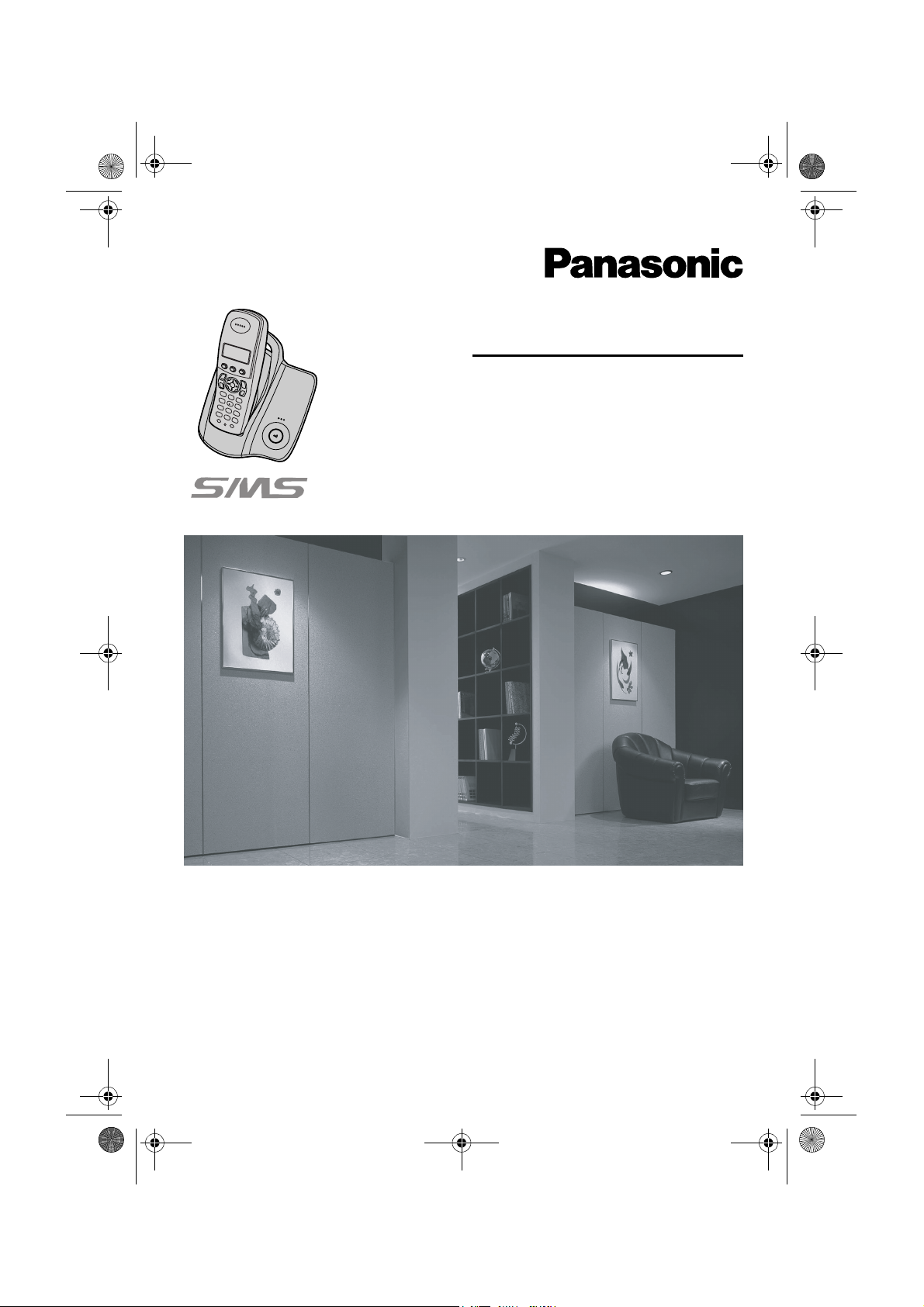
TCD210G(g).book Page 1 Tuesday, January 11, 2005 1:56 PM
Bedienungsanleitung
Digitales Schnurlos-Telefon
Modellbez. KX-TCD210G
Dieses Gerät ist kompatibel mit den Funktionen Anruferanzeige (CLIP)
und SMS. Wenn Ihr Netzbetreiber diese Dienste anbietet und Ihr
Anschluss dafür freigeschaltet ist, können Sie diese Funktionen nutzen.
Laden Sie die Akkus vor dem ersten Gebrauch ca. 7 Stunden lang.
Bitte lesen Sie diese Bedienungsanleitung durch, bevor Sie das Gerät in Betrieb nehmen.
Bewahren Sie sie zur künftigen Bezugnahme gut auf.
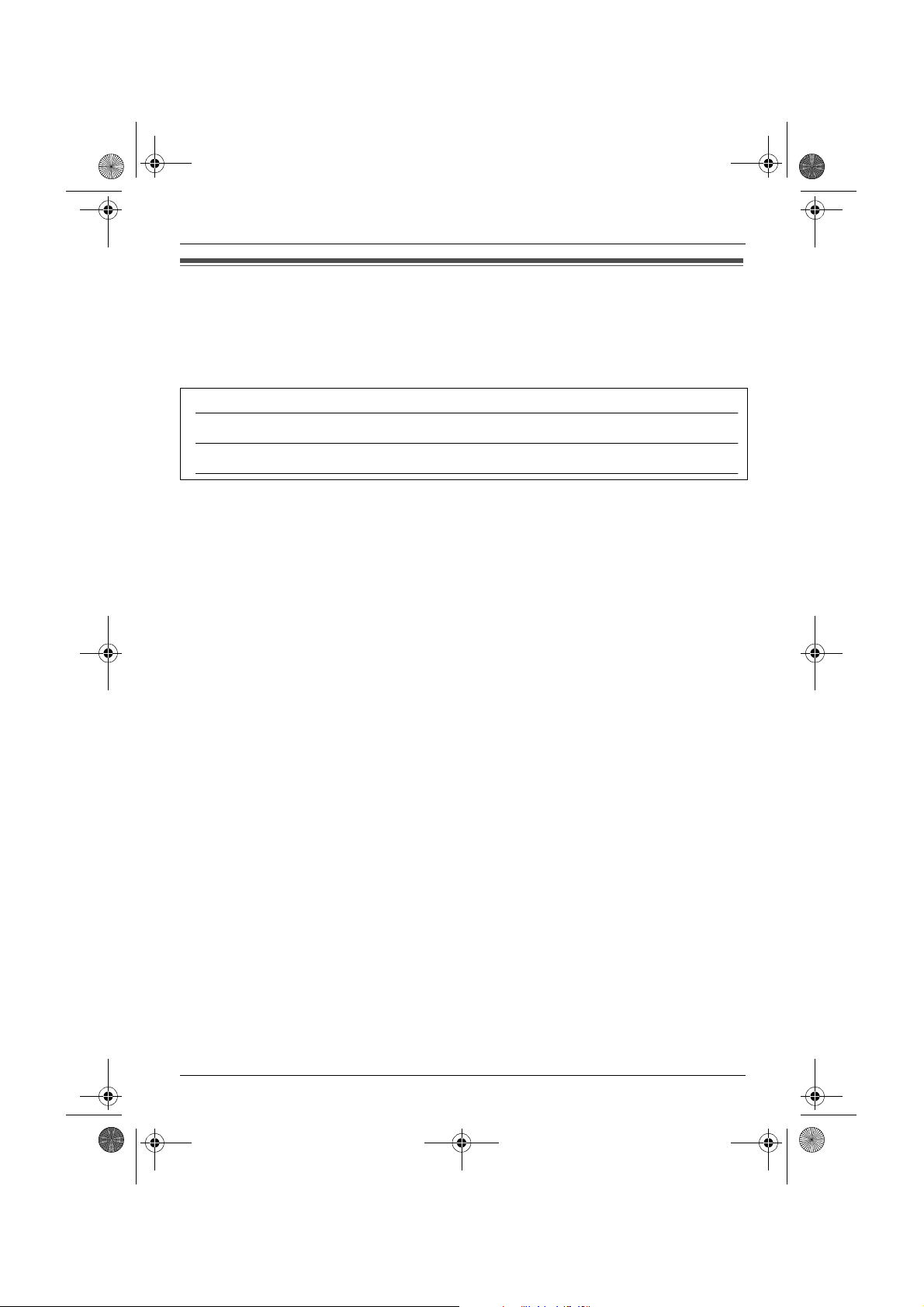
TCD210G(g).book Page 2 Tuesday, January 11, 2005 1:56 PM
Einführung
Einführung
Vielen Dank, dass Sie sich für den Kauf dieses digitalen schnurlosen Telefons von Panasonic
entschieden haben.
Zur künftigen Bezugnahme
Bewahren Sie den Originalbeleg auf oder heften Sie ihn ab, damit Sie ihn bei Reparaturen innerhalb des
Garantiezeitraums stets verfügbar haben.
Seriennummer (ist auf der Rückseite der Basisstation angegeben)
Datum des Kaufs
Name und Adresse des Händlers
Hinweis:
L
Dieses Modell wurde ausschließlich für den Betrieb an analogen Telefonnetzen in Deutschland
entwickelt.
L
Wenden Sie sich bei Problemen zunächst an Ihren Fachhändler.
Konformitätserklärung:
L
Hiermit erklärt Panasonic Communications Co., Ltd., dass dieses Gerät mit den grundlegenden
Anforderungen und anderen relevanten Bestimmungen der R&TTE-Richtlinie (Radio &
Telecommunications Terminal Equipment) 1999/5/EC übereinstimmt.
Die Konformitätserklärungen zu den in diesem Handbuch beschriebenen Panasonic-Produkten
können von folgender Website heruntergeladen werden:
http://www.doc.panasonic.de
Kontakt:
Panasonic Services Europe GmbH
Panasonic Testing Centre
Winsbergring 15, 22525 Hamburg, Deutschland
Warenzeichen:
L
Eatoni und LetterWise sind Warenzeichen von Eatoni Ergonomics, Inc.
2
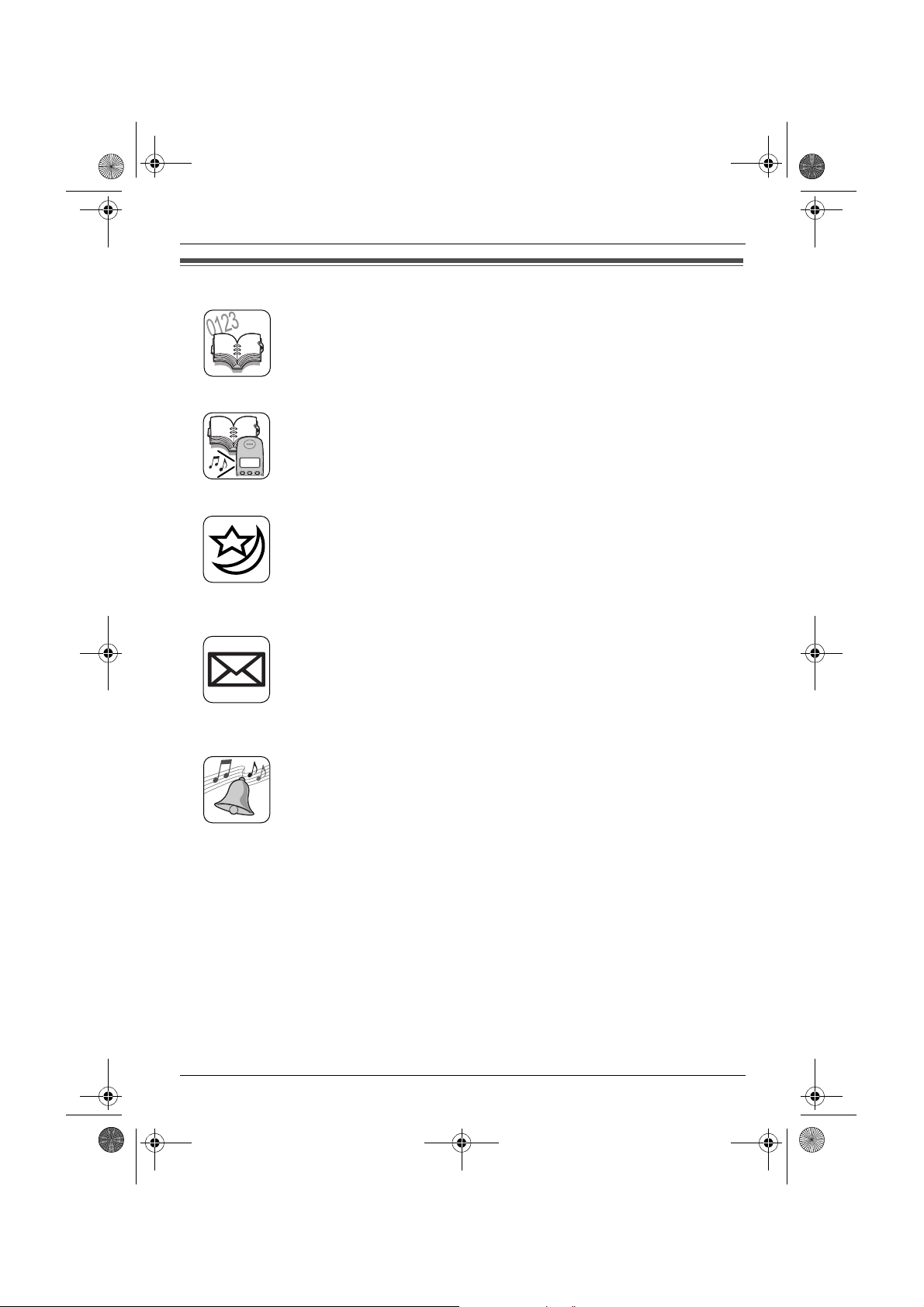
TCD210G(g).book Page 3 Tuesday, January 11, 2005 1:56 PM
Besondere Leistungsmerkmale
Telefonbuch
Das Telefonbuch ermöglicht es Ihnen, Anrufe zu tätigen, ohne manuell wählen zu
müssen. Sie können dem Telefonbuch 200 Namen und Rufnummern hinzufügen,
jeden Telefonbucheintrag einer Kategorie zuweisen und Telefonbucheinträge nach
Namen oder Kategorien suchen.
Telefonbuchkategorie
Wenn Sie sich für das Leistungsmerkmal Anruferanzeige (CLIP) anmelden,
Tom
können Sie anhand von Telefonbuchkategorien (Seite 15) feststellen, wer Sie
anruft, da den verschiedenen Anruferkategorien unterschiedliche Ruftöne
zugewiesen werden können (Seite 31).
Nachtmodus
Der Nachtmodus ermöglicht Ihnen die Auswahl eines Zeitraums, in dem das
Mobilteil bzw. die Basisstation nicht klingelt, was sehr nützlich ist, wenn Sie nicht
gestört werden möchten, z.B. wenn Sie schlafen.
Der Nachtmodus kann unabhängig für Mobilteil (Seite 21) und Basisstation (Seite
26) eingestellt werden.
Besondere Leistungsmerkmale
SMS (Short Message Service; Kurzmitteilungsdienst)
SMS ermöglicht es Ihnen, Textnachrichten an andere stationäre und mobile
Telefone, die kompatible SMS-Netze und Leistungsmerkmale unterstützen, zu
senden bzw. von diesen zu empfangen. SMS-Funktionen sind erst nach der
Anmeldung für die Nutzung des Leistungsmerkmals Anruferanzeige (CLIP)
und/oder eines entsprechenden Dienstes verfügbar (Seite 33).
Mehrton-Rufsignale für Mobilteil
Sie können das Rufsignal für externe und interne Anrufe ändern. 5 Ruftöne und 10
Melodien stehen zur Auswahl (Seite 20).
3
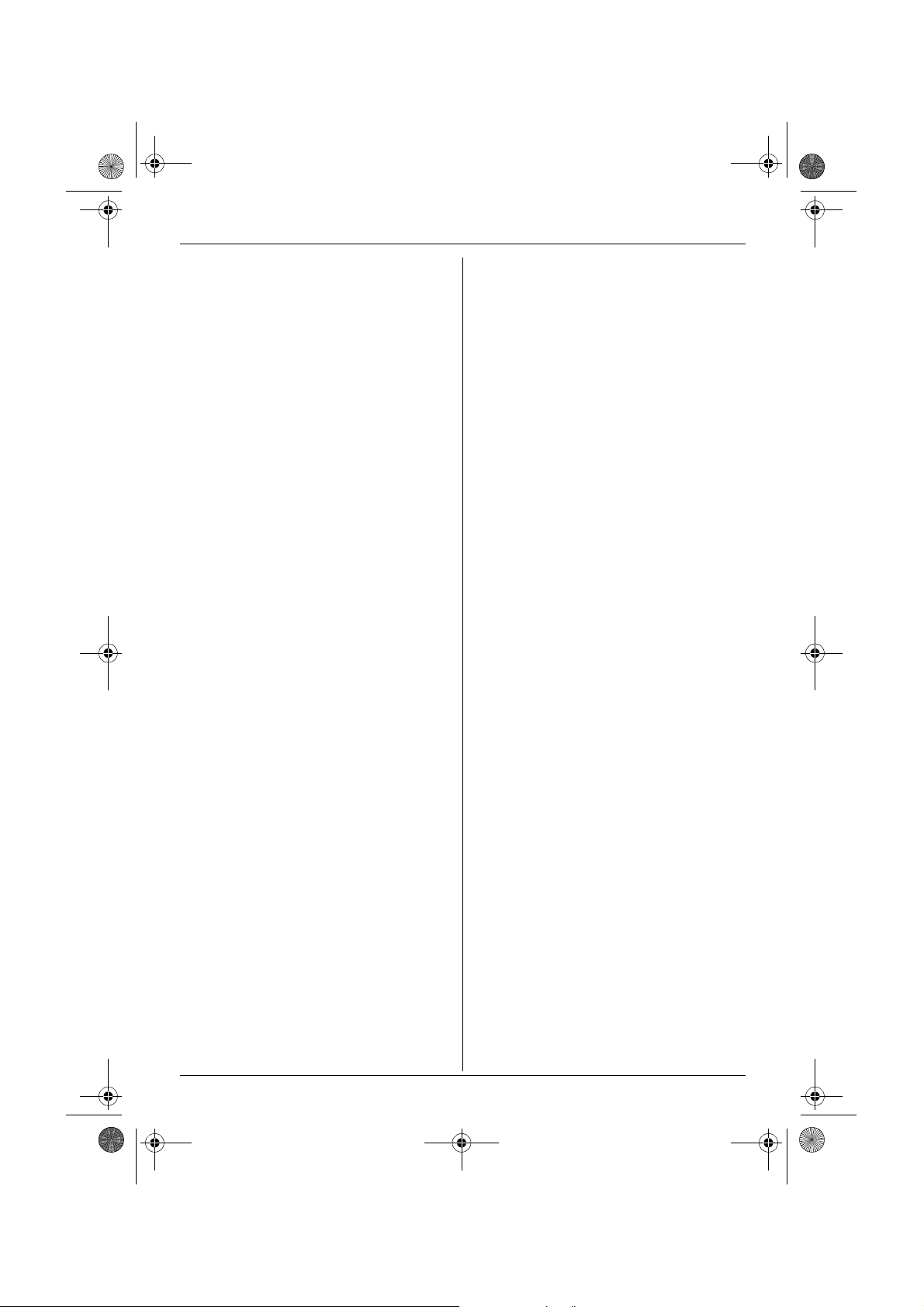
TCD210G(g).book Page 4 Tuesday, January 11, 2005 1:56 PM
Inhalt
Vorbereitung
Zubehör . . . . . . . . . . . . . . . . . . . . . . . . . . . . . 5
Wichtige Informationen. . . . . . . . . . . . . . . . . . 6
Bedienelemente und Displays . . . . . . . . . . . . 7
Anschlüsse . . . . . . . . . . . . . . . . . . . . . . . . . . . 9
Einsetzen der Akkus . . . . . . . . . . . . . . . . . . . . 9
Laden des/der Akku(s) . . . . . . . . . . . . . . . . . . 9
Auswechseln der Akkus . . . . . . . . . . . . . . . . 10
Ein-/Ausschalten des Geräts . . . . . . . . . . . . 11
Einstellen von Datum und Uhrzeit . . . . . . . . 11
Anrufen/Beantworten von
Anrufen
Anrufen . . . . . . . . . . . . . . . . . . . . . . . . . . . . . 12
Beantworten von Anrufen . . . . . . . . . . . . . . . 14
Telefonbuch
Verwenden des Telefonbuchs . . . . . . . . . . . . 15
Kopieren von Telefonbucheinträgen in andere
Mobilteile. . . . . . . . . . . . . . . . . . . . . . . . . . . . 18
Mobilteil-Einstellungen
Leitfaden für die Mobilteil-Einstellungen . . . . 19
Zeiteinstellungen. . . . . . . . . . . . . . . . . . . . . . 20
Ruftoneinstellung . . . . . . . . . . . . . . . . . . . . . 20
Nachtmodus . . . . . . . . . . . . . . . . . . . . . . . . . 21
Display-Einstellungen . . . . . . . . . . . . . . . . . . 22
Ruf-Optionen . . . . . . . . . . . . . . . . . . . . . . . . 23
Sonstige Optionen . . . . . . . . . . . . . . . . . . . . 23
Einstellungen der Basisstation
Leitfaden zu den Einstellungen der
Basisstation. . . . . . . . . . . . . . . . . . . . . . . . . . 25
Ruftoneinstellung . . . . . . . . . . . . . . . . . . . . . 26
Ruf-Optionen . . . . . . . . . . . . . . . . . . . . . . . . 27
Sonstige Optionen . . . . . . . . . . . . . . . . . . . . 29
SMS (Short Message Service;
Kurzmitteilungsdienst)
Verwenden von SMS (Short Message Service;
Kurzmitteilungsdienst) . . . . . . . . . . . . . . . . . .33
Aktivieren/Deaktivieren von SMS. . . . . . . . . .33
Ändern von SMS Message
Center-Nummern . . . . . . . . . . . . . . . . . . . . . .33
Senden einer Nachricht . . . . . . . . . . . . . . . . .34
Empfangen einer Nachricht . . . . . . . . . . . . . .36
Leitfaden für die SMS-Einstellungen . . . . . . .37
Verfügbare Zeicheneingabe-Modi für SMS . .40
Verwenden mehrerer Geräte
Verwenden von Zusatzgeräten . . . . . . . . . . .42
Registrieren eines Mobilteils an eine
Basisstation . . . . . . . . . . . . . . . . . . . . . . . . . .42
Interngespräch zwischen Mobilteilen . . . . . . .44
Weiterleiten von Anrufen zwischen Mobilteilen,
Konferenzschaltungen . . . . . . . . . . . . . . . . . .44
Nützliche Informationen
Wandmontage . . . . . . . . . . . . . . . . . . . . . . . .46
Verfügbare Zeicheneingaben. . . . . . . . . . . . .47
Fehlersuche . . . . . . . . . . . . . . . . . . . . . . . . . .50
Technische Daten. . . . . . . . . . . . . . . . . . . . . .54
Geräteschein . . . . . . . . . . . . . . . . . . . . . . . . .55
Kostenlose Fehlersuche. . . . . . . . . . . . . . . . .56
Endkunden-Service-Hotline für
Bedieneranfragen und allgemeine Fragen. . .57
Index
Index . . . . . . . . . . . . . . . . . . . . . . . . . . . . . . 58
Leistungsmerkmal
Anruferanzeige (CLIP)
Verwenden des Leistungsmerkmals
Anruferanzeige (CLIP) . . . . . . . . . . . . . . . . . 31
Anruferliste . . . . . . . . . . . . . . . . . . . . . . . . . . 32
4
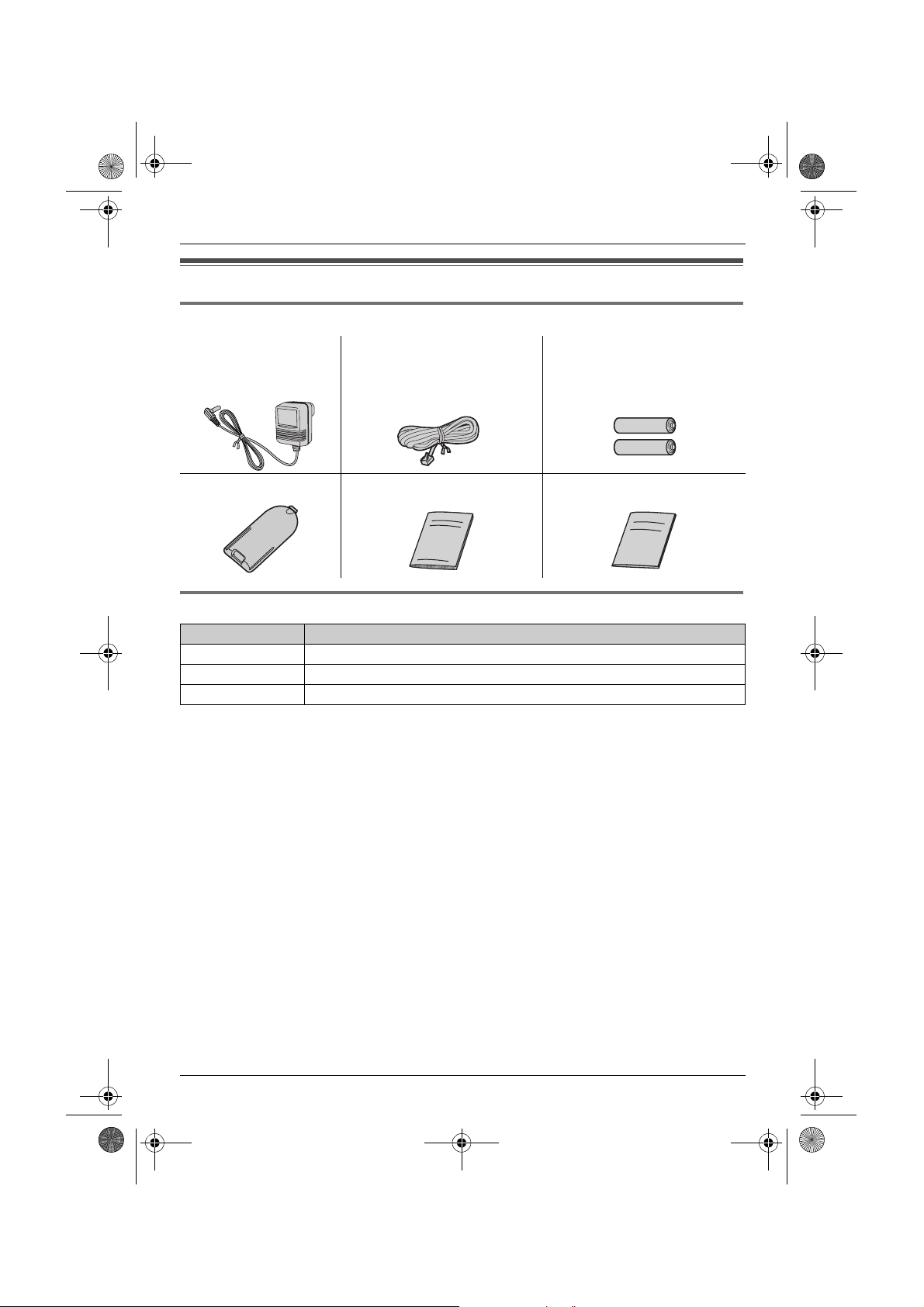
TCD210G(g).book Page 5 Tuesday, January 11, 2005 1:56 PM
Zubehör
Mitgeliefertes Zubehör
Vorbereitung
Netzteil
PQLV19CE
Akkufachabdeckung Bedienungsanleitung Kurzanleitung
Telefonkabel Akkus
AAA (R03) Größe
HHR-4EPT
Optionales Zubehör/Ersatzteile
Modell-Nr. Beschreibung
P03P 2 aufladbare Nickelmetallhydrid- (Ni-MH)-Akkus
KX-TCA121EX Zusätzliches DECT Mobilteil
KX-A272 DECT-Verstärker
5
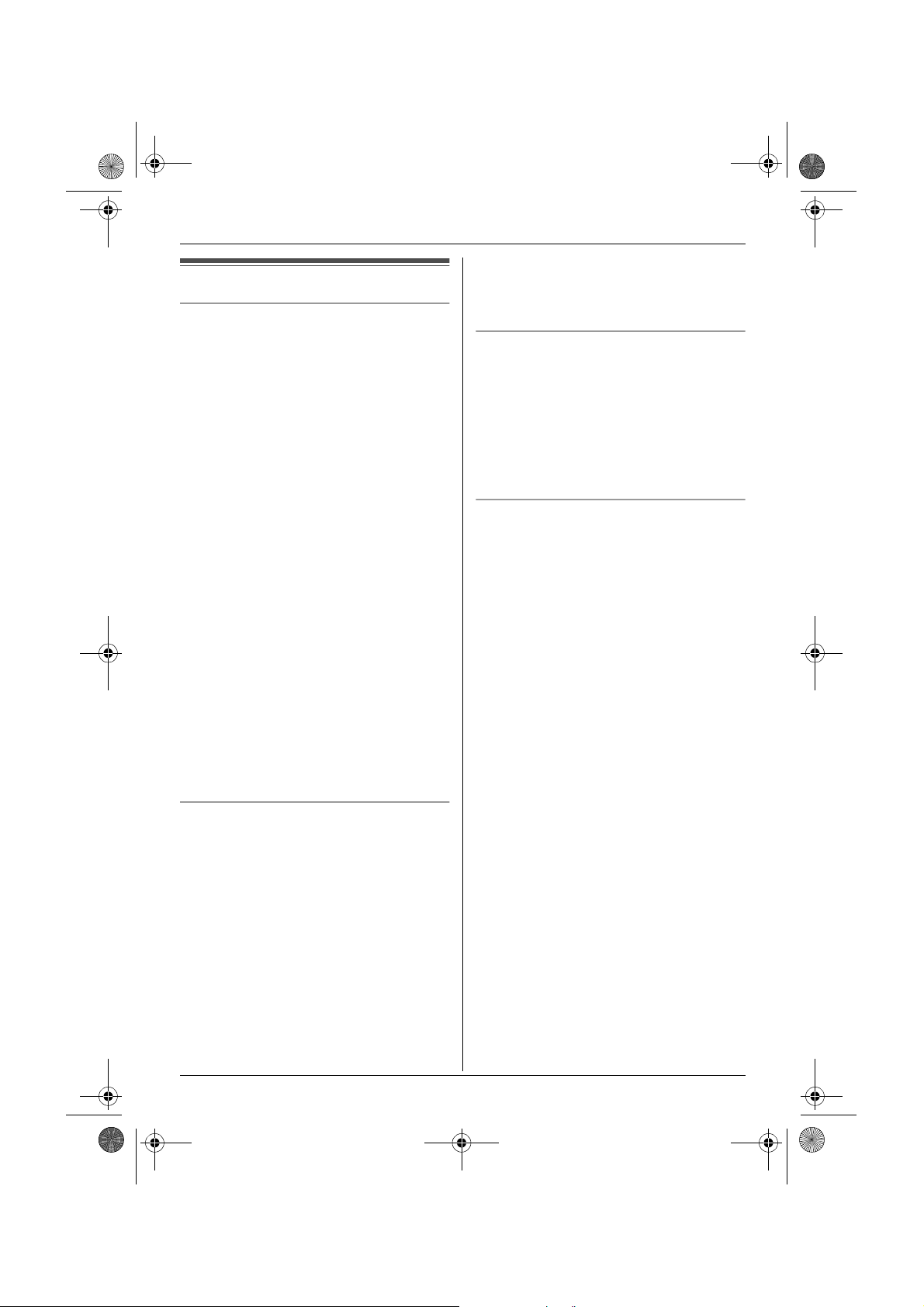
TCD210G(g).book Page 6 Tuesday, January 11, 2005 1:56 PM
Vorbereitung
Wichtige Informationen
Allgemein
L
Verwenden Sie nur das im Lieferumfang
enthaltene, auf Seite 5 angegebene Netzteil.
L
Das Netzteil nur an eine Standard-ACSteckdose mit 220–240 V AC anschließen.
L
In folgenden Fällen können mit diesem
Produkt keine Anrufe getätigt werden:
– Der/Die Akku(s) des schnurlosen Mobilteils
muss/müssen geladen werden oder ist/sind
defekt.
– Bei einem Stromausfall.
– Bei aktivierter Tastensperre.
– Bei aktivierter Wahlsperre (nur die im Gerät
als Notrufnummern gespeicherten
Rufnummern können gewählt werden).
L
Öffnen Sie die Basisstation oder das Mobilteil
nur zum Auswechseln des/der Akku(s).
L
Dieses Produkt darf nicht in der Nähe von
medizinischer Notfall/Intensivpflegeausrüstung verwendet und nicht
von Menschen mit Herzschrittmachern
betrieben werden.
L
Stellen Sie sicher, dass keine Objekte auf das
Gerät fallen können und keine Flüssigkeiten in
das Gerät verschüttet werden. Setzen Sie das
Produkt weder übermäßigem Rauch oder
Staub noch mechanischen Schwingungen
oder Stößen aus.
Betriebsumgebung
L
Verwenden Sie dieses Produkt nicht in der
Nähe von Wasser.
L
Betreiben Sie dieses Produkt nicht in der Nähe
von Wärmequellen, wie Heizungen, Kochern
usw. Stellen Sie dieses Produkt nicht in
Räumen auf, in denen die Temperatur unter
5 °C oder über 40 °C liegt.
L
Das Netzteil dient als Trennung zum übrigen
Stromnetz. Stellen Sie sicher, dass sich die
Netzsteckdose in der Nähe des Geräts
befindet und leicht zugänglich ist.
Warnung:
L
Setzen Sie dieses Gerät niemals Regen oder
Feuchtigkeit aus, um elektrische Schläge zu
vermeiden.
Aufstellort
L
Für einen rauschfreien Betrieb bei maximaler
Kommunikationsentfernung stellen Sie die
Basisstation wie folgt auf:
– Nicht in der Nähe von elektrischen Geräten,
wie TV-Geräten, Radiogeräten, PCs oder
weiteren Telefonen.
– An einer leicht zu erreichenden und
zentralen Stelle.
Sicherheitshinweis für den Umgang mit
Akkus
L
Wir empfehlen den/die auf Seite 5 genannten
Akku(s).
Akku(s).
L
Verwenden Sie keine alten und neuen Akkus
zusammen.
L
Entsorgen Sie Akku(s) nicht durch
Verbrennen, da sie explodieren können.
Überprüfen Sie die lokalen
Abfallbeseitigungsbestimmungen bezüglich
besonderer Entsorgungsvorschriften.
L
Öffnen und beschädigen Sie den/die Akku(s)
nicht. Freigesetztes Elektrolyt aus dem/den
Akku(s) ist korrosiv und kann Verbrennungen
oder Verletzungen an Augen und Haut
hervorrufen. Das Elektrolyt kann bei
Verschlucken toxisch wirken.
L
Lassen Sie beim Umgang mit dem/den
Akku(s) Vorsicht walten. Lassen Sie keine
leitenden Materialien, wie Ringe, Armbänder
oder Schlüssel, den/die Akku(s) berühren, da
dies zu einem Kurzschluss führen kann, bei
dem sich der/die Akku(s) und/oder die
leitenden Materialien überhitzen und somit
Verbrennungen verursachen können.
L
Laden Sie den/die im Lieferumfang des
Produkts enthaltenen Akku(s) gemäß den
Angaben in dieser Gebrauchsanweisung.
L
Verwenden Sie zum Laden des/der Akku(s)
nur die mitgelieferte Basisstation (bzw. das
Ladegerät). Nehmen Sie keine Änderungen an
Verwenden Sie nur aufladbare
6
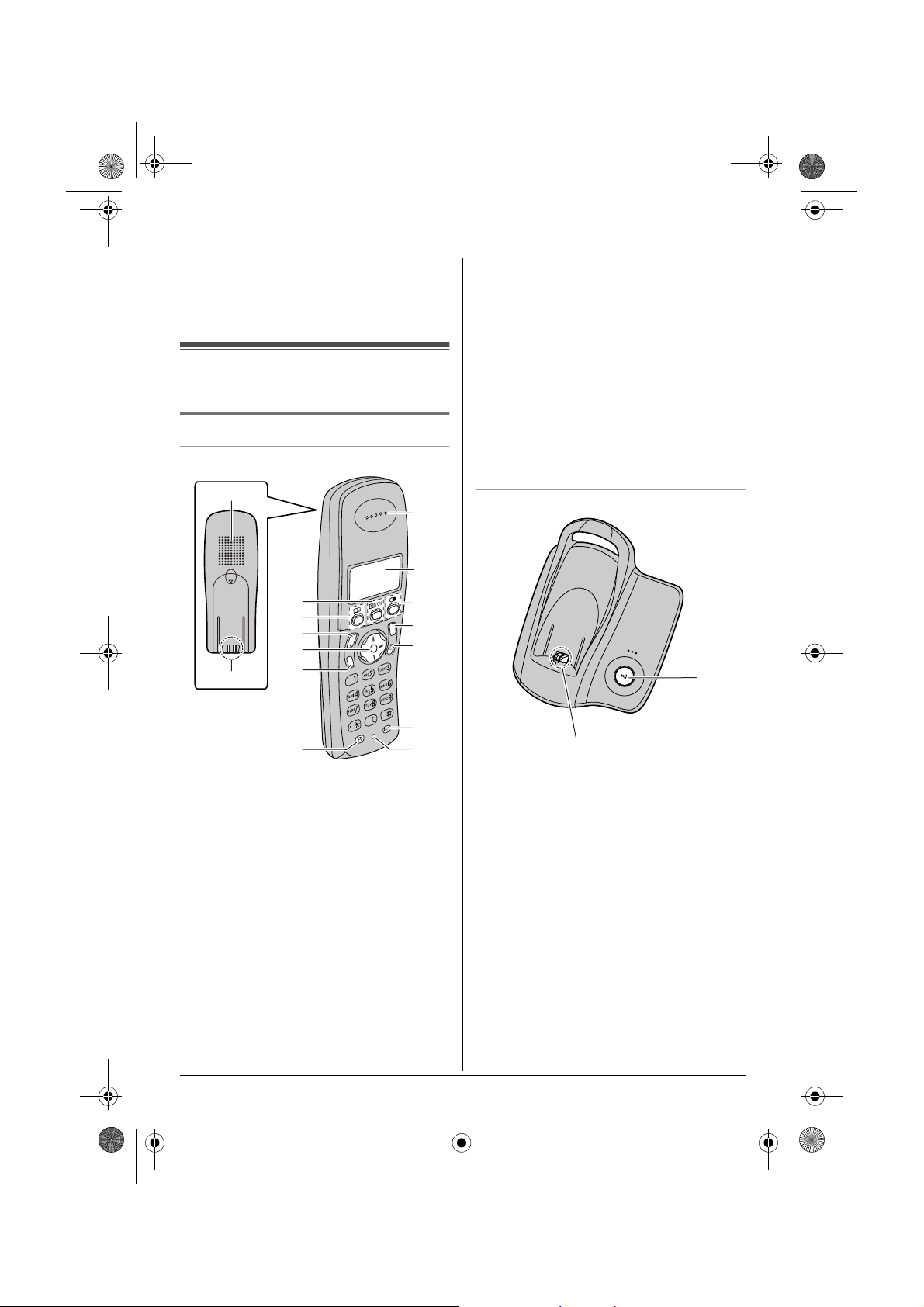
TCD210G(g).book Page 7 Tuesday, January 11, 2005 1:56 PM
Vorbereitung
der Basisstation (bzw. am Ladegerät) vor. Die
Nichtbefolgung dieser Anweisungen kann zum
Aufquellen oder Explodieren des/der Akku(s)
führen.
Bedienelemente und Displays
Bedienelemente
Mobilteil
A
C
B
D
E
F
G
i
h
C
T
s
I
J
K
L
M
I
Hörer
J
Display
K
{R}
(Wahlwiederholung/Pause)
L
{ih}
(Aus/Ein)
M{C/T}
(Löschen/Stumm)
N{INT} (Interkom)
O
Mikrofon
Hinweis:
L
Es können bis zu 3 Menüeinträge gleichzeitig
angezeigt werden. Um auf der aktuellen Seite
einen Menüeintrag auszuwählen, drücken Sie
{e}
bzw.
{v}
die Navigationstaste
.
Basisstation
A
a
N
H
A
Lautsprecher
B
Ladekontakt
C{j/OK} (Menü/OK)
D
{k}
(Telefonbuch)
E
{C}
(Gespräch)
F
Navigationstaste
L{e}{v}
: Sucht den gewünschten Eintrag
in den Menüs.
L{>}
: Zur Auswahl des gewünschten
Eintrags oder um den Cursor nach rechts
zu bewegen.
L{<}
: Zur Rückkehr zur vorherigen Anzeige
und um den Cursor nach links zu bewegen.
G
{s}
(Freisprecheinrichtung)
H{R} (Rückfrage)
N
O
A
B
{x}
(Paging)
Ladekontakt
B
7
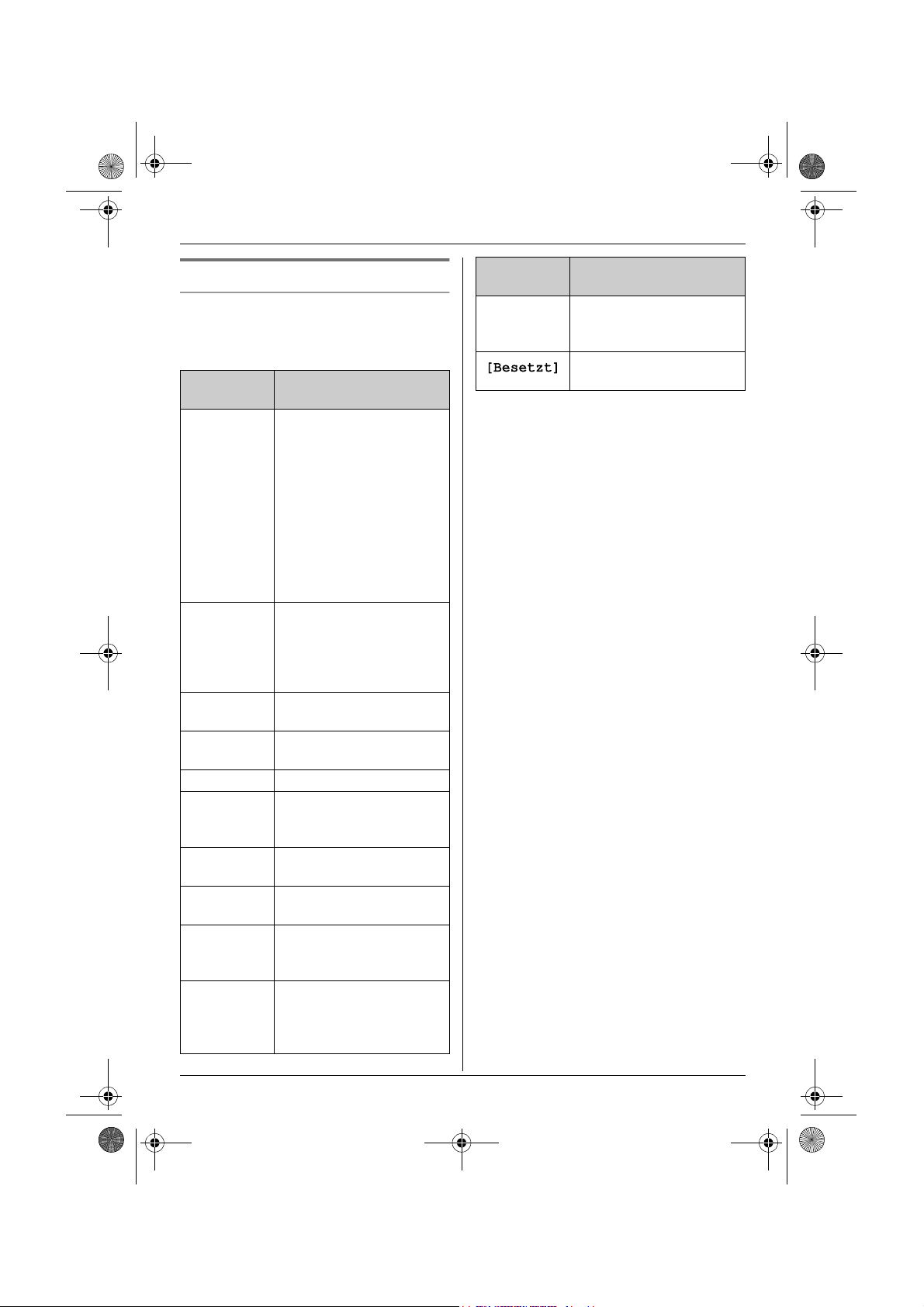
TCD210G(g).book Page 8 Tuesday, January 11, 2005 1:56 PM
Vorbereitung
Display
Display-Symbole
Eine Vielzahl von Symbolen die den aktuellen
Status des Geräts anzeigen, erscheinen im
Mobilteil-Display.
DisplaySymbol
w
L
k
o
5
[VE]
[N]
[X]
[2]
-2-
Bedeutung
Innerhalb der Reichweite
einer Basisstation
L
Blinkt: Mobilteil sucht
Basisstation. (Mobilteil
befindet sich außerhalb
der Reichweite der
Basisstation, ist nicht an
der Basisstation registriert
oder Basisstation ist nicht
an das Stromnetz
angeschlossen.)
Mobilteil greift auf
Basisstation zu. (Internes
Gespräch, Paging, Ändern
der Einstellungen der
Basisstation usw.)
Das Mobilteil wird für einen
externen Anruf verwendet.
Wahlsperre ist aktiviert.
(Seite 23)
Akkuladung
Stimmverstärker ist auf hoch
oder niedrig eingestellt.
(Seite 13)
Nachtmodus ist aktiviert.
(Seite 21)
Tastensperre ist aktiviert.
(Seite 13)
Mobilteilnummer: Das linke
Symbol zeigt als Beispiel
Mobilteil 2. (Seite 22)
Basisstationsnummer: Das
linke Symbol zeigt als
Beispiel Basisstation 2.
(Seite 22)
DisplaySymbol
F
Bedeutung
Es wurde eine neue SMSNachricht empfangen (nur
SMS-Anwender; Seite 36)
Leitung wird von einem
anderen Mobilteil belegt.
8
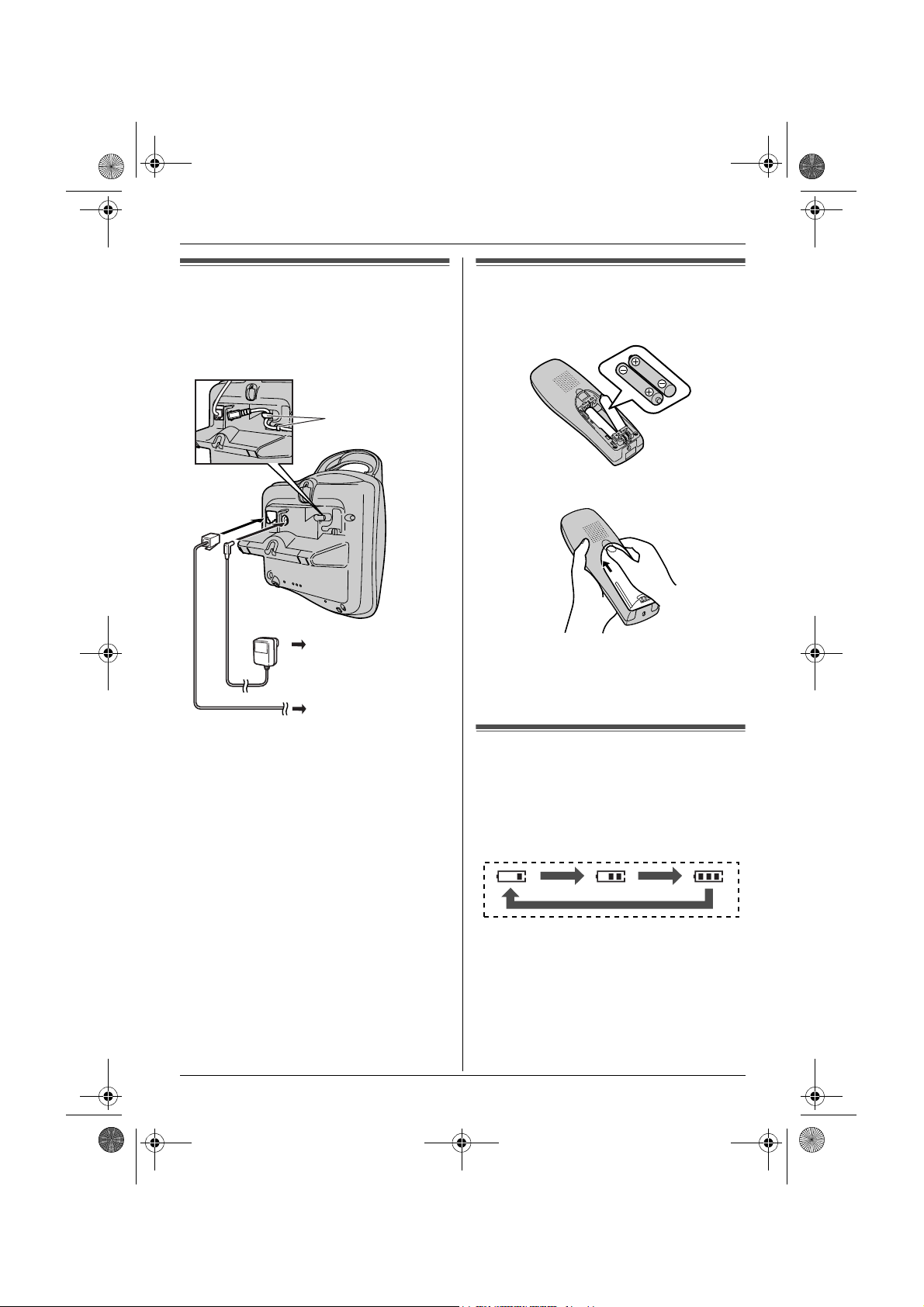
TCD210G(g).book Page 9 Tuesday, January 11, 2005 1:56 PM
Vorbereitung
Anschlüsse
Wenn das Netzteil angeschlossen ist, ertönt ein
kurzes akustisches Signal. Prüfen Sie die
Anschlüsse, wenn das akustische Signal nicht
ertönt.
Haken
(220–240 V, 50 Hz)
Zum
Fernsprechnetz
Wichtig:
L
Verwenden Sie nur das im Lieferumfang
enthaltene Netzteil und Telefonkabel.
Hinweis:
L
Nach dem Anschließen müssen Sie die Akkus
laden, um Anrufe tätigen oder beantworten zu
können (Seite 9).
L
Schließen Sie das Telefonkabel niemals
während eines Gewitters an.
L
Das Netzteil muss stets angeschlossen
bleiben. (Es ist normal, dass sich das Netzteil
während des Betriebs warm anfühlt.)
L
Das Netzteil sollte an einer Wand- oder
Bodensteckdose angeschlossen werden.
Schließen Sie das Netzteil nicht an einer
Deckensteckdose an, da sein Gewicht es aus
der Steckdose ziehen könnte.
Einsetzen der Akkus
1
Setzen Sie die Akkus mit dem Minuspol (T)
zuerst ein.
2
Schließen Sie die Akkufachabdeckung.
Hinweis:
L
Verwenden Sie nur (aufladbare) Akkus (Seite
5).
Laden des/der Akku(s)
Legen Sie das Mobilteil vor dem ersten
Gebrauch ca. 7 Stunden lang auf die
Basisstation.
Während des Ladevorgangs wird das
Akkusymbol wie folgt angezeigt:
9
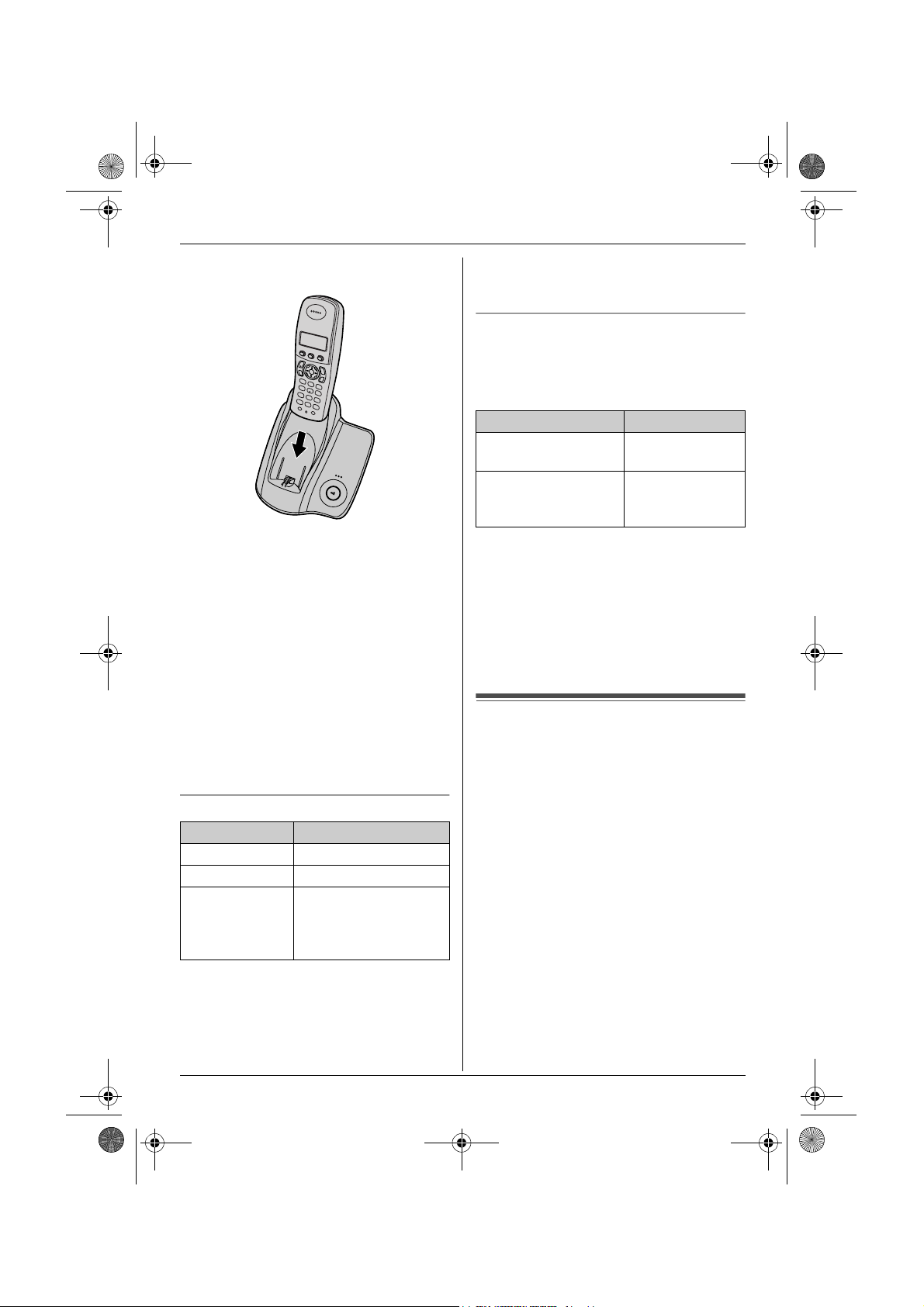
TCD210G(g).book Page 10 Tuesday, January 11, 2005 1:56 PM
Vorbereitung
Wenn die Akkus vollständig geladen sind, wird
5
auf dem Display
Hinweis:
L
Es ist normal, dass sich das Mobilteil während
des Ladens warm anfühlt.
L
Es kann zwar bis zu 7 Stunden dauern, bis die
Akkus vollständig geladen sind, doch können
Sie das Mobilteil auch schon vorher
verwenden.
L
Reinigen Sie die Ladekontakte (Seite 7) von
Mobilteil und Basisstation ein Mal im Monat mit
einem weichen, trockenen Tuch, ansonsten
lassen sich die Akkus möglicherweise nicht
richtig laden. Reinigen Sie die Kontakte
häufiger, wenn das Gerät Schmierstoffen,
Staub oder hoher Luftfeuchtigkeit ausgesetzt
ist.
Akkuladung
Akkusymbol Akkuladung
5
6
7
angezeigt.
Hoch
Mittel
Niedrig
Wenn die Anzeige blinkt:
Muss aufgeladen
werden.
L
Wenn das Mobilteil ausgeschaltet ist, schaltet
es sich automatisch ein, sobald es auf die
Basisstation gelegt wird.
Akku-Betriebsdauer
Nachdem Ihre Panasonic-Akkus vollständig
aufgeladen sind, können Sie folgende Leistung
erwarten:
Ni-MH-Akkus (700 mAh)
Betrieb Betriebsdauer
Während des Betriebs
(Gespräch)
Im unbenutzten
Zustand
(Standby)
Hinweis:
L
Die tatsächliche Batterieleistung hängt davon
ab, wie häufig das Mobilteil verwendet wird
(Gespräch) bzw. wie häufig es nicht verwendet
wird (Standby).
L
Die Akku-Betriebsdauer kann sich je nach
Gebrauchsbedingungen und
Umgebungstemperatur mit der Zeit verkürzen.
Max. 20 Stunden
Max. 170 Stunden
Auswechseln der Akkus
Falls
7
auch dann blinkt, wenn die Akkus des
Mobilteils 7 Stunden geladen wurden, müssen
Sie die Akkus austauschen.
Wichtig:
L
Wir empfehlen die auf Seite 5 angegebenen
aufladbaren Panasonic-Akkus zu verwenden.
Wenn Sie nicht aufladbare Batterien statt
Akkus einsetzen und mit dem Ladevorgang
beginnen, kann Batteriesäure austreten.
L
Verwenden Sie keine alten und neuen Akkus
zusammen.
Hinweis:
L
Wenn
7
blinkt, laden Sie die Mobilteilakkus
7
neu auf.
wenigstens 15 Minuten lang geladen wurden.
blinkt weiter, bis die Akkus
10
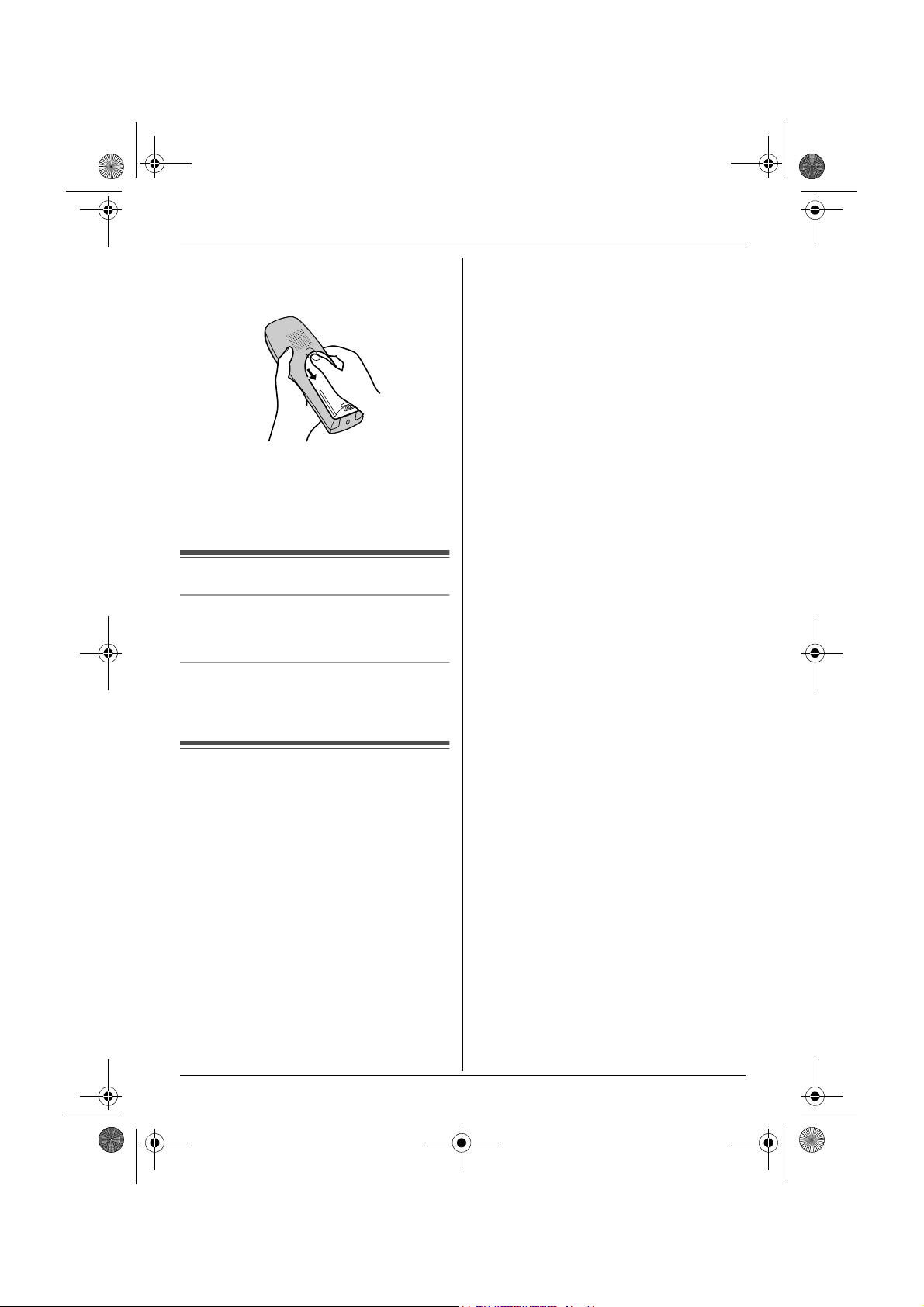
TCD210G(g).book Page 11 Tuesday, January 11, 2005 1:56 PM
1
Drücken Sie fest auf die Aussparung auf der
Akkufachabdeckung und schieben Sie die
Abdeckung in Pfeilrichtung.
2
Nehmen Sie die alten Akkus mit dem Pluspol
S
) voran heraus, und setzen Sie die neuen
(
ein. Nähere Informationen zum Einsetzen
des Akkus finden Sie auf Seite 9.
Ein-/Ausschalten des Geräts
Einschalten
Halten Sie
L
Das Display wechselt in den Standby-Modus.
{ih}
ca. 1 Sekunde gedrückt.
Vorbereitung
Beispiel:
Drücken Sie
6
Geben Sie die aktuelle Stunde und Minute
jeweils 2-stellig ein.
L
Beispiel:
Drücken Sie
dann wiederholt
angezeigt wird.
7
Drücken Sie {j/OK}.
8
Drücken Sie
Hinweis:
L
Um eine Ziffer zu korrigieren, bewegen Sie den
Cursor mit
Stelle und nehmen Ihre Änderungen vor.
L
Nach einem Stromausfall stimmen Datum und
Uhrzeit möglicherweise nicht mehr. Stellen Sie
Datum und Uhrzeit ggf. neu ein.
17. Mai 2005
{1}{7} {0}{5} {0}{5}
Drücken Sie wiederholt
“AM”, “PM”
Zeitformat zu wechseln.
oder dem 24-Stunden-
3:30 PM
{0}{3} {3}{0}
{*}
, bis “03:30 PM”
{ih}
.
{<}
oder
{>}
an die betreffende
.
{*}
, um zwischen
, und drücken Sie
Ausschalten
Halten Sie
L
Das Display wird leer.
{ih}
ca. 2 Sekunden gedrückt.
Einstellen von Datum und Uhrzeit
Wichtig:
L
Stellen Sie sicher, dass das Netzteil
angeschlossen ist.
L
Stellen Sie sicher, dass w nicht blinkt.
1
Drücken Sie {j/OK}.
2
Wählen Sie “Mobilteileinst.” und
{>}
{>}
{>}
.
.
.
anschließend
3
Wählen Sie “Zeiteinstell.” und
anschließend
4
Wählen Sie “Datum/Uhr eing.” und
anschließend
5
Geben Sie den aktuellen Tag und Monat bzw.
das aktuelle Jahr jeweils 2-stellig ein.
11
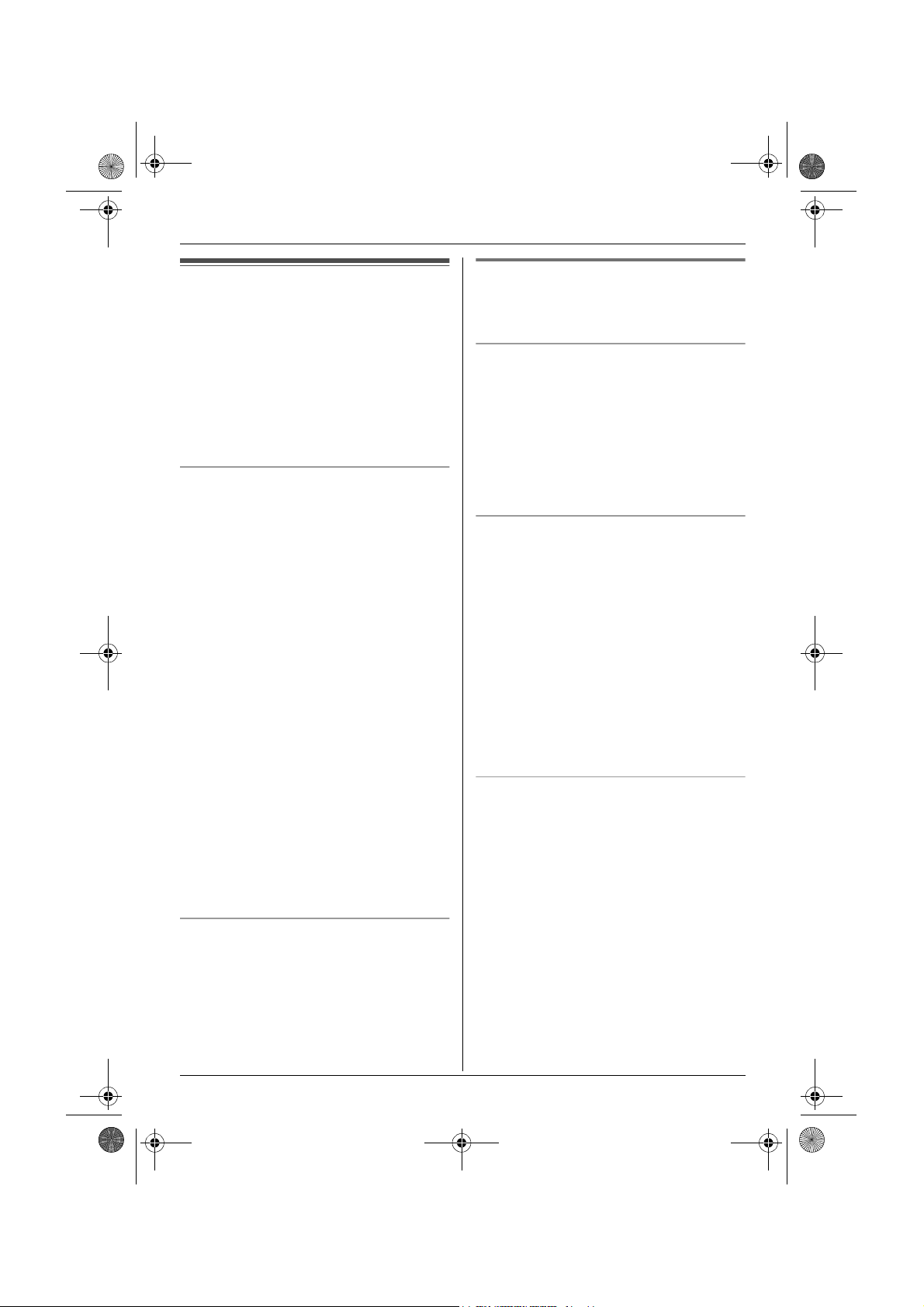
TCD210G(g).book Page 12 Tuesday, January 11, 2005 1:56 PM
Anrufen/Beantworten von Anrufen
Anrufen
1
Nehmen Sie das Mobilteil ab und wählen Sie
die Rufnummer.
L
Zur Korrektur einer Ziffer drücken Sie
{C/T} und geben dann die korrekte
Nummer ein.
2
Drücken Sie
3
Drücken Sie nach Beendigung des
Gesprächs
Mobilteil auf die Basisstation.
Freisprecheinrichtung
Das Mobilteil umfasst eine digitale
Freisprecheinrichtung, mit der ein Freisprechen
(ohne dabei das Mobilteil halten zu müssen)
möglich ist.
1
Drücken Sie während eines Gesprächs
um die Freisprecheinrichtung zu aktivieren.
L
Sprechen Sie im Wechsel (nicht
gleichzeitig) mit Ihrem Gesprächspartner.
2
Drücken Sie nach Beendigung des
Gesprächs
Mobilteil auf die Basisstation.
Hinweis:
L
Die beste Leistung erreichen Sie, wenn Sie
Folgendes beachten:
– Verwenden Sie die Freisprecheinrichtung in
einer ruhigen Umgebung.
– Wenn Sie oder der andere Teilnehmer
Schwierigkeiten haben, den
Gesprächspartner zu verstehen, drücken
Sie wiederholt
Freisprech-Lautstärke nach Bedarf
einzustellen.
L
Um wieder auf den Hörer umzuschalten,
drücken Sie
Einstellen der Lautstärke des Hörers oder
Lautsprechers
Drücken Sie während des Gesprächs
{v}
. Für den Hörer stehen 4 Lautstärkestufen
zur Verfügung. Für den Lautsprecher stehen 6
Lautstärkestufen zur Verfügung.
{C}
.
{ih}
oder legen Sie das
{ih}
oder legen Sie das
{e}
oder
{C}
.
{v}
, um die
{e}
{s}
oder
Wahlwiederholung
Zuvor gewählte Rufnummern (jeweils max. 24
Ziffern) können per Wahlwiederholung erneut
gewählt werden.
Wiederholen der zuletzt gewählten
Rufnummer
Drücken Sie
L
Wenn Sie
Rufnummer erneut, falls die Leitung des
anderen Teilnehmers besetzt ist.
Hinweis:
L
Sie können vor
drücken.
Anrufen mithilfe der Wahlwiederholungsliste
Die letzten 10 gewählten Rufnummern sind in der
Wahlwiederholungsliste gespeichert.
,
1
Drücken Sie
L
2
Drücken Sie wiederholt
die gewünschte Nummer auszuwählen.
L
3
Drücken Sie
L
Automatische Wahlwiederholung
Wenn Sie die Rufnummer erneut wählen und
dabei
Rufnummer automatisch erneut, falls die Leitung
des anderen Teilnehmers besetzt ist. Das Gerät
wählt die Nummer bis zu 11 Mal. Während das
Mobilteil auf die Wahlwiederholung wartet, blinkt
{s}
. Während das Mobilteil die Wahl wiederholt,
wird die Funktion STUMM automatisch aktiviert.
Hinweis:
L
Die automatische Wahlwiederholung wird
abgebrochen, sobald eine Taste (außer
gedrückt wird.
L
Wenn die Funktion STUMM nicht deaktiviert
wird, nachdem die Verbindung hergestellt ist,
drücken Sie
{R}
und dann
{s}
drücken, wählt das Gerät die
{R}
{R}
Die zuletzt gewählte Nummer wird
angezeigt.
Um die Liste zu verlassen, drücken Sie
{ih}
.
{C}
Wenn Sie
die Rufnummer erneut, falls die Leitung
des anderen Teilnehmers besetzt ist.
{s}
{s}
drücken, wählt das Gerät die
{C/T}.
{C}
oder
auch
{C}
.
{e}
oder
oder
{s}
.
drücken, wählt das Gerät
oder
{v}
{s}
{s}
.
, um
{R}
)
12
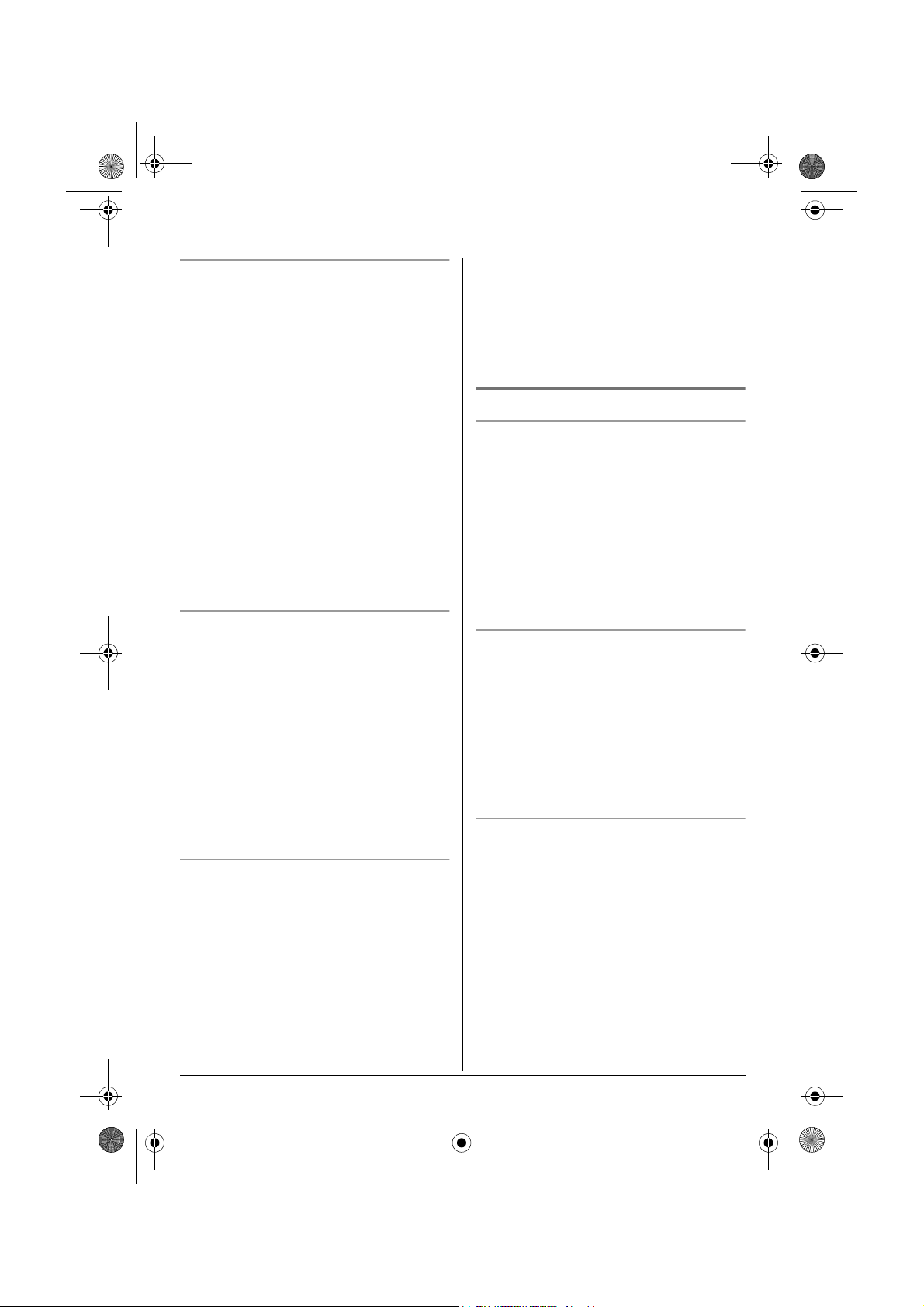
TCD210G(g).book Page 13 Tuesday, January 11, 2005 1:56 PM
Bearbeiten einer Nummer in der
Wahlwiederholungsliste vor dem Anruf
1
Drücken Sie
2
Drücken Sie wiederholt
die gewünschte Nummer auszuwählen, und
dann
3
Wählen Sie “Bearb.&Anrufen” und
anschließend
4
Drücken Sie
zu bewegen, und bearbeiten Sie die
Nummer.
L
Platzieren Sie den Cursor auf der zu
löschenden Nummer, und drücken Sie
{C/T}.
L
Platzieren Sie den Cursor rechts neben
der Stelle, an der Sie eine Nummer
einfügen wollen. Drücken Sie dann die
entsprechende Wahltaste.
5
Drücken Sie
Löschen einer Nummer in der
Wahlwiederholungsliste
1
Drücken Sie
2
Drücken Sie wiederholt
die gewünschte Nummer auszuwählen, und
drücken Sie dann
3
Wählen Sie “Löschen” und anschließend
{>}
.
L
Wenn Sie alle Nummern in der Liste
löschen wollen, wählen Sie
löschen
4
Wählen Sie “Ja” und anschließend
5
Drücken Sie
Speichern einer Nummer aus der
Wahlwiederholungsliste im Telefonbuch
1
Drücken Sie
2
Drücken Sie wiederholt
die gewünschte Nummer auszuwählen, und
drücken Sie dann {j/OK}.
3
Wählen Sie “Telbuch hinzuf.” und
anschließend
4
Geben Sie einen Namen ein (max. 16-stellig;
siehe Seite 47 für Zeicheneingabe) und
drücken Sie dann
{R}
{j
/OK}.
{>}
{<}
{C}
{R}
”
und drücken dann
{ih}
{R}
{>}
.
.
oder
oder
.
{j
.
.
.
{j
{e}
oder
{>}
, um den Cursor
{s}
.
{e}
oder
/OK}.
“
{e}
oder
/OK}.
{v}
{v}
Alle
{>}
{v}
, um
, um
.
{>}
, um
.
Anrufen/Beantworten von Anrufen
5
Bearbeiten Sie die Rufnummer nach Bedarf
{j
und drücken Sie dann
6
Wählen Sie die gewünschte Kategorie (Seite
15) und drücken Sie dann
7
Wählen Sie “Speichern” und
anschließend
8
Drücken Sie
{>}
{ih}
/OK}.
{>}
.
.
.
Sonstige Funktionen
Stimmverstärker
Sie können während eines Telefongesprächs die
Tonqualität des Hörers ändern. Es stehen 3
Einstellungen zur Verfügung.
1
Drücken Sie während des Gesprächs
{j
/OK}.
2
Wählen Sie die gewünschte Einstellung und
{>}
drücken Sie anschließend
Hinweis:
L
Wenn Sie “Höhen” oder “Tiefen”
“
auswählen, wird
STUMM
Sie können Ihre Stimme während eines
Gesprächs stummschalten. Wenn die Funktion
STUMM aktiviert ist, können Sie Ihren
Gesprächspartner hören, Ihr Gesprächspartner
kann Sie jedoch nicht hören.
1
Zum Stummschalten Ihrer Stimme drücken
{C/T}.
Sie
2
Um zurück zum Gespräch zu gelangen,
drücken Sie erneut
Tastensperre
Das Mobilteil kann gesperrt werden, sodass
keine Anrufe getätigt oder Einstellungen
vorgenommen werden können. Eingehende
Anrufe können entgegengenommen werden, alle
anderen Funktionen sind bei aktivierter
Tastensperre jedoch deaktiviert.
Zur Aktivierung der Tastensperre halten Sie
{j
/OK} ungefähr 2 Sekunden gedrückt.
L“[X]” wird angezeigt.
L
Zur Deaktivierung der Tastensperre halten Sie
{j
/OK} ca. 2 Sekunden lang gedrückt.
[VE]” angezeigt.
{C/T}.
.
13
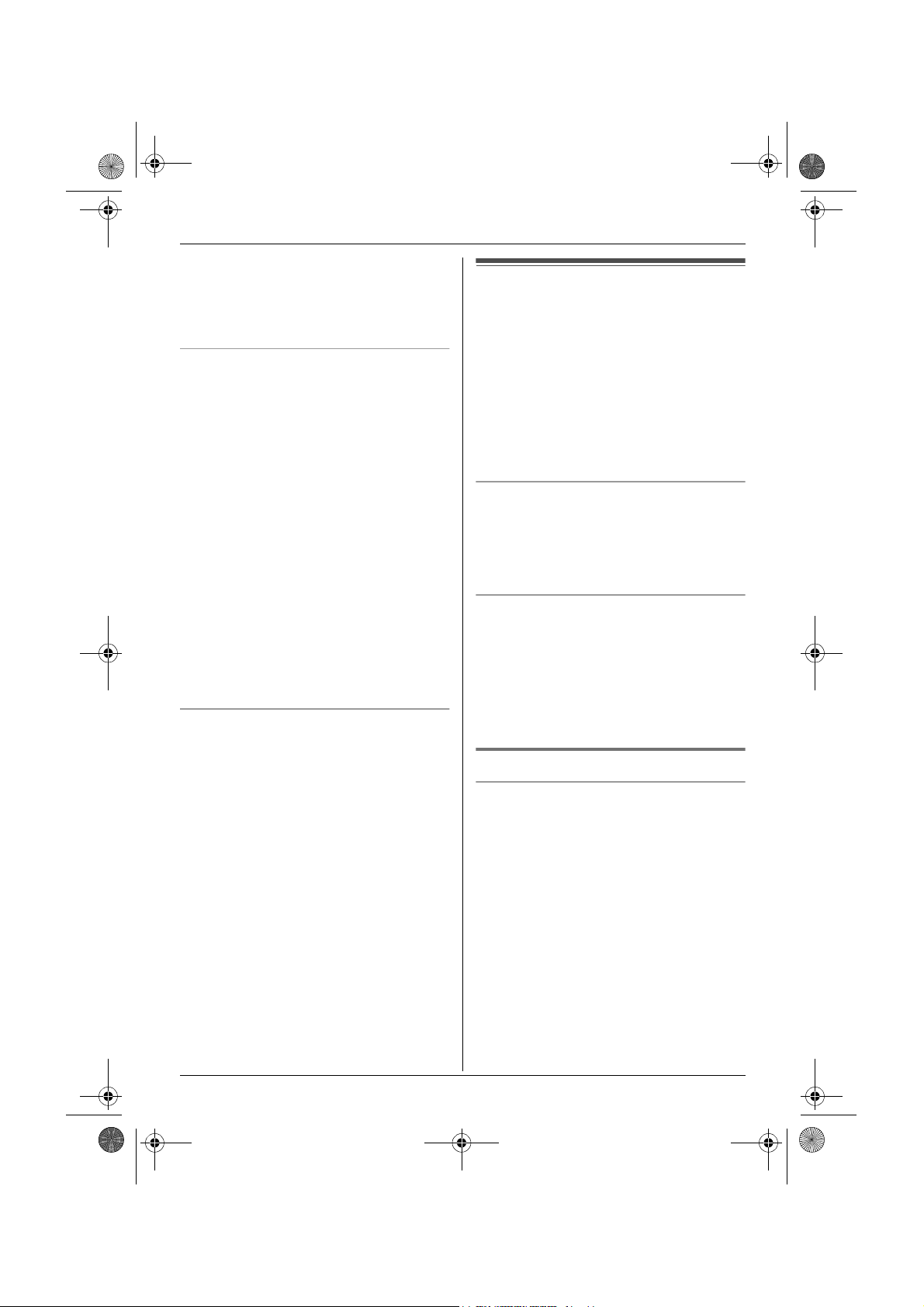
TCD210G(g).book Page 14 Tuesday, January 11, 2005 1:56 PM
Anrufen/Beantworten von Anrufen
Hinweis:
L
Notrufe (Seite 27) sind erst wieder möglich,
nachdem die Tastensperre deaktiviert wurde.
L
Die Tastensperre wird deaktiviert, wenn das
Mobilteil ausgeschaltet wird.
Die Taste R (zur Verwendung der RückfrageFunktion)
{R}
wird verwendet um besondere
Leistungsmerkmale, wie z.B. Makeln zu nutzen.
Falls Ihr Telefonanschluß die Funktion für Makeln
unterstützt, können Sie während eines
{R}
{0}
{R}
wird 1
{R}
,
Gesprächs durch Drücken der Taste
zwischen dem ersten und dem zweiten Anrufer
wechseln. Kontaktieren Sie Ihren Service
Provider für weitere Details.
Hinweis:
L
Falls Ihr Telefon an eine Nebenstellenanlage
angeschlossen ist, können Sie durch Drücken
der Taste {R} bestimmte Leistungsmerkmale
Ihrer lokalen Nebenstellenanlage nutzen; z.B.
die Weiterleitung eines externen Anrufs. Bitte
kontaktieren Sie Ihren Telefonanlagen-Händler
für Details.
L
Sie können die Rückfragezeit ändern (Seite
27).
Die Pause-Taste
(Nebenstellenanlage/Amtsleitungsmerkmale)
Eine Pause ist gelegentlich erforderlich, wenn ein
Anruf über eine Nebenstellenanlage getätigt
wird, oder wenn Ferngespräche geführt werden.
Beispiel:
von externen Nummern
legen Sie nach dem Wählen von
wahrscheinlich eine Pause ein, bis Sie einen
Wählton hören.
1
2
3
Hinweis:
L
Wenn Sie vor dem manuellen Wählen
{0}
eingeben müssen,
Drücken Sie {0}.
Drücken Sie
Wählen Sie die Rufnummer und drücken Sie
dann
Durch 1-maliges Drücken von
Pause erzeugt. Drücken Sie wiederholt
um längere Pausen zu erzeugen. Zum Ändern
der Pausendauer siehe Seite 27.
{C}
{R}
oder
.
{s}
.
Beantworten von Anrufen
1
Nehmen Sie das Mobilteil ab und drücken
{C}
oder
{s}
Sie
L
Sie können einen Anruf auch
entgegennehmen, indem Sie eine
beliebige Wahltaste, {0} bis {9},
{
INT} drücken.
oder
Funktion)
2
Drücken Sie nach Beendigung des
Gesprächs
Mobilteil auf die Basisstation.
Automatischer Gesprächsmodus
Sie können Anrufe auch entgegennehmen,
indem Sie einfach das Mobilteil von der
Basisstation nehmen. Sie müssen nicht
drücken. Zum Aktivieren dieser Funktion siehe
Seite 23.
Einstellen der Ruftonlautstärke bei
eingehenden externen Anrufen
Wenn ein externer Anruf eingeht, drücken Sie
{e}
oder
{v}
Hinweis:
L
Die Ruftonlautstärke kann nicht eingestellt
werden, wenn das Mobilteil auf der
Basisstation liegt.
Sonstige Funktionen
Mobilteil-Suchfunktion
Mit dieser Funktion können Sie das Mobilteil
finden, wenn Sie es verlegt haben.
1
Drücken Sie
L
Die Basisstation ruft das Mobilteil ca. 1
Minute lang (Paging).
2
Um das Paging zu beenden, drücken Sie
{x}
an der Basisstation oder
Mobilteil.
, wenn das Gerät klingelt.
(Any Key Answer-
{ih}
oder legen Sie das
.
{x}
an der Basisstation.
{ih}
{*}, {#}
{C}
am
14
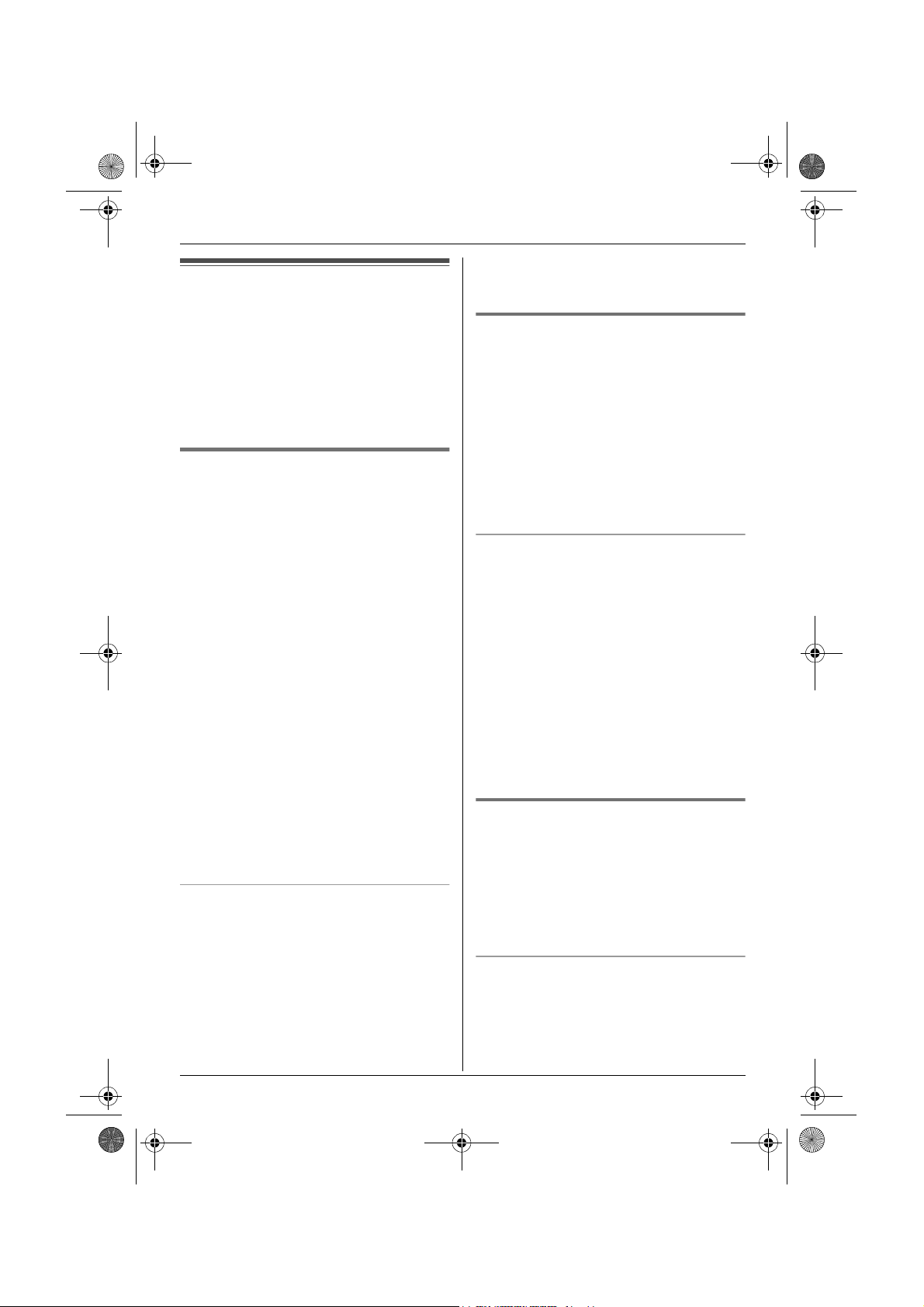
TCD210G(g).book Page 15 Tuesday, January 11, 2005 1:56 PM
Verwenden des Telefonbuchs
Das Telefonbuch ermöglicht es Ihnen, Anrufe zu
tätigen, ohne manuell wählen zu müssen. Sie
können dem Telefonbuch 200 Namen und
Rufnummern hinzufügen, jeden
Telefonbucheintrag einer Kategorie zuweisen
und Telefonbucheinträge nach Namen oder
Kategorien durchsuchen.
Hinzufügen von Einträgen zum
Telefonbuch
1
Drücken Sie
{j
/OK}.
2
Wählen Sie “Neuer Eintrag” und
anschließend
3
Geben Sie den Namen des Teilnehmers ein
(max. 16-stellig; siehe Seite 47 für
Zeicheneingabe) und drücken Sie dann
{j
/OK}.
4
Geben Sie die Rufnummer des Teilnehmers
ein (max. 24-stellig) und drücken Sie dann
{j
/OK}.
5
Wählen Sie die gewünschte Kategorie für
den Eintrag aus, und drücken Sie
6
Wählen Sie “Speichern” und anschließend
{>}
.
7
Drücken Sie
Hinweis:
L
Wenn im Telefonbuch kein Platz zum
Speichern neuer Einträge vorhanden ist, wird
“
Speicher Voll” angezeigt. Löschen Sie
nicht mehr benötigte Einträge (Seite 16).
Bearbeiten/Korrigieren von Eingabefehlern
Drücken Sie
der Nummer bzw. dem Zeichen zu platzieren,
die/das gelöscht werden soll, und drücken Sie
{C/T}. Platzieren Sie den Cursor rechts
dann
neben der Stelle, an der Sie eine Nummer oder
ein Zeichen einfügen wollen. Drücken Sie dann
die entsprechende Wähltaste.
{<}
{k}
und anschließend
{>}
.
{ih}
.
oder
{>}
, um den Cursor auf
{>}
.
Telefonbuch
Hinweis:
L
Halten Sie {C/T}
oder Zeichen zu löschen.
gedrückt, um alle Nummern
Kategorien
Mit Hilfe von Kategorien können Sie Einträge im
Telefonbuch schnell und einfach finden. Wenn
Sie dem Telefonbuch einen Eintrag hinzufügen,
können Sie ihm die gewünschte Kategorie
zuweisen. Sie können die Namen der Kategorien
für Telefonbucheinträge (“Freunde”, “Familie”
usw.) ändern und Telefonbucheinträge nach
Kategorien suchen. Für Anwender des
Leistungsmerkmals Anruferanzeige (CLIP)
stehen weitere Kategoriefunktionen zur
Verfügung (Seite 31).
Ändern von Kategorienamen
1
Drücken Sie
{j
/OK}.
2
Wählen Sie “Kategorie” und
anschließend
3
Wählen Sie die Kategorie aus, deren Namen
Sie ändern möchten, und drücken Sie dann
{>}
.
4
Wählen Sie “Kategorie Name” und
anschließend
5
Bearbeiten Sie den Namen (max. 10
Zeichen, siehe Seite 47 für Zeicheneingabe)
und drücken Sie dann {j/OK}.
6
Drücken Sie
{k}
und anschließend
{>}
.
{>}
.
{ih}
.
Suchen und Anrufen eines
Telefonbucheintrags
Einträge im Telefonbuch lassen sich nach dem
ersten Zeichen, nach Kategorie oder durch
Abrollen aller Telefonbucheinträge suchen.
Wenn Sie den gewünschten Eintrag gefunden
{C}
oder
{s}
oder
, um die
{v}
, um
haben, drücken Sie auf
Rufnummer zu wählen.
Durchblättern aller Einträge
1
Drücken Sie
2
Drücken Sie wiederholt
den gewünschten Eintrag anzuzeigen.
{k}
.
{e}
15
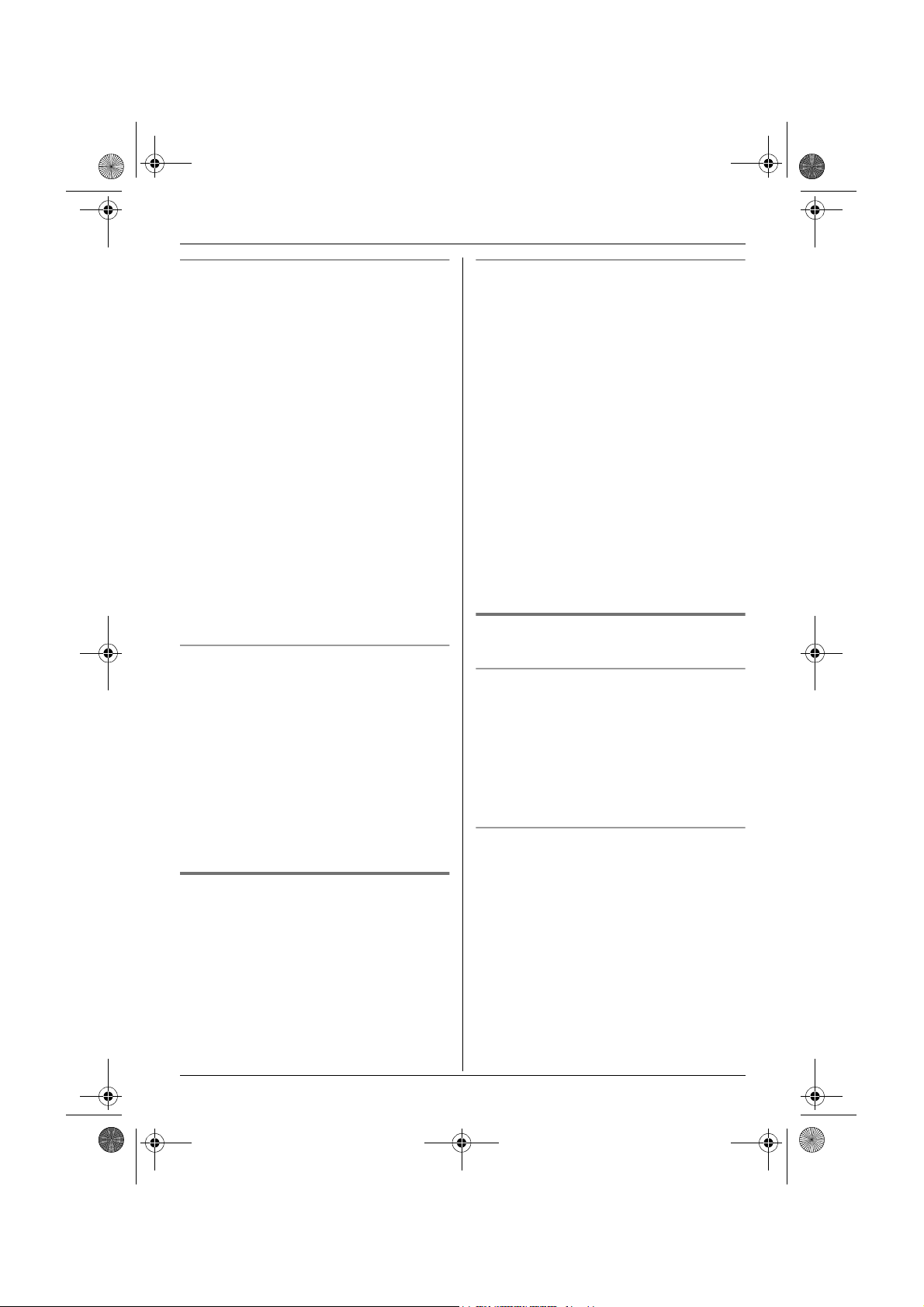
TCD210G(g).book Page 16 Tuesday, January 11, 2005 1:56 PM
Telefonbuch
Suche nach Anfangsbuchstaben
(Indexsuche)
1
Drücken Sie
2
Wählen Sie “Stichwort Suche” und
anschließend
3
Wählen Sie den Zeicheneingabe-Modus
aus, der das gesuchte Zeichen enthält, und
drücken Sie
4
Drücken Sie die Wähltaste ({0} bis {9}), die
mit dem gesuchten Zeichen belegt ist (Seite
47).
L
Drücken Sie dieselbe Wähltaste
wiederholt, um den ersten Eintrag
anzuzeigen, der mit dem Buchstaben auf
dieser Wähltaste übereinstimmt.
L
Wenn kein Eintrag vorliegt, der mit dem
von Ihnen ausgewählten Buchstaben
übereinstimmt, wird der nächste Eintrag
angezeigt.
5
Drücken Sie wiederholt
das Telefonbuch zu durchsuchen.
Suche nach Kategorie
1
Drücken Sie
2
Wählen Sie “Kategoriesuche” und
anschließend
3
Wählen Sie die Suchkategorie und drücken
Sie dann
L
Der erste Eintrag in dieser Kategorie wird
angezeigt.
L
Wenn Sie “Alle” wählen, beendet das
Geräte die Kategoriesuche.
4
Drücken Sie wiederholt
das Telefonbuch zu durchsuchen.
{>}
{k}
und anschließend
{>}
.
{>}
.
{k}
und anschließend
{>}
.
.
{e}
{e}
oder
oder
{v}
{v}
{R}
, um
{R}
, um
Bearbeiten von Einträgen im
Telefonbuch
Telefonbucheinträge lassen sich nach dem
Speichern bearbeiten. Sie können den Namen,
die Telefonnummer und die Kategorie ändern.
Ändern eines Namens, einer Rufnummer,
einer Kategorie
.
1
Suchen Sie den gewünschten
Telefonbucheintrag (Seite 15) und drücken
{j
/OK}.
Sie
2
Wählen Sie “Editieren” und
anschließend
3
Bearbeiten Sie den Namen nach Bedarf
(max. 16-stellig; siehe Seite 47 für
Zeicheneingabe) und drücken Sie dann
{j
/OK}.
4
Bearbeiten Sie die Rufnummer nach Bedarf
(max. 24-stellig) und drücken Sie dann
{j
/OK}.
5
Wählen Sie die gewünschte Kategorie und
drücken Sie dann
6
Wählen Sie “Speichern” und
anschließend
7
Drücken Sie
{>}
{>}
{ih}
.
{>}
.
.
.
Löschen von Einträgen aus dem
Telefonbuch
.
Löschen eines Eintrags
1
Suchen Sie den gewünschten
Telefonbucheintrag (Seite 15) und drücken
{j
/OK}.
Sie
2
Wählen Sie “Löschen” und anschließend
{>}
.
3
Wählen Sie “Ja” und anschließend
4
Drücken Sie
Löschen aller Einträge
1
Drücken Sie
{j
/OK}.
2
Wählen Sie “Alle löschen” und
anschließend
3
Wählen Sie “Ja” und anschließend
4
Wählen Sie erneut “Ja” und drücken Sie
dann
5
Drücken Sie
{>}
{ih}
{k}
und anschließend
{>}
.
.
{ih}
.
.
{>}
{>}
.
.
16
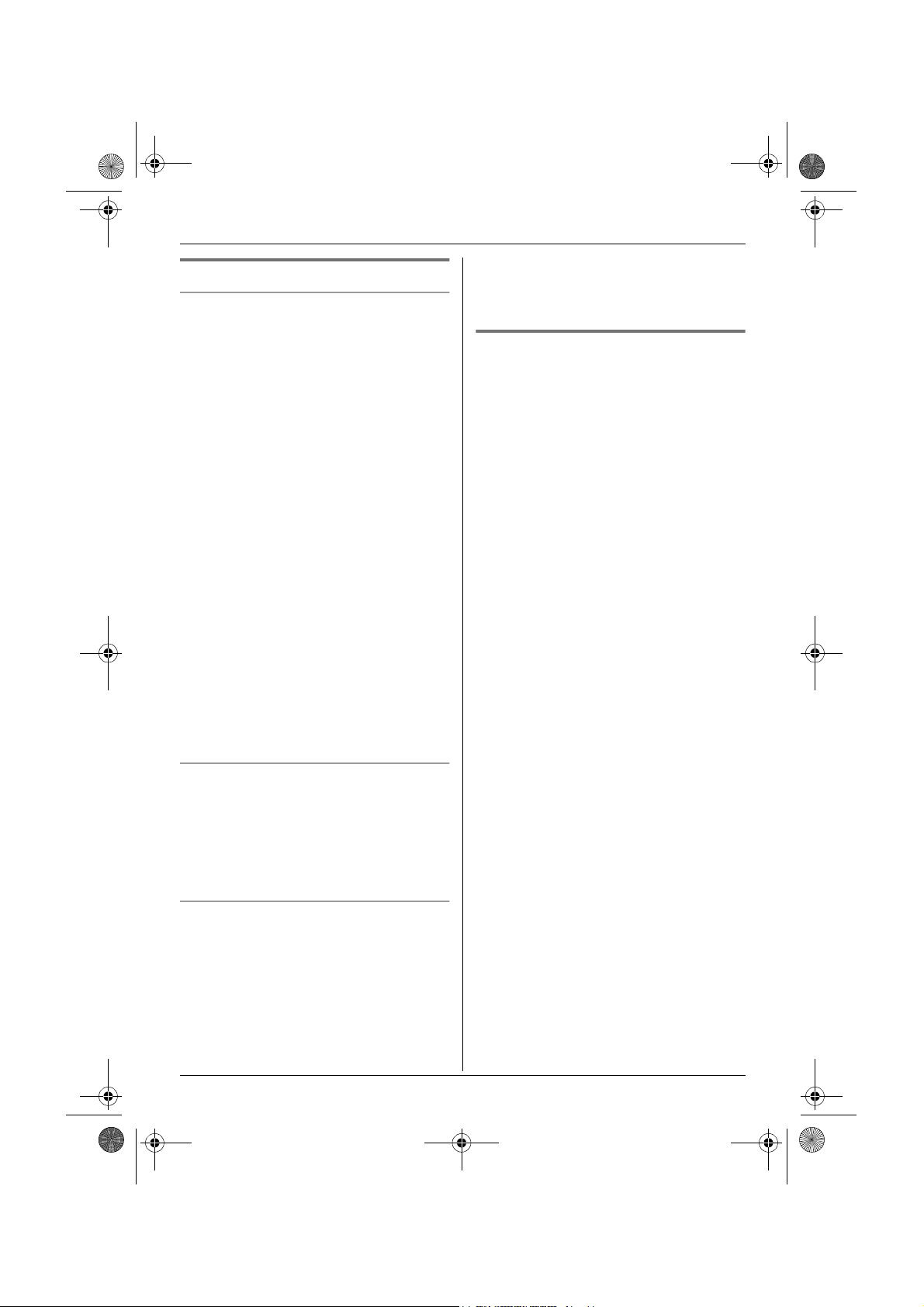
TCD210G(g).book Page 17 Tuesday, January 11, 2005 1:56 PM
Telefonbuch
Zielwahl
Zuweisen eines Telefonbucheintrags zu einer
Zielwahltaste
Die Wähltasten {1} bis {9} lassen sich als
Zielwahltasten verwenden, mit deren Hilfe Sie
eine Rufnummer aus dem Telefonbuch mit nur
einem Tastendruck wählen können.
1
Suchen Sie den gewünschten
Telefonbucheintrag (Seite 15) und drücken
Sie {j/OK}.
2
Wählen Sie “Kurzwahl” und anschließend
{>}
.
3
Drücken Sie
gewünschte Wähltaste auszuwählen, und
drücken Sie dann
L
Wenn die Wähltaste bereits als
Zielwahltaste verwendet wird, wird neben
der Wähltastennummer “@” angezeigt.
Wenn Sie diese Wähltaste auswählen,
wird
können die vorherige Belegung ggf.
überschreiben.
L
Wenn Sie sie nicht überschreiben
möchten, wählen Sie
4
Wählen Sie “Speichern” und
anschließend
5
Drücken Sie
{e}
oder
{v}
, um die
{>}
.
“
Überschreiben” angezeigt. Sie
“
Zurück”.
{>}
.
{ih}
.
Hinweis:
L
Nur die Zielwahltasten-Belegung wird
gelöscht. Der entsprechende
Telefonbucheintag wird nicht gelöscht.
Kettenwahl
Mit dieser Funktion können Sie während eines
Gesprächs Rufnummern im Telefonbuch wählen.
Diese Funktion kann beispielsweise verwendet
werden, um eine in Ihrem Telefonbuch
gespeichert e Telefonkarten -Zugriffsnummer oder
eine Konto-PIN-Nummer zu wählen, ohne sie
manuell eingeben zu müssen.
1
Drücken Sie während des Telefongesprächs
{k}
.
2
Drücken Sie wiederholt
den gewünschten Eintrag auszuwählen.
L
Weitere Informationen zur Suche mithilfe
des ersten Zeichens (Indexsuche) finden
Sie auf Seite 16. Weitere Informationen
zur Suche nach Kategorie finden Sie auf
Seite 16.
3
Drücken Sie
wählen.
{>}
{e}
oder
{v}
, um die Nummer zu
, um
Tätigen eines Anrufs mit einer Zielwahltaste
1
Halten Sie die gewünschte Zielwahltaste
(
{1}
bis {9}) gedrückt.
L
Sie können sich die anderen
Zielwahltasten-Belegungen anzeigen
lassen, indem Sie
2
Drücken Sie
Löschen einer Zielwahltasten-Belegung
1
Halten Sie die gewünschte Zielwahltaste
(
{1}
bis {9}) gedrückt.
2
Drücken Sie {j/OK} und anschließend
{>}
.
3
Wählen Sie “Ja” und anschließend
{C}
{e}
oder
oder
{s}
.
{v}
drücken.
{>}
.
17
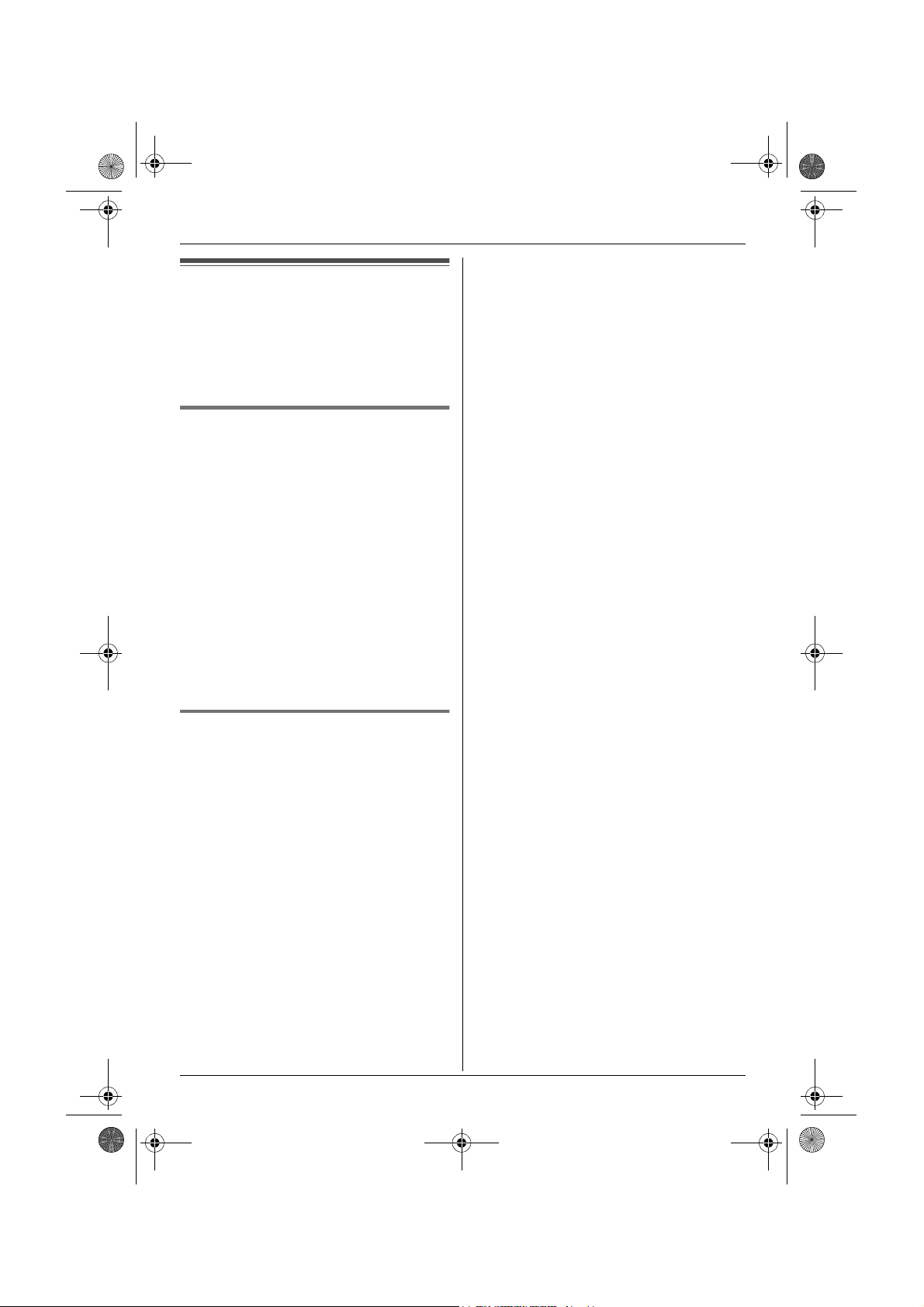
TCD210G(g).book Page 18 Tuesday, January 11, 2005 1:56 PM
Telefonbuch
Kopieren von Telefonbucheinträgen in andere Mobilteile
Telefonbucheinträge können vom Mobilteil in das
Telefonbuch eines kompatiblen PanasonicMobilteils kopiert werden (Seite 15).
Kopieren eines Eintrags
1
Suchen Sie den gewünschten
Telefonbucheintrag (Seite 15) und drücken
{j
Sie dann
2
Wählen Sie “Kopieren” und anschließend
{>}
.
3
Geben Sie die Mobilteilnummer ein, an die
Sie den Telefonbucheintrag senden
möchten.
4
Um weitere Einträge zu kopieren, wählen Sie
“Ja”
den gewünschten Telefonbucheintrag und
drücken Sie dann
L
Um das Kopieren zu beenden, wählen Sie
“
Nein” und drücken dann
5
Drücken Sie
/OK}.
und drücken dann
{>}
{ih}
.
{>}
.
. Suchen Sie
{>}
.
auf Ihrem Mobilteil (Sender)
“
Unvollständig” angezeigt.
Kopieren aller Einträge
1
Drücken Sie
{j
/OK}.
2
Wählen Sie “Alle kopieren” und
anschließend
3
Geben Sie die Mobilteilnummer ein, an die
Sie die Telefonbucheinträge senden
möchten.
L
Nachdem alle Einträge kopiert wurden,
wird
4
Drücken Sie
Hinweis:
L
Wenn sich das andere Mobilteil (Empfänger)
nicht im Standby-Modus befindet, wird auf
Ihrem Mobilteil (Sender) “Fehlgeschlagen”
angezeigt.
L
Wenn der Kopiervorgang nach dem Kopieren
mindestens eines Eintrags fehlschlägt, wird
18
{k}
und anschließend
{>}
.
“
Abgeschlossen” angezeigt.
{ih}
.

TCD210G(g).book Page 19 Tuesday, January 11, 2005 1:56 PM
Mobilteil-Einstellungen
Leitfaden für die Mobilteil-Einstellungen
Als Referenz finden Sie im Folgenden eine Übersicht aller Komponenten, die für das Mobilteil
eingestellt werden können.
L
Bei der Benutzereinstellung des Mobilteils wird der aktuelle Eintrag oder die aktuelle Einstellung
>
durch den
Menü MobilteilEinstellungen
Zeiteinstell. Datum/Uhr eing.
Ruftoneinstell. Ruflautstärke
Display-Einst. Display Anzeige Aus
Rufoptionen Wahlsperre Aus
Registrierung Mobilt.registr.
Auswahl Basis
Andere Optionen Mobilteil-PIN 0000
angezeigt.
Untermenü Untermenü 2 Standardeinstellung Seite
— Seite 11
Alarm Aus
Max. Seite 20
Rufsignal ext. Klingeltöne 1
Rufsignal int. Klingeltöne 1
Nachtmodus Start/Ende
Ein/Aus Aus
Rufverzögerung 60 Sek
Kateg. Auswähl.
Auswahl Sprache Deutsch
Kontrast
Autom.Gespräch Aus
—
LetterWise Deutsch
Tastentöne Ein
MT zurücksetzen
23:00/06:00 Seite 21
— Seite 22
Stufe 3 Seite 22
— Seite 43
Automatisch
— Seite 24
Seite 20
Seite 20
Seite 20
Seite 21
Seite 21
Seite 22
Seite 22
Seite 23
Seite 23
Seite 43
Seite 23
Seite 23
Seite 24
Hinweis:
L
Es können bis zu 3 Menüeinträge gleichzeitig angezeigt werden. Um auf der aktuellen Seite einen
{e}
bzw.
{v}
Menüeintrag auszuwählen, drücken Sie die Navigationstaste
.
19

TCD210G(g).book Page 20 Tuesday, January 11, 2005 1:56 PM
Mobilteil-Einstellungen
Zeiteinstellungen
Alarm
Ein Alarm ertönt zum festgelegten Zeitpunkt
(entprechend Datum- & Zeiteingabe) ein Mal
oder täglich jeweils 3 Minuten lang. Stellen Sie
vorher Datum und Uhrzeit ein (Seite 11).
1
Drücken Sie {j/OK}.
2
Wählen Sie “Mobilteileinst.” und
anschließend
3
Wählen Sie “Zeiteinstell.” und
anschließend
4
Wählen Sie “Alarm”, drücken Sie dann 2
{>}
Mal
5
Wählen Sie einen Alarm-Modus und drücken
Sie anschließend
–“Einmalig”: Der Alarm ertönt ein Mal zur
festgelegten Zeit. Geben Sie den
gewünschten Tag und Monat jeweils 2stellig ein.
“
TäglWiederholen”: Ein Alarm ertönt
–
täglich zur festgelegten Zeit.
–
“
Aus”: Schaltet den Alarm aus. Drücken
Sie erneut
6
Geben Sie die gewünschte Stunde und
Minute jeweils 2-stellig ein.
L
Drücken Sie wiederholt
“AM”, “PM”
Zeitformat zu wechseln.
7
Drücken Sie {j/OK}.
8
Wählen Sie den Rufton, der zur festgelegten
Zeit ertönen soll, und drücken Sie dann
9
Wählen Sie “Speichern” und anschließend
{>}
.
10
Drücken Sie
Hinweis:
L
Um den Alarm zu stoppen, drücken Sie eine
beliebige Wähltaste.
L
Im Gesprächs- oder Interngespräche-Modus
ertönt der Alarm erst nach Beendigung des
aktuellen Gesprächs.
L
Der Alarm ertönt zur festgelegten Zeit, auch
bei deaktiviertem Rufton.
{>}
.
{>}
.
.
{>}
.
{>}
und anschließend
oder dem 24-Stunden-
{ih}
.
{*}
, um zwischen
{ih}
{>}
.
.
L
Wenn Sie “Einmalig” auswählen, ändert
sich die Einstellung nach dem Ertönen des
“
Alarms in
Aus”.
Ruftoneinstellung
Ruftonlautstärke
1
Drücken Sie {j/OK}.
2
Wählen Sie “Mobilteileinst.” und
{>}
{>}
{>}
{>}
.
{ih}
{>}
{>}
{ih}
.
.
.
{e}
oder
{v}
, um
.
.
.
{>}
.
{>}
.
.
anschließend
3
Wählen Sie “Ruftoneinstell.” und
anschließend
4
Wählen Sie “Ruflautstärke” und
anschließend
5
Drücken Sie wiederholt
die gewünschte Lautstärke auszuwählen.
6
Drücken Sie
7
Drücken Sie
Hinweis:
L
Auch bei deaktiviertem Rufton ertönt bei
Interngesprächen und Pager-Rufen, sowohl
das Alarmsignal als auch der Rufton.
Ändern der Ruftöne
Sie können den Rufton des Mobilteils ändern.
“
Rufsignal ext.”: Wählt den Rufton für
externe Anrufe.
“
Rufsignal int.”: Wählt den Rufton für
Interngespräche.
1
Drücken Sie {j/OK}.
2
Wählen Sie “Mobilteileinst.” und
anschließend
3
Wählen Sie “Ruftoneinstell.” und
anschließend
4
Wählen Sie den gewünschten Eintrag aus
und drücken Sie anschließend
5
Wählen Sie den gewünschten Rufton aus,
und drücken Sie anschließend
6
Drücken Sie
Hinweis:
L
Wenn Sie eine Melodie als Rufton auswählen,
kann es sein, dass dieser für ein paar
Sekunden ertönt, obwohl der Anrufer bereits
aufgelegt hat. Möglicherweise hören Sie beim
20

TCD210G(g).book Page 21 Tuesday, January 11, 2005 1:56 PM
Mobilteil-Einstellungen
Entgegennehmen eines Anrufs ein
Freizeichen.
L
Die in diesem Produkt voreingestellten
Melodien werden mit der Erlaubnis von © 2004
M-ZoNE Co., Ltd. verwendet.
Nachtmodus
Der Nachtmodus ermöglicht Ihnen die Auswahl
eines Zeitrahmens, in dem das Mobilteil bei
externen Anrufen nicht klingelt. Diese Funktion
ist nützlich, wenn Sie nicht gestört werden
möchten, z.B. wenn Sie schlafen. Der
Nachtmodus kann unabhängig für Mobilteil und
Basisstation eingestellt werden (Seite 26).
Anhand der Kategoriefunktion des Telefonbuchs
(Seite 15) können Sie auch Kategorien von
Anrufern auswählen, deren Anrufe den
Nachtmodus außer Kraft setzen und das Mobilteil
dennoch klingeln lassen (nur für Anwender des
Leistungsmerkmals Anruferanzeige (CLIP)).
Stellen Sie vorher Datum und Uhrzeit ein (Seite
11).
Einstellen der Start- und Endzeit für den
Nachtmodus
1
Drücken Sie {j/OK}.
2
Wählen Sie “Mobilteileinst.” und
{>}
{>}
{>}
{>}
{*}
.
.
.
.
drücken.
“AM”
oder “PM”,
anschließend
3
Wählen Sie “Ruftoneinstell.” und
anschließend
4
Wählen Sie “Nachtmodus” und
anschließend
5
Wählen Sie “Start/Ende” und
anschließend
6
Geben Sie die Uhrzeit ein, zu der diese
Funktion gestartet werden soll, wobei
Stunden und Minuten jeweils 2-stellig
eingegeben werden müssen.
L
Wenn Sie das 12-Stunden-Zeitformat
verwenden, wählen Sie
indem Sie vor Eingabe der Uhrzeit
wiederholt
7
Geben Sie die Uhrzeit ein, zu der diese
Funktion beendet werden soll, wobei
Stunden und Minuten jeweils 2-stellig
eingegeben werden müssen.
L
Wenn Sie das 12-Stunden-Zeitformat
“AM”
verwenden, wählen Sie
indem Sie vor Eingabe der Uhrzeit
wiederholt
8
Drücken Sie {j/OK}.
9
Drücken Sie
Aktivieren/Deaktivieren des Nachtmodus
1
Drücken Sie {j/OK}.
2
Wählen Sie “Mobilteileinst.” und
anschließend
3
Wählen Sie “Ruftoneinstell.” und
anschließend
4
Wählen Sie “Nachtmodus” und
anschließend
5
Wählen Sie “Ein/Aus” und anschließend
{>}
.
6
Wählen Sie “Ein” oder “Aus” und drücken
Sie dann
7
Drücken Sie
Hinweis:
L
Wenn der Nachtmodus aktiviert ist, wird “[N]”
angezeigt.
Einstellen der Ruftonverzögerung für den
Nachtmodus
In dieser Einstellung klingelt das Mobilteil nach
einer bestimmten Wartezeit auch im
Nachtmodus. Nachdem der ausgewählte
Zeitraum vergangen ist, klingelt das Mobilteil.
Dies ist nützlich, wenn jemand sehr dringend mit
Ihnen sprechen muss. Wenn Sie
Rufsignal
Nachtmodus nicht.
1
Drücken Sie {j/OK}.
2
Wählen Sie “Mobilteileinst.” und
anschließend
3
Wählen Sie “Ruftoneinstell.” und
anschließend
4
Wählen Sie “Nachtmodus” und
anschließend
5
Wählen Sie “Rufverzögerung” und
anschließend
{*}
drücken.
{ih}
.
{>}
.
{>}
.
{>}
.
{>}
.
{ih}
.
”
auswählen, klingelt das Mobilteil im
{>}
.
{>}
.
{>}
.
{>}
.
oder “PM”,
“
Kein
21

TCD210G(g).book Page 22 Tuesday, January 11, 2005 1:56 PM
Mobilteil-Einstellungen
6
Wählen Sie die gewünschte Einstellung und
{>}
drücken Sie anschließend
7
Drücken Sie
Auswahl von Kategorien, die den
Nachtmodus umgehen
1
Drücken Sie {j/OK}.
2
Wählen Sie “Mobilteileinst.” und
anschließend
3
Wählen Sie “Ruftoneinstell.” und
anschließend
4
Wählen Sie “Nachtmodus” und
anschließend
5
Wählen Sie “Kateg. Auswähl.” und
anschließend
6
Drücken Sie die gewünschten
Kategorienummern und dann
L
Die ausgewählte Kategorienummer blinkt.
L
Zum Annullieren einer ausgewählten
Kategorienummer geben Sie die Nummer
erneut ein. Die Nummer hört auf zu
blinken.
7
Drücken Sie
Hinweis:
L
Wenn ein Anruf von einer der Kategorien
eingeht, die für das Umgehen des
Nachtmodus eingerichtet sind, klingelt nur das
Mobilteil.
{ih}
{>}
{>}
{>}
{>}
{ih}
.
.
.
.
.
.
.
{j
/OK}.
Display-Einstellungen
Auswahl der Standby-ModusAnzeige
“
Basis Kennung”: Die aktuelle Basisstations-
Nummer wird angezeigt.
“
Mobilt.-Nr.”: Die aktuelle Mobilteilnummer
wird angezeigt.
“
Aus”: Nur das aktuelle Datum und die aktuelle
Uhrzeit werden angezeigt.
1
Drücken Sie {j/OK}.
2
Wählen Sie “Mobilteileinst.” und
anschließend
3
Wählen Sie “Display-Einst.” und
anschließend
{>}
{>}
.
.
4
Wählen Sie “Display Anzeige” und
{>}
{ih}
.
{>}
.
.
anschließend
5
Wählen Sie die gewünschte Einstellung und
drücken Sie anschließend
6
Drücken Sie
Hinweis:
L
Wenn “Basis Kennung” ausgewählt wird
und die aktuelle Basisstationsnummer 2 lautet,
“
-2-” angezeigt.
wird
L
Wenn “Mobilt.-Nr.” ausgewählt wird und
die aktuelle Mobilteilnummer 2 lautet, wird
“
[2]” angezeigt.
Ändern der Display-Sprache
1
Drücken Sie {j/OK}.
2
Wählen Sie “Mobilteileinst.” und
{>}
{>}
{ih}
{>}
, dann
.
.
{>}
.
{e}
.
{>}
{>}
.
{ih}
, dann
{>}
{v}
und dann
. Drücken Sie
, dann 2
anschließend
3
Wählen Sie “Display-Einst.” und
anschließend
4
Wählen Sie “Auswahl Sprache” und
drücken Sie dann
5
Wählen Sie die gewünschte Sprache und
drücken Sie anschließend
6
Drücken Sie
Hinweis:
L
Wenn Sie eine Sprache auswählen, die Sie
nicht lesen können, drücken Sie
{j
/OK}, dann 2 Mal
{v}
Mal
wählen die gewünschte Sprache aus und
drücken anschließend
{ih}
, dann
.
Ändern des Anzeigekontrasts
1
Drücken Sie {j/OK}.
2
Wählen Sie “Mobilteileinst.” und
anschließend
3
Wählen Sie “Display-Einst.” und
anschließend
4
Wählen Sie “Kontrast” und anschließend
{>}
.
5
Drücken Sie wiederholt
den gewünschten Kontrast auszuwählen,
und drücken Sie dann
6
Drücken Sie
{>}
{>}
{ih}
.
.
{e}
oder
{v}
{>}
.
.
,
{>}
, um
,
22

TCD210G(g).book Page 23 Tuesday, January 11, 2005 1:56 PM
Mobilteil-Einstellungen
Ruf-Optionen
Aktivieren/Deaktivieren der
Wahlsperre
Diese Funktion sperrt abgehende Anrufe. Wenn
die Wahlsperre aktiviert ist, sind nur
Interngespräche und Notrufe (Seite 27) möglich.
1
Drücken Sie {j/OK}.
2
Wählen Sie “Mobilteileinst.” und
anschließend
3
Wählen Sie “Rufoptionen” und
anschließend
4
Wählen Sie “Wahlsperre” und
anschließend
5
Geben Sie “0000” ein (StandardMobilstations-PIN).
L
Wenn Sie die PIN geändert haben, geben
Sie sie entsprechend ein (Seite 23).
6
Wählen Sie “Ein” oder “Aus” und drücken
Sie dann
7
Drücken Sie
Hinweis:
L
Wenn die Wahlsperre eingeschaltet ist, wird
o
angezeigt.
Aktivieren/Deaktivieren des
automatischen Gesprächsmodus
Wenn diese Funktion aktiviert ist, können Sie
Anrufe entgegennehmen, indem Sie einfach das
Mobilteil von der Basisstation nehmen. Sie
müssen nicht
1
Drücken Sie {j/OK}.
2
Wählen Sie “Mobilteileinst.” und
anschließend
3
Wählen Sie “Rufoptionen” und
anschließend
4
Wählen Sie “Autom.Gespräch” und
anschließend
5
Wählen Sie “Ein” oder “Aus” und drücken
Sie dann
6
Drücken Sie
{>}
{C}
{>}
{>}
{>}
{>}
.
{ih}
drücken.
{>}
{>}
{>}
.
{ih}
.
.
.
.
.
.
.
.
Sonstige Optionen
Ändern der Mobilteil-PIN
(Persönliche Identifikationsnummer)
Aus Sicherheitsgründen muss die Mobilteil-PIN
zum Ändern bestimmter Einstellungen
eingegeben werden. Die Standard-PIN lautet
“
0000”.
Wichtig:
L
Wenn Sie die PIN ändern, notieren Sie sich
bitte Ihre neue PIN. Das Gerät zeigt Ihnen die
PIN nicht an. Wenn Sie Ihre PIN vergessen
haben, wenden Sie sich an das
nächstgelegene Panasonic Service-Center.
1
Drücken Sie {j/OK}.
2
Wählen Sie “Mobilteileinst.” und
{>}
{>}
{>}
{ih}
{>}
{>}
{>}
{ih}
.
.
.
{j
/OK}.
.
.
.
.
{>}
.
.
anschließend
3
Wählen Sie “Andere Optionen” und
anschließend
4
Wählen Sie “Mobilteil-PIN” und
anschließend
5
Geben Sie die 4-stellige Mobilteil-PIN ein.
6
Geben Sie die neue 4-stellige Mobilteil-PIN
ein, und drücken Sie
7
Drücken Sie
Ändern der LetterWise®-Sprache
Sie können einstellen, welche Sprache für die
LetterWise-Zeicheneingabe verwendet werden
soll (Seite 40, 47).
1
Drücken Sie {j/OK}.
2
Wählen Sie “Mobilteileinst.” und
anschließend
3
Wählen Sie “Andere Optionen” und
anschließend
4
Wählen Sie “LetterWise” und
anschließend
5
Wählen Sie die gewünschte Sprache und
drücken Sie anschließend
6
Drücken Sie
23

TCD210G(g).book Page 24 Tuesday, January 11, 2005 1:56 PM
Mobilteil-Einstellungen
Aktivieren/Deaktivieren der
Tastentöne
Tastentöne sind beim Betätigen der Tasten zu
hören. Dies umfasst auch Bestätigungstöne und
Fehlertöne.
1
Drücken Sie {j/OK}.
2
Wählen Sie “Mobilteileinst.” und
anschließend
3
Wählen Sie “Andere Optionen” und
anschließend
4
Wählen Sie “Tastentöne” und
anschließend
5
Wählen Sie “Ein” oder “Aus” und drücken
Sie dann
6
Drücken Sie
Hinweis:
L
Sind die Tastentöne deaktiviert, ertönen bei
der Eingabe einer falschen PIN oder bei einem
vollen Speicher keine Fehlersignale.
{>}
{>}
{>}
{>}
.
{ih}
.
.
.
.
Zurücksetzen des Mobilteils auf die
Standardeinstellungen
1
Drücken Sie {j/OK}.
2
Wählen Sie “Mobilteileinst.” und
anschließend
3
Wählen Sie “Andere Optionen” und
anschließend
4
Wählen Sie “MT zurücksetzen” und
anschließend
5
Geben Sie “0000” ein (StandardMobilstations-PIN).
L
Wenn Sie die PIN geändert haben, geben
Sie sie entsprechend ein (Seite 23).
6
Wählen Sie “Ja” und anschließend
7
Drücken Sie
Hinweis:
L
Folgende Optionen können gelöscht oder auf
ihre Standardeinstellungen zurückgesetzt
werden:
– Die unter Seite 19 aufgeführten
Einstellungen
– Wahlwiederholungsliste
– Stimmverstärker
{>}
{>}
{>}
{ih}
.
.
.
{>}
.
.
– Kategorienamen
– Kategorieruftöne
L
Folgende Positionen bleiben gespeichert:
– Telefonbucheinträge (Kategorienamen und -
ruftöne werden auf die jeweiligen
Standardeinstellungen zurückgesetzt.)
– Datum und Uhrzeit
24

TCD210G(g).book Page 25 Tuesday, January 11, 2005 1:56 PM
Einstellungen der Basisstation
Leitfaden zu den Einstellungen der Basisstation
Als Referenz finden Sie im Folgenden eine Übersicht aller Komponenten, die für die Basisstation
eingestellt werden können.
L
Bei der Einstellung der Basisstation wird der aktuelle Eintrag oder die aktuelle Einstellung durch den
>
angezeigt.
Menü
Einstellungen der
Basisstation
Ruftoneinstell. Ruflautstärke
Rufoptionen Rückfrage 200 mSek
Andere Optionen Basiseinh. PIN 0000
Untermenü Untermenü 2 Standard-
einstellung
Mittel Seite 26
Nachtmodus Start/Ende
Ein/Aus Aus
Rufverzögerung 60 Sek
Pausendauer 3 Sek
Notrufnummer 112, 110
Tarifmanager Netzbetreiber Aus
Vorwahlnr.
Wahlsperre
Wiederholmodus Aus
Basis
Zurückst.
Land Deutschland
23:00/06:00 Seite 26
—Seite 28
—Seite 29
Seite
Seite 26
Seite 26
Seite 27
Seite 27
Seite 27
Seite 28
Seite 29
Seite 44
Seite 30
Hinweis:
L
Es können bis zu 3 Menüeinträge gleichzeitig angezeigt werden. Um auf der aktuellen Seite einen
Menüeintrag auszuwählen, drücken Sie die Navigationstaste
{e}
bzw.
{v}
.
25

TCD210G(g).book Page 26 Tuesday, January 11, 2005 1:56 PM
Einstellungen der Basisstation
Ruftoneinstellung
Ruftonlautstärke
1
Drücken Sie {j/OK}.
2
Wählen Sie “Basis-Einstell.” und
{>}
{>}
{>}
{>}
.
{ih}
.
.
.
{e}
oder
{v}
, um
.
anschließend
3
Geben Sie “0000” ein (StandardBasisstations-PIN).
L
Wenn Sie die PIN geändert haben, geben
Sie sie entsprechend ein (Seite 29).
4
Wählen Sie “Ruftoneinstell.” und
anschließend
5
Wählen Sie “Ruflautstärke” und
anschließend
6
Drücken Sie wiederholt
die gewünschte Lautstärke auszuwählen.
7
Drücken Sie
8
Drücken Sie
6
Wählen Sie “Start/Ende” und
{>}
{*}
drücken.
{*}
drücken.
{ih}
.
“AM”
“AM”
.
anschließend
7
Geben Sie die Uhrzeit ein, zu der diese
Funktion gestartet werden soll, wobei
Stunden und Minuten jeweils 2-stellig
eingegeben werden müssen.
L
Wenn Sie das 12-Stunden-Zeitformat
verwenden, wählen Sie
indem Sie vor Eingabe der Uhrzeit
wiederholt
8
Geben Sie die Uhrzeit ein, zu der diese
Funktion beendet werden soll, wobei
Stunden und Minuten jeweils 2-stellig
eingegeben werden müssen.
L
Wenn Sie das 12-Stunden-Zeitformat
verwenden, wählen Sie
indem Sie vor Eingabe der Uhrzeit
wiederholt
9
Drücken Sie {j/OK}.
10
Drücken Sie
oder “PM”,
oder “PM”,
Nachtmodus
Der Nachtmodus ermöglicht Ihnen die Auswahl
eines Zeitrahmens, in dem die Basisstation bei
externen Anrufen nicht klingelt. Diese Funktion
ist nützlich, wenn Sie nicht gestört werden
möchten, z.B. wenn Sie schlafen. Der
Nachtmodus kann unabhängig für Mobilteil
(Seite 21) und Basisstation eingestellt werden.
Stellen Sie vorher Datum und Uhrzeit ein (Seite
11).
Einstellen der Start- und Endzeit für den
Nachtmodus
1
Drücken Sie {j/OK}.
2
Wählen Sie “Basis-Einstell.” und
anschließend
3
Geben Sie “0000” ein (StandardBasisstations-PIN).
L
Wenn Sie die PIN geändert haben, geben
Sie sie entsprechend ein (Seite 29).
4
Wählen Sie “Ruftoneinstell.” und
anschließend
5
Wählen Sie “Nachtmodus” und
anschließend
{>}
{>}
{>}
.
.
.
Aktivieren/Deaktivieren des Nachtmodus
1
Drücken Sie {j/OK}.
2
Wählen Sie “Basis-Einstell.” und
anschließend
3
Geben Sie “0000” ein (StandardBasisstations-PIN).
L
Wenn Sie die PIN geändert haben, geben
Sie sie entsprechend ein (Seite 29).
4
Wählen Sie “Ruftoneinstell.” und
anschließend
5
Wählen Sie “Nachtmodus” und
anschließend
6
Wählen Sie “Ein/Aus” und anschließend
{>}
.
7
Wählen Sie “Ein” oder “Aus” und drücken
Sie dann
8
Drücken Sie
Einstellen der Ruftonverzögerung für den
Nachtmodus
In dieser Einstellung klingelt die Basisstation
nach einer bestimmten Wartezeit auch im
Nachtmodus. Nachdem der ausgewählte
Zeitraum vergangen ist, klingelt die Basisstation.
{>}
{>}
{>}
{>}
.
{ih}
.
.
.
.
26

TCD210G(g).book Page 27 Tuesday, January 11, 2005 1:56 PM
Einstellungen der Basisstation
Dies ist nützlich, wenn jemand sehr dringend mit
Ihnen sprechen muss.
“
Wenn Sie
klingelt die Basisstation im Nachtmodus nicht.
1
2
3
4
5
6
7
8
Kein Rufsignal” auswählen,
Drücken Sie {j/OK}.
Wählen Sie “Basis-Einstell.” und
anschließend
Geben Sie “0000” ein (Standard-
Basisstations-PIN).
L
Wenn Sie die PIN geändert haben, geben
Sie sie entsprechend ein (Seite 29).
Wählen Sie “Ruftoneinstell.” und
anschließend
Wählen Sie “Nachtmodus” und
anschließend
Wählen Sie “Rufverzögerung” und
anschließend
Wählen Sie die gewünschte Einstellung und
drücken Sie anschließend
Drücken Sie
{>}
{>}
{>}
{>}
{ih}
.
.
.
.
{>}
.
.
Ruf-Optionen
Ändern der Rückfragezeit
Ändern Sie gegebenenfalls die Rückfragezeit, je
nach Anforderungen Ihres Service Providers
oder Ihrer Nebenstellenanlage.
1
Drücken Sie {j/OK}.
2
Wählen Sie “Basis-Einstell.” und
{>}
{>}
{ih}
.
.
{>}
.
.
anschließend
3
Geben Sie “0000” ein (StandardBasisstations-PIN).
L
Wenn Sie die PIN geändert haben, geben
Sie sie entsprechend ein (Seite 29).
4
Wählen Sie “Rufoptionen” und
anschließend
5
Wählen Sie “Rückfrage” und anschließend
{>}
.
6
Wählen Sie die gewünschte Einstellung und
drücken Sie anschließend
7
Drücken Sie
Einstellen der Pausendauer
Ändern Sie gegebenenfalls die Pausendauer, je
nach Anforderungen Ihres Service Providers
oder Ihrer Nebenstellenanlage.
1
Drücken Sie {j/OK}.
2
Wählen Sie “Basis-Einstell.” und
{>}
{>}
{>}
{ih}
.
.
.
{>}
.
.
anschließend
3
Geben Sie “0000” ein (StandardBasisstations-PIN).
L
Wenn Sie die PIN geändert haben, geben
Sie sie entsprechend ein (Seite 29).
4
Wählen Sie “Rufoptionen” und
anschließend
5
Wählen Sie “Pausendauer” und
anschließend
6
Wählen Sie die gewünschte Einstellung und
drücken Sie anschließend
7
Drücken Sie
Speichern/Ändern von
Notrufnummern
Diese Einstellungen legen fest, welche
Rufnummern trotz aktivierter Wahlsperre gewählt
werden können (Seite 23).
1
Drücken Sie {j/OK}.
2
Wählen Sie “Basis-Einstell.” und
anschließend
3
Geben Sie “0000” ein (StandardBasisstations-PIN).
L
Wenn Sie die PIN geändert haben, geben
Sie sie entsprechend ein (Seite 29).
4
Wählen Sie “Rufoptionen” und
anschließend
5
Wählen Sie “Notrufnummer” und
anschließend
6
Wählen Sie einen Speicherplatz und drücken
Sie anschließend
L
Wenn unter dem Speicherplatz bereits
eine Notrufnummer gespeichert ist, wird
diese Nummer angezeigt.
7
Geben Sie die Nummer ein und bearbeiten
Sie sie gegebenenfalls. Drücken Sie dann
{j
/OK}.
{>}
{>}
{>}
.
.
.
{>}
.
27

TCD210G(g).book Page 28 Tuesday, January 11, 2005 1:56 PM
Einstellungen der Basisstation
L
Zum Löschen einer Notrufnummer
drücken und halten Sie
8
Drücken Sie
{ih}
{C/T}.
.
Tarifmanager für Call by Call
(kostenoptimierter
Verbindungsaufbau, ARS)
Verschiedene Telefonanbieter berechnen
unterschiedliche Gebühren für Anrufe in
unterschiedliche Ortsnetze. Wenn Sie aus
Kostengründen verschiedene Telefonanbieter
nutzen, kann der Tarifmanager für Call by Call
(kostenoptimierter Verbindungsaufbau) den
entsprechenden Anbietercode je nach
Programmierung dieser Funktion automatisch
wählen, wenn Sie Anrufe in bestimmte Ortsnetze
tätigen.
Wichtig:
L
Zur Nutzung des Tarifmanagers für Call by Call
(kostenoptimierter Verbindungsaufbau)
müssen Sie:
– die von Ihnen verwendete(n)
Netzzugangskennzahl(en) speichern
– die Ortsnetzkennzahl(en) speichern, die Sie
mit einer bestimmten Netzzugangskennzahl
anrufen wollen
– jeder gespeicherten Ortsnetzkennzahl eine
Netzzugangskennzahl zuweisen
Nähere Informationen zu den Telefongebühren
erfahren Sie bei Ihren/Ihrem
Telefonanbieter(n).
Beispiel:
die Netzzugangskennzahl “9876” zugewiesen.
Wenn Sie “123-4567” wählen, wählt das Gerät
“9876-123-4567”.
Speichern von Netzzugangskennzahlen für
ARS (Aktivierung von ARS)
Speichern Sie die Netzzugangskennzahlen des
von Ihnen verwendeten Telefonanbieters. Sie
können bis zu 5 Netzzugangskennzahlen
speichern.
1
2
Sie haben der Ortsnetzkennzahl “123”
Drücken Sie {j/OK}.
Wählen Sie “Basis-Einstell.” und
{>}
anschließend
.
3
Geben Sie “0000” ein (StandardBasisstations-PIN).
L
Wenn Sie die PIN geändert haben, geben
Sie sie entsprechend ein (Seite 29).
4
Wählen Sie “Rufoptionen” und
anschließend
5
Wählen Sie “Tarifmanager” und
anschließend
6
Wählen Sie “Netzbetreiber” und
anschließend
7
Wählen Sie “Ein” und anschließend
8
Wählen Sie einen Speicherplatz für die
Netzzugangskennzahl (C1 bis C5) und
drücken Sie anschließend
L
Wenn unter dem Speicherplatz bereits
eine Netzzugangskennzahl gespeichert
ist, wird diese Kennzahl angezeigt.
9
Geben Sie die Netzzugangskennzahl ein
(max. 7 Ziffern) und drücken Sie
10
Drücken Sie
Speichern von Ortsnetzkennzahlen für den
Tarifmanager für Call by Call
(kostenoptimierter Verbindungsaufbau, ARS)
Speichern Sie die Ortsnetzkennzahlen, die über
einen bestimmten Netzzugang gewählt werden
sollen. Sie können bis zu 25 Ortsnetzkennzahlen
speichern.
1
Drücken Sie {j/OK}.
2
Wählen Sie “Basis-Einstell.” und
anschließend
3
Geben Sie “0000” ein (StandardBasisstations-PIN).
L
Wenn Sie die PIN geändert haben, geben
Sie sie entsprechend ein (Seite 29).
4
Wählen Sie “Rufoptionen” und
anschließend
5
Wählen Sie “Tarifmanager” und
anschließend
6
Wählen Sie “Vorwahlnr.” und
anschließend
7
Wählen Sie einen Speicherplatz für die
Ortsnetzkennzahl (1 bis 25) und drücken Sie
anschließend
{>}
{>}
{>}
{ih}
{>}
{>}
{>}
{>}
{>}
.
.
.
{>}
.
{>}
.
{j
/OK}.
.
.
.
.
.
.
28

TCD210G(g).book Page 29 Tuesday, January 11, 2005 1:56 PM
L
Wenn unter dem Speicherplatz bereits
eine Ortsnetzkennzahl gespeichert ist,
wird diese Kennzahl angezeigt.
8
Geben Sie eine Ortsnetzkennzahl ein (max.
{j
5 Ziffern) und drücken Sie
9
Wählen Sie eine zuvor gespeicherte
Netzzugangskennzahl (C1 bis C5) und
{>}
drücken Sie
L
Diese Netzzugangskennzahl wird
automatisch gewählt, wenn Sie diese
Ortsnetzkennzahl anrufen.
10
Drücken Sie
Deaktivieren des Tarifmanagers für Call by
Call (kostenoptimierter Verbindungsaufbau,
ARS)
1
Drücken Sie {j/OK}.
2
Wählen Sie “Basis-Einstell.” und
anschließend
3
Geben Sie “0000” ein (StandardBasisstations-PIN).
L
Wenn Sie die PIN geändert haben, geben
Sie sie entsprechend ein (Seite 29).
4
Wählen Sie “Rufoptionen” und
anschließend
5
Wählen Sie “Tarifmanager” und
anschließend
6
Wählen Sie “Netzbetreiber” und
anschließend
7
Wählen Sie “Aus” und anschließend
8
Drücken Sie
.
{ih}
{>}
{>}
{>}
{>}
{ih}
.
.
.
.
.
.
/OK}.
{>}
.
Einstellen der Wahlkontrolle
Sie können ausgewählte Mobilteile so sperren,
dass bestimmte Nummern nicht mehr gewählt
werden können. Pro Mobilteil können Sie bis zu 6
wahlkontrollierte Rufnummern zuweisen; zudem
können Sie wählen, welches Mobilteil
wahlkontrolliert sein soll. Wenn hier die
Ortsnetzkennzahlen gespeichert werden, wird
verhindert, dass mit wahlkontrollierten
Mobilteilen Rufnummern innerhalb dieses
Ortsnetzkennzahlbereichs gewählt werden.
Wenn eine wahlkontrollierte Rufnummer gewählt
wird, kommt keine Verbindung zustande und die
wahlkontrollierte Rufnummer blinkt im Display.
Einstellungen der Basisstation
1
Drücken Sie {j/OK}.
2
Wählen Sie “Basis-Einstell.” und
anschließend
3
Geben Sie “0000” ein (StandardBasisstations-PIN).
L
Wenn Sie die PIN geändert haben, geben
Sie sie entsprechend ein (Seite 29).
4
Wählen Sie “Rufoptionen” und
anschließend
5
Wählen Sie “Wahlsperre” und
anschließend
6
Legen Sie fest, welche Mobilteile gesperrt
werden sollen, indem Sie die gewünschte
Mobilteilnummer drücken.
L
Alle registrierten Mobilteilnummern
werden angezeigt.
L
Blinkende Nummern zeigen an, dass die
Wahlkontrolle für das entsprechende
Mobilteil aktiviert ist.
L
Um die Wahlkontrolle für ein Mobilteil zu
deaktivieren, drücken Sie die Nummer
erneut. Die Nummer hört auf zu blinken.
7
Drücken Sie {j/OK}.
8
Wählen Sie einen Speicherplatz und drücken
Sie anschließend
L
Wenn der Speicherplatz bereits mit einer
wahlkontrollierten Nummer belegt ist, wird
diese Nummer angezeigt.
9
Geben Sie die Rufnummer oder die
Ortsnetzkennzahl ein, die wahlkontrolliert
sein soll (max. 8 Stellen) und drücken Sie
dann
L
Zum Löschen einer wahlkontrollierten
Rufnummer drücken Sie
10
Drücken Sie
{j
/OK}.
{>}
{>}
{>}
{>}
{ih}
.
.
.
.
{C/T}.
.
Sonstige Optionen
Ändern der Basisstations-PIN
(Persönliche Identifikationsnummer)
Aus Sicherheitsgründen muss die BasisstationsPIN zum Ändern bestimmter Einstellungen
eingegeben werden. Die Standard-PIN lautet
“
0000”.
29

TCD210G(g).book Page 30 Tuesday, January 11, 2005 1:56 PM
Einstellungen der Basisstation
Wichtig:
L
Wenn Sie die PIN ändern, notieren Sie sich
bitte Ihre neue PIN. Das Gerät zeigt Ihnen die
PIN nicht an. Wenn Sie Ihre PIN vergessen
haben, wenden Sie sich an das
nächstgelegene Panasonic Service-Center.
1
Drücken Sie {j/OK}.
2
Wählen Sie “Basis-Einstell.” und
{>}
{>}
{>}
{ih}
.
.
.
{j
/OK}.
.
anschließend
3
Geben Sie “0000” ein (StandardBasisstations-PIN).
L
Wenn Sie die PIN geändert haben, geben
Sie sie entsprechend ein.
4
Wählen Sie “Andere Optionen” und
anschließend
5
Wählen Sie “Basiseinh. PIN” und
anschließend
6
Geben Sie die neue 4-stellige BasisstationsPIN ein, und drücken Sie
7
Drücken Sie
Zurücksetzen der Basisstation auf
die Standardeinstellungen
1
Drücken Sie {j/OK}.
2
Wählen Sie “Basis-Einstell.” und
{>}
{>}
{>}
{>}
{ih}
.
.
.
.
{>}
.
anschließend
3
Geben Sie “0000” ein (StandardBasisstations-PIN).
L
Wenn Sie die PIN geändert haben, geben
Sie sie entsprechend ein (Seite 29).
4
Wählen Sie “Andere Optionen” und
anschließend
5
Wählen Sie “Basis Zurückst.” und
anschließend
6
Wählen Sie “Deutschland” und
anschließend
7
Wählen Sie “Ja” und anschließend
8
Drücken Sie
Hinweis:
L
Folgende Optionen können gelöscht oder auf
ihre Standardeinstellungen zurückgesetzt
werden:
– Die unter Seite 25, 37 aufgeführten
Einstellungen
– Alle SMS-Nachrichten
30
– Einstellungen der privaten SMS-Mailbox
– Anruferliste
L
Folgende Positionen bleiben gespeichert:
– Datum und Uhrzeit
– Verstärker-Modus
L
Wenn Sie in Schritt 6 “Österreich” als Land
auswählen, ändert sich die
Standardeinstellung für Österreich
folgendermaßen:
– Nachrichtenzentrale 1 und 2
– Rückfragezeit
– Notrufnummer
Falls Sie in Schritt 6 versehentlich
“
Österreich” ausgewählt haben,
wiederholen Sie dieses Verfahren und wählen
“
Deutschland” in Schritt 6.
L
Nach dem Zurücksetzen der Basisstation
können Sie für einen kurzen Zeitraum keine
Anrufe tätigen oder entgegennehmen.
.

TCD210G(g).book Page 31 Tuesday, January 11, 2005 1:56 PM
Leistungsmerkmal Anruferanzeige (CLIP)
Verwenden des Leistungsmerkmals Anruferanzeige (CLIP)
Wichtig:
L
Dieses Gerät ist mit der Anruferanzeige (CLIP)
kompatibel. Zur Verwendung der
Anruferanzeige (CLIP)-Funktionen (z.B. die
Anzeige der Rufnummern von Anrufern)
müssen Sie sich für das Leistungsmerkmal
Anruferanzeige (CLIP) anmelden. Nähere
Einzelheiten erfahren Sie bei Ihrem Service
Provider.
Anruferanzeige (CLIP)-Funktionen
Wenn ein externer Anruf eingeht, kann die
Rufnummer des Anrufers angezeigt werden.
L
Die Rufnummern der letzten 50
unterschiedlichen Anrufer werden in der
Anruferliste erfasst.
L
Wenn die Anruferdaten empfangen wurden
und mit einer im Telefonbuch des Geräts
gespeicherten Rufnummer übereinstimmen:
– Der gespeicherte Name wird angezeigt und
in der Anruferliste erfasst.
– Das Mobilteil nutzt den Rufton, der der
Anruferkategorie zugewiesen ist.
L
Wenn das Gerät an eine Nebenstellenanlage
angeschlossen ist, werden die Anruferdaten
unter Umständen nicht zu Ihrem Anschluss
durchgereicht und nicht angezeigt.
L
Wenn der Anrufer aus einem Ortsnetz anruft,
das das Leistungsmerkmal Anruferanzeige
“
(CLIP) nicht unterstützt, wird
ni.vorh.
L
Wenn der Anrufer verlangt hat, dass keine
Anruferdaten weitergesendet werden, wird
entweder Keine Anruferdaten oder “Keine
Anrufinfo
Versäumte Anrufe
Wenn ein Anruf nicht entgegengenommen wird,
behandelt das Gerät diesen als einen
versäumten Anruf. Die Anzahl der versäumten
Anrufe wird im Display angezeigt. Daran können
Sie erkennen, ob Sie die Anruferliste anzeigen
”
angezeigt.
”
angezeigt.
Dienst
sollten, um zu sehen, wer in Ihrer Abwesenheit
angerufen hat.
Anklopfen mit Anruferanzeige (CLIP)
Dies ist ein Dienst Ihres Service Providers, der
nur aktiviert ist, wenn Sie sich für diesen Dienst
angemeldet haben. Wenn Sie während eines
Gesprächs einen Anklopfton am Mobilteil hören,
werden die Informationen des zweiten Anrufers
im Display angezeigt. Sie können den zweiten
Anruf entgegennehmen und den ersten Anruf
parken. Nähere Informationen zu diesem Dienst
erhalten Sie bei Ihrem Service Provider.
Kategoriefunktionen für Anwender
der Anruferanzeige (CLIP)
Mithilfe von Kategorien können Sie den Anrufer
anhand der verschiedenen Ruftonarten
identifizieren, die den einzelnen Kategorien
zugewiesen sind. Wenn Sie dem Telefonbuch
einen Eintrag hinzufügen, können Sie ihm die
gewünschte Kategorie zuweisen (Seite 15).
Wenn ein Anruf von einem Anrufer eingeht, der
einer Kategorie zugewiesen ist, wird der
ausgewählte Kategorierufton verwendet.
Ändern von Kategorieruftönen
Sie können einen Rufton für die einzelnen
Kategorien auswählen. Wenn Sie
”
wählen, verwendet das Gerät bei Anrufen
ext.
aus dieser Kategorie den auf Seite 20
eingestellten externen Rufton. Die
“
Standardeinstellung ist
1
Drücken Sie
{j
/OK}.
2
Wählen Sie “Kategorie” und
anschließend
3
Wählen Sie eine Kategorie und drücken Sie
{>}
dann
4
Wählen Sie die aktuelle Einstellung für den
Kategorierufton, und drücken Sie dann
5
Wählen Sie den gewünschten Rufton aus,
und drücken Sie anschließend
6
Drücken Sie
.
Rufsignal ext.”.
{k}
und anschließend
{>}
.
{ih}
.
“
Rufsignal
{>}
{>}
.
.
31

TCD210G(g).book Page 32 Tuesday, January 11, 2005 1:56 PM
Leistungsmerkmal Anruferanzeige (CLIP)
Anruferliste
Anzeigen der Anruferliste und
Rückruf
Die Rufnummern der letzten 50
unterschiedlichen Anrufer werden in der
Anruferliste erfasst. Wenn der 51. Anruf erfolgt,
wird der älteste Anrufereintrag automatisch
gelöscht. Sie können diese Liste nutzen, um bei
versäumten Anrufen zurückzurufen.
1
Drücken Sie {j/OK}.
2
Wählen Sie “Anruferliste” und
anschließend
L
Der letzte Anruf wird angezeigt.
3
Drücken Sie wiederholt
ab dem jüngsten Anruf zu starten, oder
drücken Sie wiederholt
ältesten Anruf zu beginnen.
L
Wenn der Eintrag bereits angezeigt oder
beantwortet wurde, wird “
auch wenn dazu ein anderes Mobilteil
verwendet wurde.
4
Drücken Sie
angezeigten Teilnehmer zurückzurufen.
Bearbeiten der Rufnummer eines
Anrufers vor dem Rückruf
1
Drücken Sie {j/OK}.
2
Wählen Sie “Anruferliste” und
anschließend
3
Drücken Sie wiederholt
den gewünschten Eintrag anzuzeigen.
4
Hinzufügen einer Nummer
Drücken Sie die Wahltaste ({0} bis {9}).
L
Die eingegebene Ziffer wird der aktuellen
Nummer oben hinzugefügt.
Löschen einer Nummer
Drücken Sie {j/OK}, wählen Sie
“
Bearb.&Anrufen” und drücken Sie dann
{>}
.
Drücken Sie
auf der Nummer zu platzieren, die Sie
löschen möchten, und drücken Sie dann
{C/T}.
{>}
{C}
{>}
{<}
.
oder
.
oder
{v}
, um die Suche
{e}
, um beim
Q
” angezeigt,
{s}
, um den
{e}
oder
{>}
, um den Cursor
{v}
, um
5
Drücken Sie
{C}
oder
{s}
.
Löschen der Anruferdaten
1
Drücken Sie {j/OK}.
2
Wählen Sie “Anruferliste” und
{>}
{ih}
.
{e}
oder
{v}
, um
{>}
{>}
.
.
anschließend
3
Drücken Sie wiederholt
den gewünschten Eintrag anzuzeigen.
Drücken Sie dann {j/OK}.
4
Wählen Sie “Löschen” und anschließend
{>}
.
L
Zum Löschen aller Einträge wählen Sie
“
Alle löschen” und drücken dann
5
Wählen Sie “Ja” und anschließend
6
Drücken Sie
Speichern von Anruferinformationen
im Telefonbuch
1
Drücken Sie {j/OK}.
2
Wählen Sie “Anruferliste” und
{>}
{>}
.
{e}
oder
{v}
, um
.
anschließend
3
Drücken Sie wiederholt
den gewünschten Eintrag anzuzeigen.
Drücken Sie dann {j/OK}.
4
Wählen Sie “Telbuch hinzuf.” und
anschließend
5
Fahren Sie mit Schritt 3 auf “Hinzufügen von
Einträgen zum Telefonbuch”, Seite 15 fort.
.
32

TCD210G(g).book Page 33 Tuesday, January 11, 2005 1:56 PM
SMS (Short Message Service; Kurzmitteilungsdienst)
Verwenden von SMS (Short Message Service; Kurzmitteilungsdienst)
SMS ermöglicht Ihnen, Textnachrichten
zwischen anderen stationären und mobilen
Telefonen zu versenden und zu empfangen, die
kompatible SMS-Netze und Leistungsmerkmale
unterstützen.
Wichtig:
L
Die Verwendung der SMS-Funktionen setzt
Folgendes voraus:
– Sie sind für das Leistungsmerkmal
Anruferanzeige und/oder einen
entsprechenden Dienst angemeldet
– SMS ist aktiviert
– Die korrekten SMS Message Center-
Nummern sind gespeichert
Wenden Sie sich an Ihren Service-Provider für
nähere Einzelheiten und Angaben zur
Verfügbarkeit.
Nutzung der öffentlichen Mailbox und der
privaten Mailboxen
SMS Nachrichten können von der öffentlichen
Mailbox oder von jeder der 6 privaten Mailboxen
empfangen oder versendet werden. Der Zugang
auf die öffentliche Mailbox ist frei und erfolgt ohne
Passwortschutz. Zur Wahrung der Privatsphäre
sind private Mailboxen mit Passwörtern
geschützt.
Wichtig:
L
Um private Mailboxen nutzen zu können,
müssen Sie diese zuvor anlegen (Speichern
des Namens und des Passwortes; Seite 37).
Hinweis:
L
Insgesamt können in allen Mailboxen
zusammen 47 Nachrichten (zu 160
Zeichen/Nachricht) gespeichert werden. Dabei
kann die Gesamtanzahl mehr als 47 betragen,
wenn die Länge der Nachrichten geringer als
160 Zeichen/Nachricht ist.
L
Wenn das Gerät an eine Nebenstellenanlage
angeschlossen ist, können Sie die SMSFunktionen möglicherweise nicht nutzen.
Aktivieren/Deaktivieren von SMS
Die Standardeinstellung ist “Ein”.
1
Drücken Sie {j/OK}.
2
Wählen Sie “SMS” und anschließend
3
Wählen Sie “Allgemein” und anschließend
{>}
.
4
Wählen Sie “Einstellungen” und
anschließend
5
Geben Sie “0000” ein (StandardBasisstations-PIN).
L
Wenn Sie die PIN geändert haben, geben
Sie sie entsprechend ein (Seite 29).
6
Wählen Sie “SMS Ein/Aus” und
anschließend
7
Wählen Sie “Ein” oder “Aus” und drücken
Sie dann
8
Drücken Sie
Hinweis:
L
Wenn Sie versuchen, bei deaktivierter SMSFunktion eine Nachricht zu versenden, ertönt
ein Warnton und die Nachricht wird mit dem
Anhang
L
Wenn jemand versucht, Ihnen bei deaktivierter
SMS-Funktion eine Nachricht zu senden, wird
die Nachricht nicht entgegengenommen und
die SMS-Service Center Nummer wird in der
Anruferliste erfasst.
{>}
.
{>}
.
{>}
.
{ih}
.
“FD”
in der Empfangsliste abgelegt.
{>}
.
Ändern von SMS Message Center-Nummern
Die SMS Message Center-Rufnummern müssen
gespeichert werden, um SMS-Nachrichten
versenden und empfangen zu können.
Die folgenden Nummern sind (für die Nutzung
der SMS-Dienste der Materna GmbH) im Gerät
vorprogrammiert. Falls erforderlich, können Sie
diese ändern.
– Nachrichtenzentrale 1: 09003266900
L
Nähere Einzelheiten erfahren Sie bei Ihrem
Service Provider.
33

TCD210G(g).book Page 34 Tuesday, January 11, 2005 1:56 PM
SMS (Short Message Service; Kurzmitteilungsdienst)
1
Drücken Sie {j/OK}.
2
Wählen Sie “SMS” und anschließend
3
Wählen Sie “Allgemein” und anschließend
{>}
.
4
Wählen Sie “Einstellungen” und
anschließend
5
Geben Sie “0000” ein (StandardBasisstations-PIN).
L
Wenn Sie die PIN geändert haben, geben
Sie sie entsprechend ein (Seite 29).
6
Wählen Sie “Nachr.Zentrale1” oder
“
Nachr.Zentrale2” und drücken Sie
{>}
dann
7
Bearbeiten Sie die Nummer gegebenenfalls
und drücken Sie
8
Wählen Sie “Speichern” und anschließend
{>}
.
9
Drücken Sie
Hinweis:
L
Wenn Ihr Telefon an eine Nebenstellenanlage
angeschlossen ist, müssen Sie dem Anfang
der Rufnummer der Nachrichtenzentrale 1 die
Zugangsnummer für die
Nebenstellenanlagenleitung und eine
Wählpause hinzufügen. Für die
Nachrichtenzentrale (Message Center) 2
speichern Sie die Rufnummer der
Nachrichtenzentrale 1 wie sie ist, ohne eine
Leitungs-Zugangsnummer oder eine
Wählpause hinzuzufügen.
.
{>}
{j
{ih}
.
/OK}.
.
{>}
Senden einer Nachricht
Schreiben und Senden einer neuen
Nachricht
1
Drücken Sie {j/OK}.
2
Wählen Sie “SMS” und anschließend
3
Zugreifen auf die öffentliche Mailbox
Wählen Sie “Allgemein” und anschließend
{>}
.
Zugreifen auf eine private Mailbox
Wählen Sie die gewünschte Mailbox,
{>}
drücken Sie
Passwort ein.
und geben Sie dann Ihr
{>}
4
Wählen Sie “Eingeben” und anschließend
{>}
.
.
.
L
Wenn “^
wird, können Sie die zuletzt eingegebene
Nachricht verwenden indem Sie auf
drücken. Diese Nachricht wird allerdings
nur dann angezeigt, wenn bei der zuletzt
eingegebenen Nachricht die gleiche
Mailbox verwendet wurde, die Sie unter
Schritt 3 gewählt haben.
5
Geben Sie eine Nachricht ein (Seite 40) und
drücken Sie dann
6
Geben Sie die Zielrufnummer ein (max. 20stellig) und drücken Sie
L
Um die Nachricht an einen im Telefonbuch
gespeicherten Teilnehmer zu senden,
drücken Sie
Telefonbuch aus und drücken dann 2 Mal
{j
/OK}.
L
Zum Versenden der Nachricht an einen in
der Anruferliste erfassten Teilnehmer
drücken Sie wiederholt
den Teilnehmer auszuwählen, und
drücken dann 2 Mal {j/OK}.
L
Um die Nachricht an eine in der
Wahlwiederholungsliste erfassten
Rufnummer zu senden, drücken Sie
wiederholt
auszuwählen, und dann 2 Mal
L
Wenn Sie eine Nachricht an die Mailbox
des anderen Teilnehmers senden
möchten, müssen Sie nach der
Zielrufnummer seine Mailbox-Nummer
eingeben.
Beispiel:
anderen Teilnehmers 123456 und seine
Mailboxnummer 1 ist, müssen Sie
1234561 eingeben.
Wenn Sie die Mailboxnummer des
anderen Teilnehmers nicht eingeben, wird
die Nachricht in die öffentliche Mailbox
gesendet.
7
Zum Speichern der Nachricht wählen Sie
“Ja”
und drücken dann
L
Zum Versenden der Nachricht ohne diese
zu speichern wählen Sie
drücken dann
Letzt.TextVerw?” angezeigt
{e}
{j
/OK}.
{j
/OK}.
{k}
, wählen den Eintrag im
{e}
oder
{v}
, um
{R}
, um die Rufnummer
{j
/OK}.
Falls die Zielrufnummer des
{>}
.
“
Nein” und
{>}
.
34

TCD210G(g).book Page 35 Tuesday, January 11, 2005 1:56 PM
SMS (Short Message Service; Kurzmitteilungsdienst)
8
Zum Versenden der Nachricht wählen Sie
“
Senden” und drücken dann
L
Zum Abbrechen des Sendevorgangs
drücken Sie
Hinweis:
L
Das Gerät unterstützt SMS-Nachrichten, die
maximal 612 Zeichen lang sind. Die maximale
Zeichenanzahl, die Sie senden oder
empfangen können, wird jedoch ggf. von Ihrem
SMS Service Provider eingeschränkt. Nähere
Einzelheiten erfahren Sie bei Ihrem SMS
Service Provider.
L
Wenn Ihre Nachricht mehr als 160 Zeichen
enthält, wird
Ihr Service Provider behandelt lange
Nachrichten möglicherweise anders als
andere Nachrichten. Nähere Einzelheiten
erfahren Sie bei Ihrem Service Provider.
L“Ungültige Nr.” wird angezeigt, wenn Sie
versuchen, eine Nachricht, die mehr als 20
Zeichen umfasst, an eine im Telefonbuch, in
der Anruferliste oder in der
Wahlwiederholungsliste gespeicherte
Rufnummer zu senden.
L
Beim Versenden der Nachricht wird kurzzeitig
“
Sende Nachricht” angezeigt, dann
wechselt das Display zu
übermittelt
L
Wenn Ihr Telefon an eine Nebenstellenanlage
angeschlossen ist, speichern Sie die
Zugangsnummer für die
Nebenstellenanlagenleitung (Seite 38).
{ih}
“@LangNachricht@”
”
.
{>}
.
.
angezeigt.
“
Nachricht wird
Senden einer gespeicherten
Nachricht
1
Drücken Sie {j/OK}.
2
Wählen Sie “SMS” und anschließend
3
Zugreifen auf die öffentliche Mailbox
Wählen Sie “Allgemein” und anschließend
{>}
.
Zugreifen auf eine private Mailbox
Wählen Sie die gewünschte Mailbox und
{>}
anschließend
Passwort ein.
4
Wählen Sie “Absendeliste” und
anschließend
, geben Sie dann Ihr
{>}
.
{>}
.
5
Zum Lesen einer gespeicherten Nachricht
{e}
oder
drücken Sie wiederholt
die Nachricht auszuwählen, und dann
{j
/OK}.
L
Die Nachrichten werden in
chronologischer Reihenfolge nach
Zielrufnummer geordnet angezeigt.
6
Zum Versenden der Nachricht drücken Sie
{j
/OK}, wählen “Senden” und drücken
{>}
dann
7
Drücken und halten Sie {C/T}
Nummern zu löschen, und fahren Sie dann
mit Schritt 6 auf “Schreiben und Senden
einer neuen Nachricht”, Seite 34 fort.
.
{v}
, um alle
Bearbeiten und Versenden einer
gespeicherten Nachricht
1
Drücken Sie {j/OK}.
2
Wählen Sie “SMS” und anschließend
3
Zugreifen auf die öffentliche Mailbox
Wählen Sie “Allgemein” und anschließend
{>}
.
Zugreifen auf eine private Mailbox
Wählen Sie die gewünschte Mailbox und
{>}
anschließend
Passwort ein.
4
Wählen Sie “Absendeliste” und
anschließend
5
Drücken Sie wiederholt
die Nachricht auszuwählen, und dann
{j
/OK}.
6
Drücken Sie {j/OK}, wählen Sie
“
Nachr.Editieren”, drücken Sie
fahren Sie mit Schritt 5 auf “Schreiben und
Senden einer neuen Nachricht”, Seite 34 fort.
, geben Sie dann Ihr
{>}
.
{e}
oder
{v}
{>}
Löschen von gespeicherten
Nachrichten
1
Drücken Sie {j/OK}.
2
Wählen Sie “SMS” und anschließend
3
Zugreifen auf die öffentliche Mailbox
Wählen Sie “Allgemein” und anschließend
{>}
.
Zugreifen auf eine private Mailbox
, um
{>}
, um
und
{>}
.
.
35

TCD210G(g).book Page 36 Tuesday, January 11, 2005 1:56 PM
SMS (Short Message Service; Kurzmitteilungsdienst)
Wählen Sie die gewünschte Mailbox und
{>}
anschließend
Passwort ein.
4
Wählen Sie “Absendeliste” und
anschließend
5
Drücken Sie wiederholt
die Nachricht auszuwählen, und dann
{j
/OK}.
6
Drücken Sie {j/OK}, wählen Sie
“
Löschen” und drücken Sie dann
L
Zum Löschen aller Nachrichten in der
ausgewählten Mailbox wählen Sie
löschen
7
Wählen Sie “Ja” und anschließend
8
Drücken Sie
, geben Sie dann Ihr
{>}
.
{e}
”
und drücken dann
{ih}
.
oder
{v}
{>}
{>}
“
.
{>}
, um
.
Alle
.
Empfangen einer Nachricht
Wenn eine SMS Nachricht empfangen wird:
– ertönt ein Ton (Es ertönt kein Ton, falls der
Rufton ausgeschaltet wurde.)
“
–erscheint
–erscheint
Empfange SMS-Nachricht
F
Lesen einer empfangenen Nachricht
1
Drücken Sie {j/OK}.
2
Wählen Sie “SMS” und anschließend
3
Zugreifen auf die öffentliche Mailbox
Wählen Sie “Allgemein” und anschließend
{>}
.
Zugreifen auf eine private Mailbox
Wählen Sie die gewünschte Mailbox und
{>}
anschließend
Passwort ein.
L
Wenn die Mailbox neue (ungelesene)
Nachrichten enthält, wird neben der
Gesamtanzahl der Nachrichten dieser
Mailbox ein “
4
Wählen Sie “Empfangsliste” und
anschließend
5
Drücken Sie wiederholt
eine Nachricht auszuwählen.
L
Bereits gelesene Nachrichten werden mit
Q
einem “
einem anderen Mobilteil gelesen wurden.
, geben Sie dann Ihr
@
” angezeigt.
{>}
.
{e}
oder
” markiert, selbst wenn sie mit
{v}
”
{>}
, um
6
Drücken Sie {j/OK}, um den Inhalt der
Nachricht zu lesen.
Hinweis:
L
Um den Absender der Nachricht anzurufen,
{C}
drücken Sie
L
Wenn “SMS-Speich voll” angezeigt wird,
können keine neuen SMS-Nachrichten
empfangen werden. Löschen Sie nicht mehr
benötigte Nachrichten (Seite 35, 36).
L
Wenn Sie eine Nachricht von einem im
Telefonbuch gespeicherten Teilnehmer
empfangen, wird der gespeicherte Name
angezeigt.
L
Einige SMS-Service Provider fügen der
Rufnummer des Nachrichtenabsenders eine
1-stellige Nummer hinzu. In diesem Fall
werden die im Telefonbuch gespeicherten
Absendernamen möglicherweise nicht
angezeigt.
oder
Antworten auf eine Nachricht
1
Drücken Sie beim Lesen einer empfangenen
{j
{j
/OK}.
{j
/OK}.
{>}
{j
/OK}.
.
Nachricht
2
Wählen Sie “Antworten” und anschließend
{>}
.
3
Geben Sie eine Nachricht ein (Seite 40) und
.
drücken Sie dann
4
Bearbeiten Sie die Zielrufnummer und/oder
drücken Sie
5
Fahren Sie mit Schritt 7 auf “Schreiben und
Senden einer neuen Nachricht”, Seite 34 fort.
Bearbeiten/Weiterleiten einer Nachricht
1
Drücken Sie beim Lesen einer empfangenen
Nachricht
2
Wählen Sie “Nachr.Editieren” und
anschließend
3
Fahren Sie mit Schritt 5 auf “Schreiben und
Senden einer neuen Nachricht”, Seite 34
fort.
Löschen von empfangenen
Nachrichten
1
Drücken Sie beim Lesen einer empfangenen
{j
Nachricht
/OK}.
{s}
/OK}.
.
36

TCD210G(g).book Page 37 Tuesday, January 11, 2005 1:56 PM
SMS (Short Message Service; Kurzmitteilungsdienst)
2
Wählen Sie “Löschen” und anschließend
{>}
.
L
Zum Löschen aller Nachrichten in der
“
{>}
Alle
.
{>}
.
ausgewählten Mailbox wählen Sie
löschen
3
Wählen Sie “Ja” und anschließend
4
Drücken Sie
”
und drücken dann
{ih}
.
Speichern der Rufnummer des
Absenders im Telefonbuch
1
Drücken Sie beim Lesen einer empfangenen
Nachricht
2
Wählen Sie “Telbuch hinzuf.” und
anschließend
3
Fahren Sie mit Schritt 3 auf “Hinzufügen von
Einträgen zum Telefonbuch”, Seite 15 fort.
{j
/OK}.
{>}
.
Bearbeiten der Rufnummer eines
Absenders vor dem Rückruf
1
Drücken Sie beim Lesen einer empfangenen
{j
{C}
/OK}.
{>}
oder
.
{s}
.
Nachricht
2
Wählen Sie “Bearb.&Anrufen” und
anschließend
3
Bearbeiten Sie die Rufnummer und drücken
Sie dann
Leitfaden für die SMSEinstellungen
Wenn die Basisstation auf ihre
Standardeinstellungen (Seite 30) zurückgesetzt
wird, werden folgende SMS-spezifische
Einstellungen zurückgesetzt.
SMSEinstellungen
SMS ein/aus
Nachrichtenzentrale
(Message Center) 1
Nachrichtenzentrale
(Message Center) 2
Private Mailboxen — Seite
Zugangsnummer
für die Amtsleitung
an einer
Nebenstellenanlage
Hinweis:
L
Wenn die Basisstation auf ihre
Standardeinstellungen zurückgesetzt wird,
wird der Inhalt der Empfangs- und Sendelisten
gelöscht.
Standardeinstellung
Ein
09003266900Seite
—Seite
Aus
Seite
Seite
33
33
33
37
Seite
38
Erstellen privater Mailboxen
Zum Senden und Empfangen von SMSNachrichten können private Mailboxen
verwendet werden. Jede private Mailbox ist
passwortgeschützt.
1
Drücken Sie {j/OK}.
2
Wählen Sie “SMS” und anschließend
3
Wählen Sie “Allgemein” und anschließend
{>}
.
4
Wählen Sie “Einstellungen” und
{>}
anschließend
5
Geben Sie “0000” ein (StandardBasisstations-PIN).
L
Wenn Sie die PIN geändert haben, geben
Sie sie entsprechend ein (Seite 29).
.
{>}
.
37

TCD210G(g).book Page 38 Tuesday, January 11, 2005 1:56 PM
SMS (Short Message Service; Kurzmitteilungsdienst)
6
Wählen Sie “Private Mailbox” und
{>}
anschließend
7
Wählen Sie die gewünschte neue MailboxNummer (
aus, und drücken Sie dann
8
Geben Sie einen Namen für die Mailbox ein
(max. 5 Zeichen, Seite 40) und drücken Sie
{j
dann
9
Geben Sie ein 4-stelliges Passwort für die
Mailbox ein, und drücken Sie dann
10
Wählen Sie “Speichern” und anschließend
{>}
11
Drücken Sie
Hinweis:
L
Um SMS-Nachrichten über eine Mailbox zu
empfangen, teilen Sie anderen Ihre MailboxNummer mit.
/OK}.
.
.
“
Mailbox1” bis “Mailbox6”)
{>}
.
{j
{ih}
.
/OK}.
wählen “Ja”, drücken
anschließend
10
Geben Sie ein 4-stelliges Passwort für die
Mailbox ein, und drücken Sie dann
11
Wählen Sie “Speichern” und anschließend
{>}
.
12
Drücken Sie
Hinweis:
L
Wenn Sie den Namen einer Mailbox ändern,
für die in der Empfangsliste Namen enthalten
sind, werden die Nachrichten unter dem neuen
Mailbox-Namen in der Empfangsliste
beibehalten.
L
Wenn Sie eine Mailbox löschen, werden auch
die zugehörigen Nachrichten gelöscht.
Speichern der Zugangsnummer für
die Amtsleitung an einer
Ändern der Einstellungen für private
Mailboxen
Sie können das Passwort oder den Namen der
privaten Mailbox ändern und die Mailbox
löschen.
1
Drücken Sie {j/OK}.
2
Wählen Sie “SMS” und anschließend
3
Wählen Sie “Allgemein” und anschließend
{>}
.
4
Wählen Sie “Einstellungen” und
anschließend
5
Geben Sie “0000” ein (StandardBasisstations-PIN).
L
Wenn Sie die PIN geändert haben, geben
Sie sie entsprechend ein (Seite 29).
6
Wählen Sie “Private Mailbox” und
anschließend
7
Wählen Sie den gewünschten MailboxNamen, und drücken Sie dann 2 Mal
8
Geben Sie das 4-stellige Passwort der
Mailbox ein.
9
Bearbeiten Sie den Mailbox-Namen (max. 5
Zeichen, Seite 40) und drücken Sie dann
{j
/OK}.
L
Um die Mailbox zu löschen, drücken und
halten Sie
{>}
.
{>}
.
{C/T}, drücken {j/OK},
{>}
{>}
Nebenstellenanlage (nur für Geräte
die an einer Nebenstellenanlage
betrieben werden)
Speichern Sie Ihre Zugangsnummer für die
Nebenstellenanlagenleitung (max. 4-stellige),
sodass SMS-Nachrichten korrekt versendet
.
werden können. Beim Senden von SMSNachrichten an Einträge im Telefonbuch oder in
der Wahlwiederholungsliste wird die
Zugangsnummer für die Amtsleitung gelöscht.
1
Drücken Sie {j/OK}.
2
Wählen Sie “SMS” und anschließend
3
Wählen Sie “Allgemein” und anschließend
{>}
.
4
Wählen Sie “Einstellungen” und
anschließend
5
Geben Sie “0000” ein (Standard-
.
Basisstations-PIN).
L
Wenn Sie die PIN geändert haben, geben
Sie sie entsprechend ein (Seite 29).
6
Wählen Sie “TK-Anlagen-Nr.” und
anschließend
7
Wählen Sie “Ein” und anschließend
8
Geben Sie Ihren Zugangscode für die
Amtsleitung ein und, sofern erforderlich, eine
Wählpause ein. Drücken Sie dann
{ih}
{ih}
{>}
{>}
{>}
und
.
{j
/OK}.
.
{>}
.
.
.
{>}
.
{j
/OK}.
38

TCD210G(g).book Page 39 Tuesday, January 11, 2005 1:56 PM
SMS (Short Message Service; Kurzmitteilungsdienst)
9
Wählen Sie “Speichern” und anschließend
{>}
.
10
Drücken Sie
{ih}
.
39

TCD210G(g).book Page 40 Tuesday, January 11, 2005 1:56 PM
SMS (Short Message Service; Kurzmitteilungsdienst)
Verfügbare Zeicheneingabe-Modi für SMS
Wichtig:
L
Weitere Informationen zur Zeicheneingabe beim Eingeben des Namens in das Telefonbuch finden
Sie unter Seite 47.
Die Wähltasten dienen zur Eingabe von Zeichen und Nummern. Jeder Wähltaste sind mehrere Zeichen
zugewiesen. Als Zeicheneingabe-Modi stehen LetterWise, Alphabet, Numerisch, Griechisch und
F
Durchwahl zur Verfügung. In den Zeicheneingabemodi Alphabet (ABC), Griechisch (
G
Durchwahl (
Betätigen der entsprechenden Wähltaste wählen.
L
Wenn das Gerät die Zeicheneingabe-Maske anzeigt:
– Drücken Sie
– Drücken Sie die Wahltasten, um Zeichen und Nummern einzugeben.
– Drücken Sie {C/T}
Nummer zu löschen. Halten Sie
– Drücken Sie
– Wenn Sie ein weiteres Zeichen auf derselben Wähltaste eingeben möchten, drücken Sie
den Cursor an die nächste Stelle zu bewegen, und dann die entsprechende Wähltaste. (Bei einer
Texteingabe im Modus LetterWise ist dies nicht erforderlich.)
) können Sie das jeweilige Zeichen, das eingegeben werden soll, durch wiederholtes
{<}
oder
{>}
, um den Cursor zu bewegen.
, um das durch den Cursor markierte Zeichen bzw. die entsprechend markierte
{C/T} gedrückt, um alle Zeichen oder Nummern zu löschen.
{*}
, um zwischen Klein- und Großbuchstaben umzuschalten.
) oder
{>}
, um
Zeicheneingabemodi
Es stehen verschiedene Zeicheneingabe-Modi zur Verfügung. Wenn das Gerät die ZeicheneingabeMaske anzeigt, drücken Sie
Der Standard-Modus ist Alphabet.
LetterWise-Zeichentabelle (für Deutsch)
LetterWise ist ein vereinfachtes Texteingabesystem, bei dem jeweils der nächste, wahrscheinlich
folgende Buchstabe vorgeschlagen wird. Der Text kann schneller eingegeben werden, da weniger
Tasten gedrückt werden müssen. Sie können einstellen, welche Sprache für die LetterWiseZeicheneingabe verwendet werden soll (Seite 23).
L
Jedes Mal, wenn Sie eine Wähltaste drücken, schlägt LetterWise ein Zeichen vor. Ist das
vorgeschlagene Zeichen nicht korrekt, drücken Sie wiederholt
angezeigt wird.
{k}
, wählen dann einen Zeicheneingabe-Modus aus, und drücken
{#}
, bis das gewünschte Zeichen
{>}
.
40

TCD210G(g).book Page 41 Tuesday, January 11, 2005 1:56 PM
SMS (Short Message Service; Kurzmitteilungsdienst)
Alphabetische Zeichentabelle (ABC)
Numerische Eingabetabelle (0-9)
Griechische Zeichentabelle (
Durchwahl-Zeichentabelle (
L
Folgendes wird sowohl für die Groß- als auch für die Kleinschreibung verwendet:
M
N
)
)
41

TCD210G(g).book Page 42 Tuesday, January 11, 2005 1:56 PM
Verwenden mehrerer Geräte
Verwenden von Zusatzgeräten
Zusätzliche Mobilteile
Insgesamt können bis zu 6 Mobileteile für eine
Basisstation registriert werden. Durch
zusätzliche Mobilteile haben Sie beispielsweise
die Möglichkeit, ein Interngespräch mit einem
anderen Mobilteil zu führen, während Sie
gleichzeitig ein drittes Mobilteil für einen externen
Anruf nutzen. Informationen zum Bestellen
zusätzlicher Mobilteile finden Sie auf Seite 5.
Wichtig:
L
Das zusätzliche Mobilteil-Modell, das bei der
Benutzung dieser Station empfohlen wird, ist
auf Seite 5 aufgeführt. Wird ein anderes Modell
benutzt, können bestimmte Funktionen (z.B.
Mobilteil-Einstellungen, BasisstationEinstellungen usw.) nicht verfügbar sein.
Zusätzliche Basisstationen
Mobilteile lassen sich an bis zu 4 Basisstationen
registrieren und ermöglichen Ihnen somit, den
Bereich, in dem Ihr(e) Mobilteil(e) verwendet
werden können, durch Hinzufügen weiterer
Basisstationen auszudehnen. Verlässt ein
Mobilteil den Sende-/Empfangsbereich der
“
Basisstation, wenn
Basisstation ausgewählt ist (Seite 43), sucht das
Mobilteil nach einer anderen Basisstation, um
Anrufe entgegenzunehmen oder zu tätigen. Eine
Basisstation und die Mobilteile, mit denen sie
kommuniziert, werden “Funkzellen” genannt.
Hinweis:
L
Die Gespräche werden getrennt, wenn die
Mobilteile von einer Funkzelle in eine andere
bewegt werden.
L
Interngespräche und Anrufweiterleitungen
sind nur zwischen Mobilteilen in derselben
Funkzelle möglich.
Automatisch” an der
Registrieren eines Mobilteils an eine Basisstation
Registrieren eines zusätzlichen Mobilteils für
eine Basisstation (einfache Registrierung)
Das im Lieferumfang enthaltene Mobilteil und die
entsprechende Basisstation sind werkseitig
vorregistriert. Nach dem Kauf eines zusätzlichen
Mobilteils müssen Sie es an der Basisstation
registrieren. Stellen Sie sicher, dass das
zusätzliche Mobilteil eingeschaltet ist.
{ih}
Andernfalls halten Sie
gedrückt, um das Mobilteil einzuschalten.
1
Nehmen Sie das zusätzliche Mobilteil ab und
drücken Sie auf
den Standby-Modus zu versetzen.
2
Halten Sie
Sekunden lang gedrückt, bis das
Registriersignal ertönt.
3
Legen Sie das zusätzliche Mobilteil auf die
Basisstation. Das Registriersignal ertönt
weiterhin. Lassen Sie das Mobilteil auf der
Basisstation und warten Sie, bis ein
Bestätigungssignal ertönt und
aufhört.
Hinweis:
L
Ertönt ein Fehlersignal oder blinkt w weiterhin,
registrieren Sie das Mobilteil manuell
(manuelle Registrierung; Seite 43).
L
Wenn alle registrierten Mobilteile in Schritt 2 zu
klingeln beginnen, drücken Sie
Vorgang zu beenden. Wiederholen Sie den
Vorgang erneut ab Schritt 1.
L
Laden Sie die Akkus des zusätzlichen
Mobilteils vor dem ersten Gebrauch ca. 7
Stunden lang.
L
Diese Registrierungsmethode kann nicht für
Mobilteile verwendet werden, die bereits an
einer Basisstation registriert sind. Registrieren
Sie das Mobilteil manuell (manuelle
Registrierung; Seite 43).
{ih}
{x}
an der Basisstation ca. 3
einige Sekunden
um das Mobilteil in
w
zu blinken
{x}
, um den
42

TCD210G(g).book Page 43 Tuesday, January 11, 2005 1:56 PM
Registrieren eines Mobilteils für eine weitere
Basisstation (manuelle Registrierung)
Sie können ein Mobilteil wie folgt manuell für eine
Basisstation registrieren.
1
Drücken Sie {j/OK}.
2
Wählen Sie “Mobilteileinst.” und
anschließend
3
Wählen Sie “Registrierung”, drücken
Sie dann 2 Mal
4
Wählen Sie eine Basisstations-Nummer, und
drücken Sie
L
Diese Nummer wird vom Mobilteil nur als
Referenz verwendet.
5
Halten Sie
Sekunden lang gedrückt, bis das
Registriersignal ertönt.
L
Wenn alle registrierten Mobilteile zu
klingeln beginnen, drücken Sie
den Vorgang zu beenden und wiederholen
Sie diesen Schritt.
L
Nachdem Sie auf
müssen Sie den restlichen Vorgang
innerhalb von 1 Minute abschließen.
6
Warten Sie, bis “Basis PIN Eing.”
angezeigt wird, geben Sie dann
(Standard-Basisstations-PIN) und drücken
Sie {j/OK}.
L
Wenn Sie die PIN geändert haben, geben
Sie sie entsprechend ein (Seite 29).
L
Wenn das Mobilteil erfolgreich registriert
ist, hört
Tastentöne aktiviert sind (Seite 24), ist ein
Bestätigungston zu hören.
{>}
.
{>}
.
{>}
.
{x}
an der Basisstation ca. 3
{x}
gedrückt haben,
“
w
auf zu blinken. Wenn die
{x}
, um
0000” ein
Auswahl einer Basisstation
Wenn “Automatisch” ausgewählt ist, nutzt das
Mobilteil automatisch jede verfügbare
Basisstation, für die es registriert ist. Wenn eine
spezielle Basisstation ausgewählt ist, versucht
das Mobilteil, nur Anrufe mit dieser Basisstation
zu tätigen und von dieser Basisstation zu
empfangen. Befindet sich das Mobilteil
außerhalb der Reichweite der Basisstation, sind
keine Anrufe möglich.
1
Drücken Sie {j/OK}.
Verwenden mehrerer Geräte
2
Wählen Sie “Mobilteileinst.” und
{>}
anschließend
3
Wählen Sie “Auswahl Basis” und
anschließend
4
Wählen Sie die gewünschte BasisstationsNummer oder
Sie dann
L
{>}
Das Mobilteil beginnt, nach der
Basisstation zu suchen.
.
{>}
.
“
Automatisch” und drücken
.
Löschen eines Mobilteil
Insgesamt können bis zu 6 Mobileteile für eine
Basisstation registriert werden. Ein Mobilteil kann
seine eigene, in der Basisstation gespeicherte
Registrierung (oder die Registrierung eines
anderen Mobilteils) löschen. Hierdurch “vergisst”
die Basisstation das Mobilteil.
1
Drücken Sie {j/OK}.
2
Wählen Sie “Basis-Einstell.” und
anschließend
3
Geben Sie “0000” ein (StandardBasisstations-PIN).
L
Wenn Sie die PIN geändert haben, geben
Sie sie entsprechend ein (Seite 29).
4
Geben Sie “335”.
5
Wählen Sie “Mobilt. Löschen” und
anschließend
L
Die Nummern aller an der Basisstation
registrierten Mobilteile werden angezeigt.
6
Wählen Sie das/die Mobilteil(e), das/die Sie
löschen möchten, indem Sie die gewünschte
Mobilteil-Nummer drücken.
L
Die ausgewählte(n) Mobilteil-Nummer(n)
blinkt/blinken.
L
Zum Annullieren einer ausgewählten
Mobilteil-Nummer geben Sie die Nummer
erneut ein. Die Nummer hört auf zu
blinken.
7
Drücken Sie {j/OK}.
8
Wählen Sie “Ja” und anschließend
9
Drücken Sie
{>}
{>}
{ih}
.
.
{>}
.
Löschen einer Basisstation
Ein Mobilteil kann für bis zu 4 Basisstationen
registriert werden. Ein Mobilteil kann eine
Basisstation, für die es registriert ist, löschen.
.
43

TCD210G(g).book Page 44 Tuesday, January 11, 2005 1:56 PM
Verwenden mehrerer Geräte
Hierdurch “vergisst” das Mobilteil die
Basisstation.
1
Drücken Sie {j/OK}.
2
Wählen Sie “Mobilteileinst.” und
{>}
{>}
{>}
{ih}
.
.
.
{>}
.
.
anschließend
3
Wählen Sie “Registrierung” und
anschließend
4
Geben Sie “335”.
5
Wählen Sie “Lösche Basis” und
anschließend
6
Geben Sie “0000” ein (StandardMobilstations-PIN).
L
Wenn Sie die PIN geändert haben, geben
Sie sie entsprechend ein (Seite 23).
7
Wählen Sie die Basisstation(en), die Sie
löschen möchten, indem Sie die gewünschte
Basisstations-Nummer drücken.
L
Die ausgewählte Basisstations-Nummer
blinkt.
L
Zum Annullieren einer ausgewählten
Basisstationsnummer, geben Sie die
Nummer erneut ein. Die Nummer hört auf
zu blinken.
8
Drücken Sie {j/OK}.
9
Wählen Sie “Ja” und anschließend
10
Drücken Sie
Hinweis:
L
Informationen zum Registrieren oder
Neuregistrieren des Mobilteils für eine andere
bzw. dieselbe Basisstation finden Sie auf
(Seite 43).
Vergrößern der Reichweite der
Basisstation
Sie können die Reichweite der Basisstation mit
einem DECT-Verstärker erhöhen. Verwenden
Sie ausschließlich den auf Seite 5 angegebenen
DECT-Verstärker von Panasonic. Einzelheiten
erfahren Sie bei Ihrem Panasonic-Fachhändler.
Wichtig:
L
Bevor Sie den Verstärker an dieser
Basisstation registrieren können, müssen Sie
den Verstärkermodus aktivieren.
44
Aktivieren/Deaktivieren des Verstärkermodus
1
Drücken Sie {j/OK}.
2
Wählen Sie “Basis-Einstell.” und
{>}
{>}
{>}
.
{ih}
.
.
.
.
anschließend
3
Geben Sie “0000” ein (StandardBasisstations-PIN).
L
Wenn Sie die PIN geändert haben, geben
Sie sie entsprechend ein (Seite 29).
4
Wählen Sie “Andere Optionen” und
anschließend
5
Wählen Sie “Wiederholmodus” und
anschließend
6
Wählen Sie “Ein” oder “Aus” und drücken
Sie dann
7
Drücken Sie
Hinweis:
L
Nach Deaktivierung des Verstärkermodus
können Sie für einen kurzen Zeitraum keine
Anrufe tätigen oder entgegennehmen.
{>}
Interngespräch zwischen Mobilteilen
Interngespräche können mit 2 Mobilteilen
innerhalb derselben Funkzelle durchgeführt
werden, jedoch nicht mit Mobilteilen innerhalb
unterschiedlicher Funkzellen.
Beispiel:
1
2
3
Wenn Mobilteil 1 Mobilteil 2 anruft
Mobilteil 1:
Drücken Sie {INT} und {2} (gewünschte
Mobilteil-Nummer).
Mobilteil 2:
Drücken Sie zur Annahme des Gesprächs
{C}
oder
{s}
.
Sprechen Sie in den Hörer und drücken Sie
{ih}
anschließend
.
Weiterleiten von Anrufen zwischen Mobilteilen, Konferenzschaltungen
Externe Anrufe können zwischen 2 Mobilteilen
innerhalb derselben Funkzelle weitergeleitet

TCD210G(g).book Page 45 Tuesday, January 11, 2005 1:56 PM
werden. 2 Mobilteile innerhalb derselben
Funkzelle können eine Konferenzschaltung mit
einem externen Anrufer eingehen.
Beispiel:
Mobilteil 2 weiterleitet
1
2
3
Wenn Mobilteil 1 einen Anruf an
Mobilteil 1:
Drücken Sie während eines externen Anrufs
{
INT} und {2} (gewünschte Mobilteil-
Nummer).
L
Der externe Anruf wird gehalten.
L
Wenn der andere Gesprächspartner nicht
{
abnimmt, drücken Sie
zum externen Anruf zu wechseln.
Mobilteil 2:
Drücken Sie
Rufen (Paging) zu reagieren.
L
Mobilteil 2 kann mit Mobilteil 1
kommunizieren.
Mobilteil 1:
Zum Abschluss der Rufweiterleitung
drücken Sie
Zur Einrichtung einer Konferenzschaltung
drücken Sie {3}.
{C}
{ih}
INT}, um zurück
oder
{s}
.
, um auf das
Verwenden mehrerer Geräte
Direktes Weiterleiten eines Anrufs ohne
Kommunikation mit dem anderen MobilteilAnwender
1
Drücken Sie während eines externen Anrufs
{
INT} und dann die gewünschte Mobilteil-
Nummer.
L
Das andere Mobilteil klingelt, wenn es sich
innerhalb der Reichweite der Basisstation
befindet und eingeschaltet ist.
2
Drücken Sie
L
Der Rufton des externen Anruf ertönt am
anderen Mobilteil.
Hinweis:
Lk blinkt, um anzuzeigen, dass der externe
Anruf gehalten wird.
L
Wenn der andere Mobilteil-Anwender den
Anruf nicht innerhalb von 1 Minute
entgegennimmt, ertönt der Rufton erneut an
Ihrem Mobilteil.
{ih}
.
45

TCD210G(g).book Page 46 Tuesday, January 11, 2005 1:56 PM
Nützliche Informationen
Wandmontage
60 mm
Hinweis:
L
Stellen Sie sicher, dass die Schrauben fest in der Wand fixiert sind.
L
Telefonkabel und Netzteilkabel nicht zwischen Basisstation und Wand einklemmen.
L
Verwenden Sie vor dem Bohren folgende Wandschablone zur Ausrichtung der Schrauben.
Schrauben
Haken
60 mm
46

TCD210G(g).book Page 47 Tuesday, January 11, 2005 1:56 PM
Nützliche Informationen
Verfügbare Zeicheneingaben
Wichtig:
L
Nähere Informationen zur Zeicheneingabe beim Verfassen von SMS-Nachrichten finden Sie auf
Seite 40.
Die Wahltasten dienen zur Eingabe von Zeichen und Nummern. Jeder Wahltaste sind mehrere Zeichen
zugewiesen. Als Zeicheneingabe-Modi stehen LetterWise, Alphabet, Numerisch, Griechisch,
Durchwahl 1, Durchwahl 2 und Kyrillisch zur Verfügung. Im Zeicheneingabemodus Alphabet (ABC),
F
Griechisch (
einzugebende Zeichen durch wiederholtes Betätigen der entsprechenden Wahltaste wählen.
L
Wenn das Gerät die Zeicheneingabe-Maske anzeigt:
– Drücken Sie
– Drücken Sie die Wahltasten, um Zeichen und Nummern einzugeben.
– Drücken Sie {C/T}
Nummer zu löschen. Halten Sie
– Drücken Sie
– Wenn Sie ein weiteres Zeichen auf derselben Wahltaste eingeben möchten, drücken Sie
den Cursor an die nächste Stelle zu bewegen, und anschließend die entsprechende Wahltaste.
(Bei einer Texteingabe im Modus LetterWise ist dies nicht erforderlich.)
), Durchwahl 1 (G), Durchwahl 2 (H) oder Kyrillisch (I) können Sie das
{<}
oder
{>}
, um den Cursor zu bewegen.
, um das durch den Cursor markierte Zeichen bzw. die entsprechend markierte
{C/T} gedrückt, um alle Zeichen oder Nummern zu löschen.
{*}
, um zwischen Klein- und Großbuchstaben umzuschalten.
{>}
, um
Zeicheneingabemodi
Es stehen verschiedene Zeicheneingabe-Modi zur Verfügung. Wenn das Gerät die ZeicheneingabeMaske anzeigt, drücken Sie
Der Standard-Modus ist Alphabet.
LetterWise-Zeichentabelle (für Deutsch)
LetterWise ist ein vereinfachtes Texteingabesystem, bei dem jeweils der nächste, wahrscheinlich
folgende Buchstabe vorgeschlagen wird. Der Text kann schneller eingegeben werden, da weniger
Tasten gedrückt werden müssen. Sie können einstellen, welche Sprache für die LetterWiseZeicheneingabe verwendet werden soll (Seite 23).
L
Jedes Mal, wenn Sie eine Wahltaste drücken, schlägt LetterWise ein Zeichen vor. Ist das
vorgeschlagene Zeichen nicht korrekt, drücken Sie wiederholt
angezeigt wird.
{k}
, wählen dann einen Zeicheneingabe-Modus aus, und drücken
{#}
, bis das gewünschte Zeichen
{>}
.
47

TCD210G(g).book Page 48 Tuesday, January 11, 2005 1:56 PM
Nützliche Informationen
Alphabetische Zeichentabelle (ABC)
Numerische Eingabetabelle (0-9)
Griechische Zeichentabelle (
Zeichentabelle für die Durchwahl 1 (
L
Folgendes wird sowohl für die Groß- als auch für die Kleinschreibung verwendet:
M
)
N
)
48

TCD210G(g).book Page 49 Tuesday, January 11, 2005 1:56 PM
Nützliche Informationen
Zeichentabelle für die Durchwahl 2 (O)
L
Folgendes wird sowohl für die Groß- als auch für die Kleinschreibung verwendet:
Kyrillische Zeichentabelle (P)
49

TCD210G(g).book Page 50 Tuesday, January 11, 2005 1:56 PM
Nützliche Informationen
Fehlersuche
Sollten Sie noch immer Probleme haben, nachdem Sie die Anweisungen in diesem Abschnitt befolgt
haben, ziehen Sie das Netzteil ab und schalten das Mobilteil aus. Schließen Sie das Netzteil dann
wieder an und schalten Sie das Mobilteil wieder ein.
Grundeinstellungen
Problem Ursache & Lösung
w
blinkt.
Das Mobilteil-Display ist leer.
Das Mobilteil lässt sich nicht
einschalten.
L
Das Mobilteil ist nicht für die Basisstation registriert.
Registrieren Sie es (Seite 42).
L
Das Mobilteil ist zu weit von der Basisstation entfernt.
Bringen Sie es näher an die Basisstation heran.
L
Das Netzteil ist nicht angeschlossen. Prüfen Sie die
Anschlüsse.
L
Das Mobilteil ist nicht eingeschaltet. Schalten Sie das
Gerät ein (Seite 11).
L
Stellen Sie sicher, dass die Akkus korrekt eingesetzt sind
(Seite 9).
L
Laden Sie die Akkus vollständig auf (Seite 9).
L
Reinigen Sie den Ladekontakt und laden Sie die Akkus
erneut (Seite 9).
50

TCD210G(g).book Page 51 Tuesday, January 11, 2005 1:56 PM
Telefon
Problem Ursache & Lösung
Es kann nicht angerufen oder es
können keine Anrufe empfangen
werden.
Das Gerät erzeugt kein Rufsignal.
Die Akkus sollen eigentlich geladen
werden, aber das Akkusymbol ändert
sich nicht.
Ein Besetztzeichen ist hörbar, wenn
{C}
Sie
Statikgeräusche, Ton geht
vorübergehend weg. Störungen von
anderen Elektrogeräten.
Das Mobilteil schaltet sich während der
Verwendung aus.
drücken.
L
Das Netzteil oder das Telefonkabel ist nicht
angeschlossen. Prüfen Sie die Anschlüsse.
L
Wenn das Gerät über eine Faxweiche angeschlossen ist,
entfernen Sie die Faxweiche und schließen Sie das Gerät
direkt an die Telefonbuchse an. Funktioniert das Gerät
jetzt einwandfrei, überprüfen Sie die Faxweiche.
L
Trennen Sie das Gerät von der Telefonleitung und
schließen Sie ein Telefon an, von dem bekannt ist, dass
es einwandfrei funktioniert. Wenn über dieses Telefon
einwandfreier Betrieb möglich ist, wenden Sie sich an
den Kundendienst, um das Gerät reparieren zu lassen.
Ist über dieses Telefon kein einwandfreier Betrieb
möglich, wenden Sie sich an den Service Provider.
L
Die Wahlsperre ist aktiviert. Schalten Sie sie aus (Seite
23).
L
Sie haben eine wahlkontrollierte Rufnummer gewählt
(Seite 29).
L
Die Tastensperre ist aktiviert. Schalten Sie sie aus (Seite
13).
L
Der Rufton ist ausgeschaltet. Stellen Sie den Rufton des
Mobilteils (Seite 20) und den Rufton der Basisstation
(Seite 26) ein.
L
Der Nachtmodus ist aktiviert. Schalten Sie diesen aus
(Seite 21, 26).
L
Reinigen Sie den Ladekontakt und laden Sie die Akkus
erneut (Seite 9).
L
Das Netzteil ist abgezogen. Schließen Sie das Netzteil
an.
L
Das Mobilteil ist zu weit von der Basisstation entfernt.
Bringen Sie es dichter heran und wiederholen Sie den
Vorgang.
L
Ein weiteres Mobilteil wird für einen Externanruf
verwendet. Warten Sie, bis der andere Anrufer das
Gespräch beendet hat.
L
Stellen sie die Basisstation samt Mobilteil so auf, dass sie
von anderen elektrischen Geräten entfernt ist.
L
Bringen Sie das Mobilteil näher an die Basisstation
heran.
L
Ziehen Sie das Netzteil ab und schalten Sie das Mobilteil
aus. Schließen Sie das Netzteil wieder an, schalten Sie
das Mobilteil ein und wiederholen Sie den Vorgang.
Nützliche Informationen
51

TCD210G(g).book Page 52 Tuesday, January 11, 2005 1:56 PM
Nützliche Informationen
Problem Ursache & Lösung
Während des Speicherns eines
Eintrags im Telefonbuch oder der
Zuweisung einer Zielwahlnummer
beginnt das Mobilteil zu klingeln.
Durch Drücken von
zuletzt gewählte Nummer nicht
angezeigt/gewählt.
Das Mobilteil gibt zwischenzeitlich
Signaltöne ab und/oder
Ich habe die Akkus vollständig
geladen,
immer.
Es werden keine Anruferdaten
angezeigt.
Während der Betrachtung der
Anruferdaten wechselt das Display
zurück in den Standby-Modus.
Ich kann kein Mobilteil für die
Basisstation registrieren.
7
{R}
wird die
7
blinkt.
blinkt jedoch noch
L
Ein Anruf wird empfangen. Um den Anruf
entgegenzunehmen, drücken Sie
Programmierung wird abgebrochen. Starten Sie neu.
L
Die wiederholt gewählte Nummer umfasste mehr als 24
Stellen. Wiederholen Sie die Wahl der Nummer manuell.
L
Laden Sie die Akkus vollständig auf (Seite 9).
L
Reinigen Sie den Ladekontakt und laden Sie die Akkus
erneut (Seite 9).
L
Die Akkus müssen ausgewechselt werden (Seite 10).
L
Sie müssen sich für die Nutzung des Leistungsmerkmals
Anruferanzeige (CLIP) angemeldet haben.
L
Machen Sie beim Suchen keine Pausen von mehr als 1
Minute.
L
Die maximale Anzahl der für das Mobilteil registrierbaren
Basisstationen (4) wurde erreicht. Löschen Sie nicht
verwendete Basisstationsregistrierungen am Mobilteil
(Seite 43).
L
Die maximale Anzahl der für die Basisstation
registrierbaren Mobilteile (6) wurde erreicht. Löschen Sie
nicht verwendete Mobilteilregistrierungen an der
Basisstation (Seite 43).
L
Sie haben die falsche PIN-Nummer eingegeben. Wenn
Sie Ihre PIN vergessen haben, wenden Sie sich an das
nächstgelegene Panasonic Service-Center.
L
Stellen sie die Basisstation samt Mobilteil so auf, dass sie
von anderen elektrischen Geräten entfernt ist.
{C}
. Die
52

TCD210G(g).book Page 53 Tuesday, January 11, 2005 1:56 PM
SMS (Short Message Service; Kurzmitteilungsdienst)
Problem Ursache & Lösung
Es können keine SMS-Nachrichten
versendet oder empfangen werden.
“FD”
wird angezeigt.
“FE”
wird angezeigt.
“E0”
wird angezeigt.
Nachdem Sie die Nachricht gelesen
Q
haben, wird “
wird eine Fehlermeldung (
oder
“E0”
“
Allgemein” und “Private
Mailbox
” nicht angezeigt. Es
“FD”, “FE”
) angezeigt.
”
werden nicht angezeigt.
L
Sie haben sich nicht bei dem entsprechenden Dienst
angemeldet. Wenden Sie sich an Ihren Service Provider.
L
Die SMS Message Center-Nummer(n) ist/sind nicht
gespeichert oder falsch. Speichern Sie die korrekten
Nummern (Seite 33).
L
Die Übertragung der Nachricht wurde unterbrochen.
Warten Sie, bis die Nachricht vollständig versendet ist,
bevor Sie andere Telefonfunktionen nutzen.
L
Der SMS-Nachrichtenspeicher ist voll. Löschen Sie nicht
benötigte Nachrichten in den Empfangs- und
Versandlisten (Seite 35, 36).
L
Die Station konnte keine Verbindung zum SMS Message
Center herstellen. Stellen Sie sicher, dass die korrekten
SMS Message Center-Nummern gespeichert sind (Seite
33). Stellen Sie sicher, dass die SMS-Funktion aktiviert ist
(Seite 33).
L
Beim Versenden der Nachricht ist ein Fehler aufgetreten.
Wiederholen Sie den Vorgang.
L
Ihre Rufnummer wird permanent unterdrückt oder Sie
haben sich nicht bei dem entsprechenden Dienst
angemeldet. Wenden Sie sich an Ihren Service Provider.
L
Wenn eine Fehlermeldung angezeigt wird, wird “Q”
selbst dann nicht angezeigt, wenn Sie die Nachricht
,
gelesen haben.
L
Sie haben “Österreich” als Land ausgewählt, als Sie
die Basisstation zurückgesetzt haben. Setzen Sie die
Basisstation noch einmal zurück und wählen Sie
“
Deutschland” (Seite 30).
Nützliche Informationen
53

TCD210G(g).book Page 54 Tuesday, January 11, 2005 1:56 PM
Nützliche Informationen
Technische Daten
■
Standard:
DECT (Digital Enhanced Cordless
Telecommunications),
GAP (Generic Access Profile)
■
Anzahl der Kanäle:
120 Duplex-Kanäle
■
Frequenzbereich:
1,88 GHz bis 1,9 GHz
■
Duplexverfahren:
TDMA (Time Division Multiple Access)
■
Kanalabstand:
1 728 kHz
■
Bitrate:
1 152 kbit/s
■
Modulation:
GFSK (Gaussian Frequency Shift Keying)
■
RF-Übertragungsleistung:
Ca. 250 mW
■
Stromversorgung:
220–240 V, 50 Hz
■
Leistungsaufnahme, Basisstation:
Bereitschaft: ca. 3,5 W
Maximum: ca. 9,2 W
■
Betriebsbedingungen:
5°C–40°C, 20 %–80 % relative Luftfeuchtigkeit
(trocken)
■
Abmessungen:
Basisstation:
Mobilteil:
■
Masse (Gewicht):
Basisstation:
Mobilteil:
Hinweis:
L
Änderungen der technischen Daten ohne
vorherige Ankündigung vorbehalten.
L
Die in dieser Bedienungsanleitung
verwendeten Abbildungen können vom
eigentlichen Produkt geringfügig abweichen.
ca. 111 mm × 121 mm × 123 mm
ca. 148 mm × 48 mm × 32 mm
ca. 200
ca. 130
g
g
Allgemeine Frequenzbestimmungen
54

TCD210G(g).book Page 55 Tuesday, January 11, 2005 1:56 PM
Geräteschein
Nützliche Informationen
55

TCD210G(g).book Page 56 Tuesday, January 11, 2005 1:56 PM
Nützliche Informationen
Kostenlose Fehlersuche
56

TCD210G(g).book Page 57 Tuesday, January 11, 2005 1:56 PM
Nützliche Informationen
Endkunden-Service-Hotline für Bedieneranfragen und allgemeine Fragen
57

TCD210G(g).book Page 58 Tuesday, January 11, 2005 1:56 PM
Index
Index
A
Akku
Auswechseln: 10
Einsetzen: 9
Laden: 9
Lebensdauer: 10
Stärke: 10
Alarm: 20
Anrufe entgegennehmen: 14
Anrufen: 12
Anschlüsse: 9
Automatischer Gesprächsmodus: 14, 23
B
Basisstation
Abbrechen: 43
Auswahl: 43
Einstellungen: 25
PIN: 29
Zurücksetzen: 30
Zusätzliche Basisstationen: 42
D
Datum und Uhrzeit: 11
Display
Kontrast: 22
Sprache: 22
Standby-Modus: 22
Symbole: 8
E
Einschalten/Ausschalten: 11
F
Freisprecheinrichtung: 12
I
Interngespräch: 44
K
Kategorie: 15
Ruftöne: 31
Kettenwahl: 17
Konferenzschaltungen: 44
L
Lautstärke
Freisprecheinrichtung: 12
Hörer: 12
Rufton (Basisstation): 26
Rufton (Mobilteil): 20
Leistungsmerkmal Anruferanzeige
(CLIP): 31
LetterWise: 23, 40, 47
M
Mobilteil
Abbrechen: 43
Einschalten/Ausschalten: 11
Einstellungen: 19
PIN: 23
Registrierung: 42
Suchfunktion: 14
Zurücksetzen: 24
Zusätzliche Mobilteile: 42
N
Nachtmodus
Basisstation: 26
Mobilteil: 21
Notrufnummern: 27
P
Pause: 14, 27
PIN
Basisstation: 29
Mobilteil: 23
R
Registrierung: 42
Rückfrage: 14, 27
Ruftöne: 20
S
SMS-Funktion: 33
Stimmverstärker: 13
Stumm: 13
T
Tarifmanager für Call by Call
(kostenoptimierter Verbindungsaufbau,
ARS): 28
Netzzugangskennzahlen: 28
Ortsnetzkennzahlen: 28
Tastensperre: 13
Tastentöne: 24
Telefonbuch: 15
Anrufen: 15
Bearbeiten: 16
Kopieren: 18
Löschen: 16
Speichern: 15
V
Versäumte Anrufe: 31
Verstärker: 44
W
Wahlkontrolle: 29
Wahlsperre: 23
Wahlwiederholung: 12
Wahlwiederholungsliste: 12
Wandmontage: 46
Weiterleiten von Anrufen: 44
Z
Zeicheneingabe: 47
Zeicheneingabe für SMS: 40
Zielwahl: 17
58

TCD210G(g).book Page 59 Tuesday, January 11, 2005 1:56 PM
59

TCD210G(g).book Page 60 Tuesday, January 11, 2005 1:56 PM
Rufnummer der Informationshotline: 0180 - 501 51 42
Rufnummer der Reparatur-Hotline: 0180 - 525 13 67
1999/5/EC
Vertrieb:
Panasonic Deutschland
Winsbergring 15, 22525 Hamburg.
Panasonic Communications Zhuhai Co., Ltd.
3 Ping Xi 8 Lu, Nanping Keji Gongye Yuan, Zhuhai, Guangdong, China 519060
Urheberrecht:
Dieses Material ist von Panasonic Communications Co., Ltd. urheberrechtlich geschützt und darf nur für
interne Zwecke reproduziert werden. Jede weitere Reproduktion des Materials, sowohl im Ganzen als
auch auszugsweise, ist ohne schriftliche Genehmigung von Panasonic Communications Co., Ltd. nicht
gestattet.
© 2005 Panasonic Communications Co., Ltd. Alle Rechte vorbehalten.
PQQX14520ZA CC0105FM0
